Page 1

ThinkCentreM73
Podręcznikużytkownika
Typymaszyn:10B4,10B5,10B6,10B7,10HLi10HM
Page 2
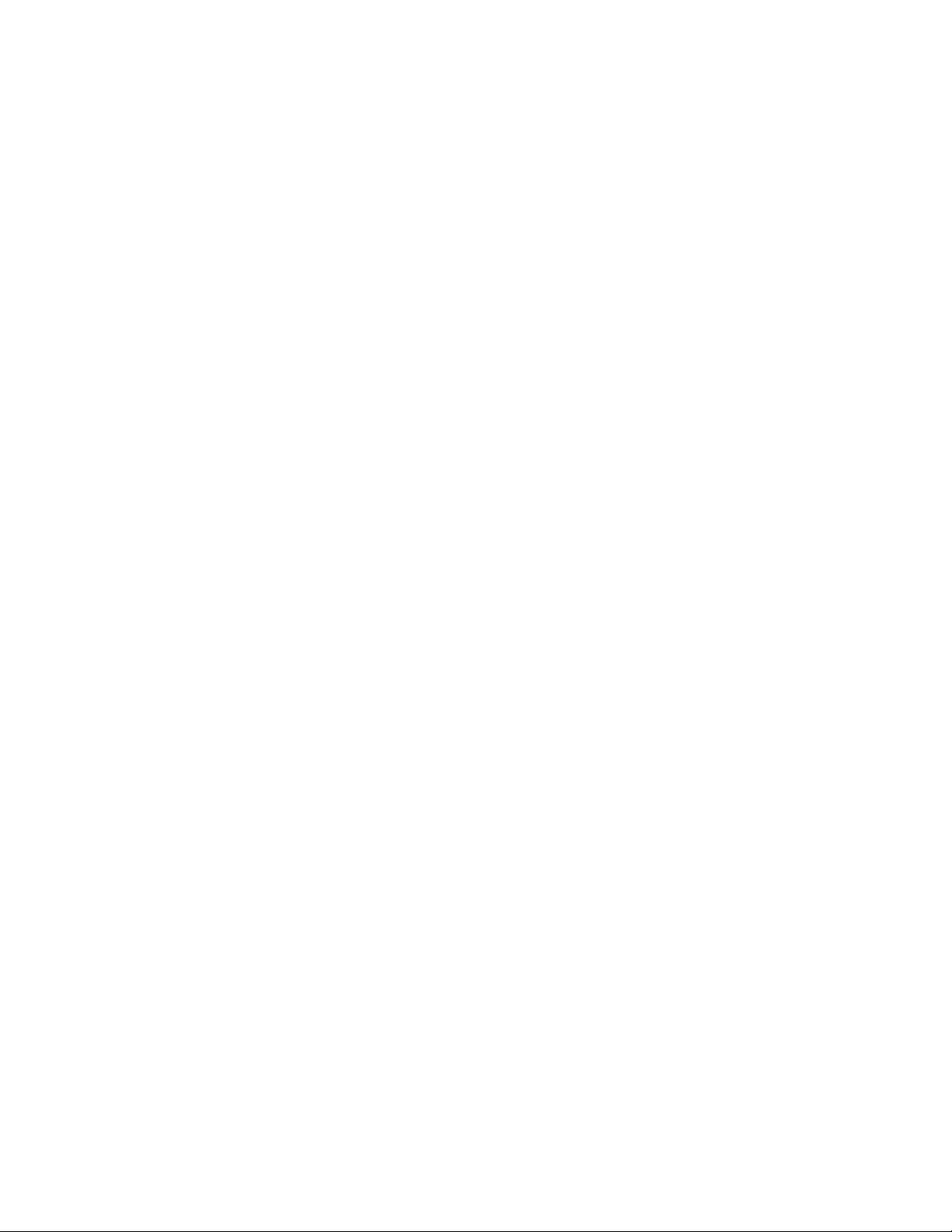
Informacja:Przedwykorzystanieminformacjizawartychwniniejszymdokumencielubprzedużyciem
produktu,któregodotyczą,należyprzeczytaćzezrozumieniemdokumenty„Ważneinformacjedotyczące
bezpieczeństwa“nastroniev
iDodatekA„Uwagi“nastronie127.
Wydaniesiódme(Maj2016)
©CopyrightLenovo2013,2016.
KLAUZULAOGRANICZONYCHPRAW:Jeżelidaneluboprogramowaniekomputerowedostarczanesązgodniez
umowąGeneralServicesAdministration(GSA),ichużytkowanie,reprodukcjalubujawnianiepodlegaograniczeniom
określonymwumowienrGS-35F-05925.
Page 3

Spistreści
Ważneinformacjedotyczące
bezpieczeństwa.............v
Serwisowanieimodernizacja..........v
Zapobieganiewyładowaniomelektrostatycznym..vi
Kablezasilająceizasilacze...........vi
Przedłużaczeiurządzeniapowiązane......vii
Wtyczkiigniazdazasilające.........vii
Urządzeniazewnętrzne...........vii
Ciepłoiwentylacjaproduktu.........vii
Środowiskooperacyjne...........viii
Oświadczenieozgodnościurządzenia
laserowego.................ix
Informacjanatematzasilacza..........ix
Czyszczenieikonserwacja...........ix
Rozdział1.Przegląd..........1
Elementy..................1
Specyfikacje................5
ProgramyfirmyLenovo............5
Uzyskiwaniedostępudoprogramuna
komputerze...............5
WprowadzeniedoprogramówfirmyLenovo..6
Rozmieszczenieelementów..........9
Znajdowaniezłączy,elementówsterującychi
wskaźnikówzprzodukomputera.......9
Znajdowaniezłączyztyłukomputera....10
Znajdowanieelementówkomputera....12
Znajdowanieczęścinapłyciegłównej....13
Lokalizowanienapędówwewnętrznych...14
Etykietaznazwątypuimodelukomputera..15
Rozdział2.Używaniekomputera..17
Częstozadawanepytania(FAQ)........17
PoruszaniesięposystemieoperacyjnymWindows
8iWindows8.1..............17
PoruszaniesięposystemieWindows8...18
PoruszaniesięposystemieWindows8.1..19
UzyskiwaniedostępudoPanelusterowaniaw
systemieoperacyjnymWindows8lubWindows
8.1...................20
UżywanieskrótówsystemuWindows......21
Używaniemyszyzpokrętłem.........21
Ustawianiegłośnościwkomputerze......22
Dodawanieikonydoobszarupowiadomień
systemuWindows.............22
UżywaniedyskówCDiDVD.........22
ZasadypostępowaniazdyskamiCDiDVD
orazichskładowania..........23
OdtwarzaniedyskuCDlubDVD......23
NagrywaniedyskuCDlubDVD......23
Rozdział3.TyiTwójkomputer...25
Ułatwieniadostępuiwygodapracy......25
Urządzaniemiejscapracy........25
Wygoda...............25
Odblaskiioświetlenie..........26
Obiegpowietrza............26
Gniazdazasilająceidługościkabli.....26
Informacjeoułatwieniachdostępu.....26
Rejestrowaniekomputera..........29
Przemieszczaniekomputeradoinnegokrajulub
regionu.................30
Rozdział4.Bezpieczeństwo.....31
Opcjezabezpieczeń............31
Blokowaniepokrywykomputera........32
Podłączanielinkizabezpieczającejtypu
Kensington................33
Zapobieganienieuprawnionemudostępowido
komputera................33
Używanieuwierzytelnianianapodstawieodcisku
palca..................34
Zasadadziałaniafirewalliorazichużywanie...34
Ochronadanychprzedwirusami.......34
Rozdział5.Instalowanielub
wymianasprzętu...........35
Obsługaurządzeńwrażliwychnawyładowania
elektrostatyczne..............35
Instalowanielubwymianasprzętu.......35
Instalowanieopcjizewnętrznych......35
Zdejmowaniepokrywykomputera.....36
Zdejmowanieiponowneinstalowanie
przedniejobejmy............36
Dostępdokomponentówpłytygłówneji
napędów...............38
Instalowanielubwymianamodułupamięci..39
InstalowanielubwymianakartyPCIExpress.41
Wymianabaterii............43
Wymianadyskutwardego........44
WymianadyskuSSD..........46
Instalowanielubwymiananapędu
optycznego..............51
Wymianazespołuradiatoraiwentylatora...54
Wymianazespołuzasilacza........57
Wymianamikroprocesora........61
WymianaprzedniegozespołuaudioiUSB..63
©CopyrightLenovo2013,2016
i
Page 4

Wymianazespołuwentylatorasystemowego.65
WymianajednostekWiFi.........66
Instalowanielubodłączanietylnejanteny
WiFi.................71
Instalowanielubodłączanieprzedniejanteny
WiFi.................73
Wymianaklawiatury...........75
Wymianamyszy............76
Kończeniewymianyczęści........77
Rozdział6.Informacjeo
odzyskiwaniu.............79
Informacjenatematodzyskiwaniadanychw
systemieoperacyjnymWindows7.......79
Tworzenienośnikówdoodtwarzaniai
korzystanieznich............79
Tworzenieiodtwarzaniekopiizapasowych..80
UżywanieobszaruroboczegoRescueand
Recovery...............81
Tworzenieiużywanienośnikaratunkowego.82
Reinstalowaniepreinstalowanychaplikacjii
sterownikówurządzeń..........83
Reinstalowanieprogramów........84
Reinstalowaniesterownikówurządzenia...85
Rozwiązywanieproblemówzwiązanychz
odtwarzaniemoprogramowania......85
Informacjenatematodzyskiwaniadanychw
systemieoperacyjnymWindows8lubWindows
8.1...................85
Odświeżaniekomputera.........85
Przywracaniedomyślnychustawień
fabrycznychkomputera.........86
Korzystaniezopcjizaawasowanego
uruchamiania.............86
Rozwiązywanieproblemówzuruchamianiem
systemuoperacyjnegoWindows8lub
Windows8.1.............87
Informacjenatematodzyskiwaniadanychw
systemieoperacyjnymWindows10......87
Rozdział7.Używanieprogramu
SetupUtility..............89
UruchamianieprogramuSetupUtility......89
Przeglądanieizmianaustawień........89
UżywaniehasełdostępusystemuBIOS.....90
Uwarunkowaniadotyczącehasła.....90
Power-OnPassword..........90
AdministratorPassword.........90
HardDiskPassword...........90
Ustawianie,zmianaiusuwaniehasła....90
Kasowanieutraconegolubzapomnianego
hasła(kasowaniepamięciCMOS).....91
Udostępnianieurządzenia..........91
Wybórurządzeniastartowego.........92
Wybórtymczasowegourządzenia
startowego..............92
Wybórlubzmianakolejnościurządzeń
startowych..............92
WłączanietrybuzgodnościzErPLPS.....92
TrybwydajnościICE............93
AlerttermicznyICE.............94
WyłączanieprogramuSetupUtility.......94
Rozdział8.Aktualizacjaprogramów
systemowych.............95
Używanieprogramówsystemowych......95
AktualizowaniesystemuBIOS........95
OdtwarzaniepoawariiaktualizacjiPOST/BIOS..95
Rozdział9.Zapobieganie
problemom..............97
Regularneaktualizowaniekomputera.....97
Pobieranienajnowszychsterowników
urządzeńdlakomputera.........97
Uzyskiwanienajnowszychaktualizacji
systemu...............97
Czyszczenieikonserwacja..........98
Podstawy...............98
Czyszczeniekomputera.........98
Zaleceniadotyczącedbałościokomputer..99
Przenoszeniekomputera...........101
Rozdział10.Rozwiązywanie
problemówidiagnostyka......103
Podstawowerozwiązywanieproblemów....103
Procedurarozwiązywaniaproblemów......104
Rozwiązywanieproblemów..........105
Problemyzdźwiękiem..........105
ProblemyzdyskiemCD.........107
ProblemyzdyskiemDVD.........108
Przejścioweproblemy..........109
Problemyzklawiaturą,mysząluburządzeniem
wskazującym.............109
Problemyzmonitorem..........111
Problemyzsiecią............113
Problemzopcjonalnymiurządzeniami....116
Problemyzwydajnościąiblokowaniem...117
Problemyzdrukarką..........118
Problemyzportemszeregowym......119
Problemyzoprogramowaniem......119
ProblemyzurządzeniemUSB.......120
LenovoSolutionCenter...........121
Rozdział11.Uzyskiwanieinformacji,
pomocyiserwisu..........123
Źródłainformacji..............123
iiThinkCentreM73Podręcznikużytkownika
Page 5

SystempomocysystemuWindows.....123
Bezpieczeństwoigwarancja.......123
SerwisWWWLenovo..........123
SerwisWWWwsparciaLenovo......124
Pomociserwis..............124
Używaniedokumentacjiiprogramu
diagnostycznego............124
Kontakttelefonicznyzserwisem......124
Korzystaniezinnychusług........125
Dodatkoweusługipłatne.........125
DodatekC.InformacjeoWEEEi
przetwarzaniuwtórnym.......133
WażneinformacjenatematdyrektywyWEEE..133
Informacjeoprzetwarzaniuwtórnymdotyczące
Japonii..................134
Informacjeoprzetwarzaniuwtórnymdotyczące
Brazylii..................134
Informacjeoprzetwarzaniuwtórnymbateriii
akumulatorówdotycząceT ajwanu.......135
Informacjeoprzetwarzaniuwtórnymbateriii
akumulatorówdotycząceUniiEuropejskiej....135
DodatekA.Uwagi.........127
Znakitowarowe..............128
DodatekB.Uwagaoprzepisach..129
Uwagaoklasyfikacjieksportowej.......129
Informacjedotyczącepodłączeniadoodbiornika
telewizyjnego...............129
Uwagidotycząceemisjipromieniowania
elektromagnetycznego...........129
Oświadczeniedotyczącewymogów
FederalnegoUrzęduŁącznościUSA(Federal
CommunicationsCommission—FCC)...129
ZnakzgodnościdlaregionuEurazji......132
Informacjeoprzepisachobowiązującychw
Brazylii..................132
Informacjeozgodnościkomunikacji
bezprzewodowej—Meksyk.........132
Dodatkoweinformacjeoprzepisach......132
DodatekD.Dyrektywao
ograniczeniustosowaniasubstancji
niebezpiecznych(RoHS)......137
DyrektywaRoHS—UniaEuropejska......137
DyrektywaRoHS—T urcja..........137
DyrektywaRoHS—Ukraina.........137
DyrektywaRoHS—Indie..........137
DyrektywaRoHS—Chiny..........138
DyrektywaRoHS—T ajwan.........138
DodatekE.Chińskaetykieta
energetyczna............139
DodatekF.Informacjeoprogramie
ENERGYSTAR...........141
Indeks................143
©CopyrightLenovo2013,2016
iii
Page 6

ivThinkCentreM73Podręcznikużytkownika
Page 7

Ważneinformacjedotyczącebezpieczeństwa
ZAGROŻENIE:
Przedrozpoczęciemkorzystaniazniniejszegopodręcznikanależyzapoznaćsięzewszystkimi
istotnymiinformacjamidotyczącymibezpieczeństwategoproduktu.Przeczytajinformacje
znajdującesięwtejsekcjiorazinformacjedotyczącebezpieczeństwazawartewPodręcznikunatemat
bezpieczeństwa,gwarancjiikonfiguracjidołączonymdoproduktu.Zapoznaniesięzinformacjami
dotyczącymibezpieczeństwazmniejszaryzykoodniesieniaobrażeńiuszkodzeniaproduktu.
JeślinieposiadaszjużegzemplarzaPodręcznikanatematbezpieczeństwa,gwarancjiikonfiguracji,
możeszpobraćwersjęwformaciePDFzserwisuWWWwsparciaLenovo
http://www.lenovo.com/support.WserwisieWWWwsparciaLenovomożnarównieżznaleźćPodręcznik
natematbezpieczeństwa,gwarancjiikonfiguracjioraztenPodręcznikużytkownikawinnychwersjach
językowych.
®
podadresem
Serwisowanieimodernizacja
Nienależypróbowaćsamodzielnienaprawiaćproduktu,chybażeCentrumwsparciadlaklientówudzieli
odpowiednichinstrukcjilubmożnaznaleźćjewdokumentacji.Należykorzystaćtylkozusługdostawcy
usługupoważnionegodonaprawydanegoproduktu.
Informacja:Klientmożewewłasnymzakresiedokonywaćaktualizacjilubwymianyniektórychczęści
komputera.Modernizacjezazwyczajokreślasięmianemopcji.Częścizamienneprzeznaczonedo
instalowaniaprzezKlientówokreślanesąmianemCzęściWymienianychprzezKlienta(Customer
ReplaceableUnits—CRU).Lenovodostarczadokumentacjęzinstrukcjami,kiedyKlientmożezainstalować
opcjelubwymienićczęściCRU.Podczasinstalacjilubwymianyczęścinależyściśleprzestrzegaćwszystkich
instrukcji.Wyłączonakontrolkazasilanianiekoniecznieoznaczazerowypoziomnapięciawprodukcie.Przed
zdjęciemobudowyproduktuwyposażonegowkabelzasilającynależyzawszeupewnićsię,żezasilaniejest
wyłączone,aproduktzostałodłączonyodwszelkichźródełzasilania.WięcejinformacjinatematczęściCRU
—patrzRozdział5„Instalowanielubwymianasprzętu“nastronie35.Wszelkiepytaniaiwątpliwościnależy
zgłosićCentrumwsparciadlaklientów.
Chociażkomputerniezawieraruchomychczęści(zwyjątkiemkablazasilającego),bezpieczeństwo
użytkownikawymagazamieszczenianastępującychostrzeżeń.
ZAGROŻENIE:
Niebezpieczneruchomeczęści.Niedotykać.
ZAGROŻENIE:
Przedotwarciempokrywywyłączkomputerizaczekajkilkaminut,ażostygnie.
©CopyrightLenovo2013,2016
v
Page 8
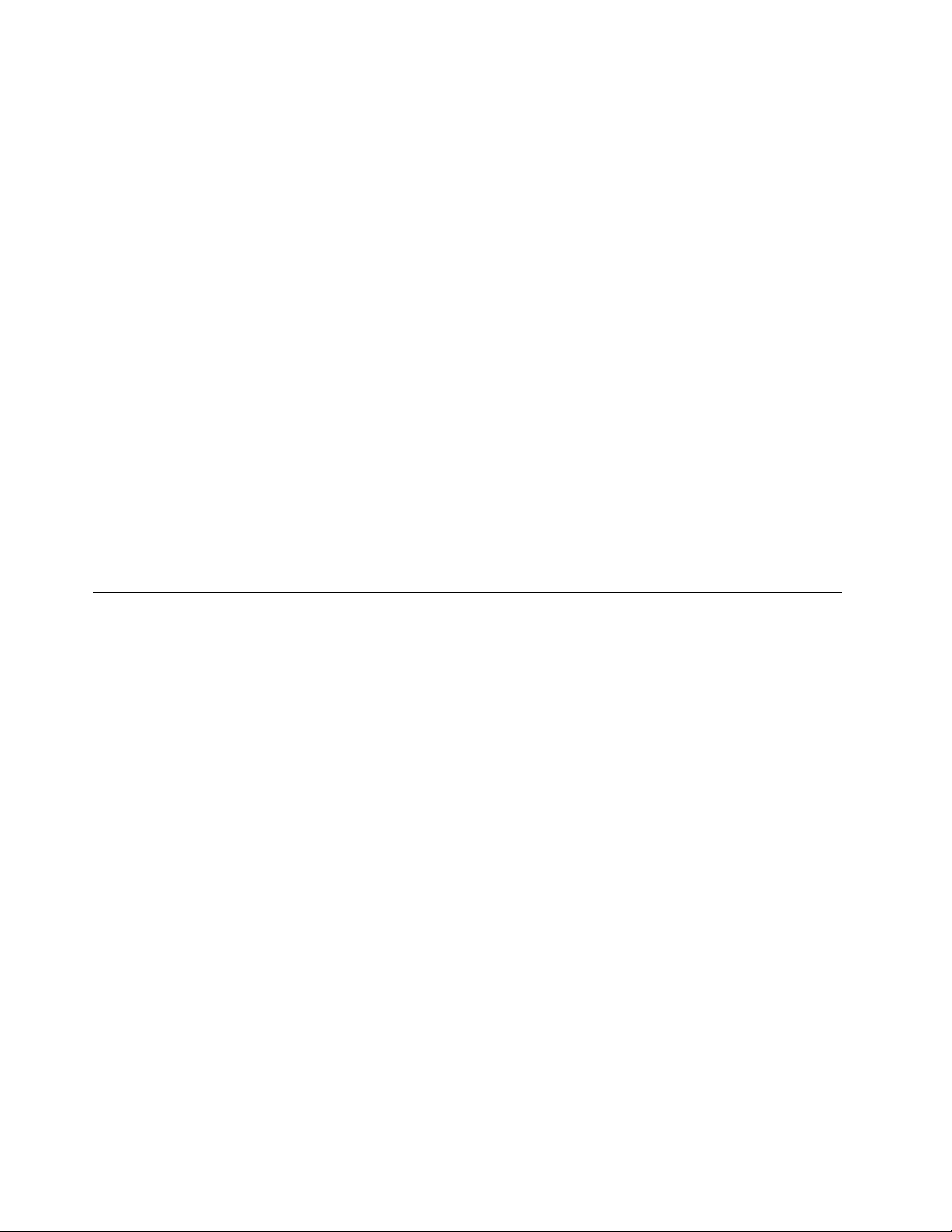
Zapobieganiewyładowaniomelektrostatycznym
Ładunkielektrostatyczne,mimożesąbezpiecznedlaużytkownika,mogąpoważnieuszkodzićelementyi
opcjekomputera.Niewłaściweobchodzeniesięzczęściamiwrażliwyminawyładowaniaelektrostatyczne
możespowodowaćichuszkodzenie.OdpakowującopcjęlubczęśćCRU,nienależyotwierać
antystatycznegoopakowania,którejązawieraażdomomentuinstalacji.
WprzypadkuinstalowaniaopcjilubczęściCRUalbowykonywaniajakichkolwiekczynnościwewnątrz
komputeranależyzachowaćnastępująceśrodkiostrożnościwceluuniknięciauszkodzeniaprzezładunki
elektrostatyczne:
•Ograniczswojeruchy.Ruchmożespowodowaćwytworzeniesięładunkówelektrostatycznych.
•Biorącelementydoręki,zachowajostrożność.Adaptery,modułypamięciiinneukładyelektroniczne
chwytajzabrzegi.Nigdyniedotykajznajdującychsięnawierzchuobwodówelektronicznych.
•Niepozwól,abyinnidotykalikomponentów.
•InstalującopcjęlubczęśćCRUwrażliwąnawyładowaniaelektrostatyczne,dotknijopakowanie
antystatyczneztączęściądometalowegogniazdarozszerzeńlubinnejniemalowanejpowierzchni
metalowejkomputeranaconajmniejdwiesekundy.Spowodujetorozładowanieładunków
elektrostatycznychwopakowaniuiwciele.
•Wmiaręmożliwościwyjmijczęśćwrażliwąnawyładowaniaelektrostatycznezopakowania
antystatycznegoizainstalujjąbezodkładania.Jeśliniejesttomożliwe,połóżopakowanieantystatyczne
nagładkiej,poziomejpowierzchniiumieśćnanimtęczęść.
•Niekładźczęścinapokrywiekomputeraaniinnychpowierzchniachmetalowych.
Kablezasilająceizasilacze
Należyużywaćtylkokablizasilającychizasilaczydostarczonychprzezproducentadanegoproduktu.Kabla
zasilającegonienależyużywaćzinnymiurządzeniami.
Kablezasilającemusząposiadaćcertyfikatbezpieczeństwa.DlaNiemiecbędzietoH03VV-F,3G,0,75
2
mm
(kabelzasilającypodłączonydozasilacza),H05VV-F,3G,0,75mm
wewnętrznegozespołuzasilacza)lublepszymodel.Winnychkrajachnależyużywaćkabliodpowiednich
typów.
Nienależynigdyowijaćkablazasilającegodookołazasilaczaaniwokółinnychobiektów.Owinięcietakie
możeprzyczynićsiędopowstanianaprężeńwkablu,acozatymidziespowodowaćjegopęknięcie,zgięcie
lubpostrzępienie.Możetospowodowaćzagrożeniebezpieczeństwa.
Należyzawszeułożyćkabelzasilającytak,abyniebyłonnarażonynadeptanie,potykaniesięoniego
lubprzygniecenieprzezjakieśobiekty.
Należychronićkabelzasilającyizasilaczeprzedkontaktemzpłynami.Nienależynaprzykładkłaśćichprzy
zlewach,wannach,toaletachlubnapodłogachczyszczonychpłynnymiśrodkamiczyszczącymi.Płynymogą
spowodowaćzwarcie,szczególniejeślikabelzasilającylubzasilaczzostałzgniecionywskutekniewłaściwego
użytkowania.Ponadtopłynymogąpowodowaćstopniowąkorozjękońcówekkablazasilającegolub
wyprowadzeniazłączazasilacza,comożeostateczniespowodowaćprzegrzanietychelementów.
Upewnijsię,żewszystkiekablezasilającesąwłaściwiepodłączonedogniazd.
2
(kabelzasilającypodłączonydo
Niemożnaużywaćżadnegozasilaczamającegośladykorozjinastykachwejściazasilanialubwykazującego
śladyprzegrzania(takiejakdeformacjaplastiku)nawejściuzasilanialubnajakiejkolwiekinnejczęści.
viThinkCentreM73Podręcznikużytkownika
Page 9

Niemożnakorzystaćzżadnegokablazasilającego,naktóregodowolnymkońcuznajdująsięstyki
elektrycznemająceśladykorozjilubprzegrzania,anizkablazasilającego,naktórymwidaćjakiekolwiek
śladyuszkodzenia.
Przedłużaczeiurządzeniapowiązane
Należyupewnićsię,żeużywaneprzedłużacze,urządzeniaprzeciwprzepięciowe,zasilaczeawaryjneilistwy
rozdzielczezasilaniasąwstaniezrealizowaćwymaganiaproduktudotyczącezasilania.Urządzeńtych
nigdyniewolnoobciążaćpowyżejichnorm.Jeśliużywanesąlistwyrozdzielczezasilania,obciążenienie
powinnoprzekroczyćichznamionowejmocywejściowej.Wprzypadkupytańzwiązanychzobciążeniem
elektrycznym,wymaganiamidotyczącymizasilaniaiznamionowejmocywejściowejnależyskonsultować
sięzelektrykiem.
Wtyczkiigniazdazasilające
Jeśligniazdo,któremabyćużywanezesprzętemkomputerowymwyglądanauszkodzonelubskorodowane,
nienależyzniegokorzystaćdopókiniezostaniewymienioneprzezwykwalifikowanegoelektryka.
Nienależyzginaćanimodyfikowaćwtyczki.Jeśliwtyczkajestuszkodzona,należyskontaktowaćsięz
producentemwcelujejwymiany.
Nienależypodłączaćkomputeradotegosamegogniazdaelektrycznego,coinnychsprzętów,które
pobierająznacznąilośćenergiielektrycznej.Wprzeciwnymwypadkuzmianynapięciamogąuszkodzić
komputer,daneipodłączoneurządzenia.
Niektóreproduktysąwyposażonewewtyczkęztrzemastykami.Wtyczkatakapasujetylkodouziemionych
gniazdelektrycznych.Jesttorodzajzabezpieczenia.Nienależygoomijaćiwkładaćwtyczkido
nieuziemionegogniazdazasilającego.Jeśliniemożnawłożyćwtyczkidogniazdazasilającego,należy
skontaktowaćsięzelektrykiemwsprawieodpowiedniegoadapteradogniazdazasilającegolubwymienić
gniazdonanowe,zapewniającetozabezpieczenie.Nigdynienależyprzeciążaćgniazdaelektrycznego.
Łączneobciążeniesystemuniepowinnoprzekraczać80procentparametrówznamionowychdanejgałęzi
obwodu.Wprzypadkupytańzwiązanychzobciążeniemelektrycznymiparametramiznamionowymigałęzi
obwodunależyskonsultowaćsięzelektrykiem.
Należyupewnićsię,żeużywanegniazdozasilającejestpoprawniepodłączone,łatwodostępneipołożone
niedalekoodwszystkichzasilanychurządzeń.Nienależymocnorozciągaćkablizasilających,gdyżmożeto
spowodowaćpowstanienaprężeńwkablu.
Należyupewnićsię,żegniazkoelektrycznedostarczanapięcieiprądodpowiedniedlainstalowanego
produktu.
Należyostrożniepodłączaćurządzeniedogniazdaelektrycznegoiodniegoodłączać.
Urządzeniazewnętrzne
Nienależypodłączaćaniodłączaćżadnychkabliurządzeńzewnętrznychpozakablami(USB)(Universal
SerialBus)i1394,gdydokomputerapodłączonejestzasilanie.Wprzeciwnymwypadkumożnauszkodzić
komputer.Abyuniknąćmożliwościuszkodzeniapodłączonychurządzeń,należyodczekaćconajmniejpięć
sekundpowyłączeniukomputera,adopieropotemodłączyćurządzeniazewnętrzne.
Ciepłoiwentylacjaproduktu
Komputery,zasilaczeiakcesoriagenerująciepło.Należyzawszeprzestrzegaćponiższychśrodków
ostrożności:
©CopyrightLenovo2013,2016
vii
Page 10
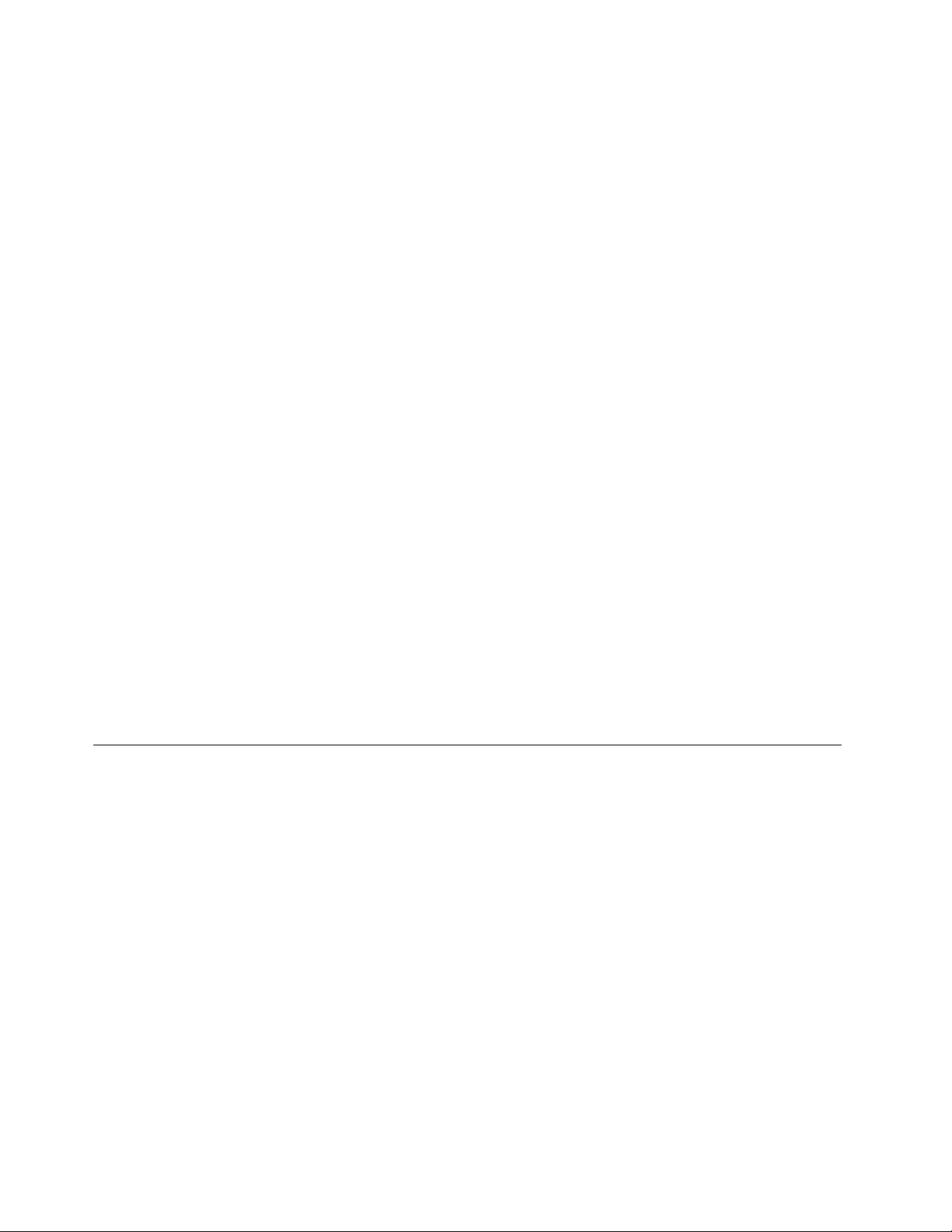
•Komputera,zasilaczaaniakcesoriówniewolnotrzymaćprzezdłuższyczasnakolanachaniwkontakciez
innączęściąciała,gdypracująalbogdyładujesięakumulator.Komputer,zasilacziwieleakcesoriów
wytwarzająciepłopodczaseksploatacji.Dłuższykontaktzciałemludzkimmożespowodować
podrażnienie,anawetoparzenieskóry.
•Nienależyładowaćakumulatoraaniwłączaćkomputera,zasilaczaaniakcesoriówwpobliżumateriałów
łatwopalnychlubwybuchowych.
•Produktjestwyposażonywszczelinywentylacyjne,wentylatoryiradiatory,którezapewniają
bezpieczeństwo,komfortiniezawodnośćdziałania.Jednakmożnanieumyślniezablokowaćteelementy
umieszczającproduktnałóżku,sofie,dywanielubinnejelastycznejpowierzchni.Nigdynienależy
blokować,przykrywaćlubwyłączaćtychelementów.
Conajmniejraznatrzymiesiącenależysprawdzić,czywkomputerzeniezgromadziłsiękurz.Przedtakim
sprawdzeniemnależywyłączyćsprzętiodączyćkabelodsiecizasilającej;następnieusunąćkurzzotworów
wentylacyjnychiotworówobejmy.Należyrównieżusunąćkurzgromadzącysięwewnątrzkomputera,wtym
zwgłębieńradiatora,otworówwentylacyjnychzasilaczaiwentylatorów.Przedotwarciempokrywynależy
zawszewyłączyćkomputeriodłączyćkabelodsiecizasilającej.Należyunikaćkorzystaniazkomputeraw
pobliżuciągówkomunikacyjnychwbudynkach.Jeśliniejesttomożliwe,należyczęściejczyścićkomputer.
Dlawłasnegobezpieczeństwaiwceluzachowaniaoptymalnychwarunkówpracykomputeranależyzawsze
przestrzegaćponiższychpodstawowychśrodkówostrożności:
•Zawszezamykajpokrywę,nawetjeślikomputerjestodłączonyodsieci.
•Regularniesprawdzaj,czynazewnątrzkomputeraniezgromadziłsiękurz.
•Usuwajkurzzotworówwentylacyjnychiotworówobejmy.Częstszeusuwaniekurzujestzalecane,jeśli
komputerznajdujesięwobszarzeszczególniezakurzonymlubwpobliżuciągówkomunikacyjnychw
budynkach.
•Niewolnoograniczaćaniblokowaćprzepływupowietrza.
•Nieprzechowujaninieużywajkomputerawewnątrzmebli,ponieważwzrastaryzykoprzegrzaniasię
sprzętu.
•T emperaturapowietrzawkomputerzeniepowinnaprzekroczyć35°C(95°F).
•Nieinstalujfiltrówpowietrza.Mogązakłócaćprawidłowechłodzenie.
Środowiskooperacyjne
Środowiskooptymalnedoużywaniakomputeratotakie,wktórympanujetemperatura10°Cdo35°C(50°Fdo
95°F)orazwilgotność35%do80%.Jeślikomputerjestprzechowywanylubtransportowanywtemperaturze
niższejniż10°C(50°F),przedużyciemnależyodczekać,abyosiągnąłonoptymalnątemperaturępracy10°C
do35°C(50°Fdo95°F).Procestenmożezająćnawetdodwóchgodzin.Uruchomieniekomputeranim
osiągnieonoptymalnątemperaturępracymożespowodowaćnieodwracalneuszkodzenie.
Jeślitomożliwe,komputernależyumieścićwdobrzewentylowanymisuchymmiejscu,unikającwystawiania
nabezpośredniedziałaniepromienisłonecznych.
Nienależyumieszczaćwpobliżukomputeraurządzeńelektrycznych,takichjakwentylatory,radia,głośnikio
dużejmocy,klimatyzatoryikuchenkimikrofalowe.Silnepolamagnetycznegenerowaneprzezteurządzenia
mogąuszkodzićmonitoridanenadyskutwardym.
Nienależyumieszczaćnapojównakomputerzeczypodłączonychdoniegourządzeniachanioboknich.
Rozlanypłynmożespowodowaćspięcielubinnegorodzajuuszkodzenie.
Nienależyjeśćanipalićnadklawiaturą.Jeśliresztkijedzenialubpopiółdostanąsiędownętrzaklawiatury,
mogąjąuszkodzić.
viiiThinkCentreM73Podręcznikużytkownika
Page 11

Oświadczenieozgodnościurządzenialaserowego
ZAGROŻENIE:
Gdyzainstalowanesąproduktylaserowe(takiejaknapędyCD-ROM,DVD,urządzeniaświatłowodowe
czynadajniki),należyzapamiętaćponiższeostrzeżenia:
•Nienależyzdejmowaćpokrywznapędu.Usunięciepokrywzproduktulaserowegomożebyć
przyczynąniebezpiecznegopromieniowanialaserowego.Wurządzeniuniemażadnychczęści
wymagającychobsługi.
•Używanieelementówsterujących,zmianaustawieńlubwykonywanieczynnościinnychniżtu
określonemożespowodowaćnarażenienadziałanieniebezpiecznegopromieniowania.
NIEBEZPIECZEŃSTWO
Niektóreproduktylaserowemająwbudowanądiodęlaserowąklasy3Alubklasy3B.Należy
zapamiętaćponiższeostrzeżenie:
Gdynapędjestotwarty,występujepromieniowanielaserowe.Nienależypatrzećsięnapromień
laseraanibezpośrednio,aniprzezinstrumentyoptyczne;należyteżunikaćbezpośredniego
wystawienianadziałaniepromieniowania.
Informacjanatematzasilacza
Niewolnozdejmowaćobudowyzasilaczaaniusuwaćjakiejkolwiekczęści,doktórejdołączonoetykietęo
poniższejtreści.
Wkomponentachoznaczonychtąetykietąwystępujeniebezpiecznenapięcie,prądipoziomyenergetyczne.
Komponentyteniezawierajączęściwymagającychobsługi.Jeśliistniejepodejrzeniewadliwegodziałania
jednejztychczęści,tonależyskontaktowaćsięzpracownikiemserwisu.
Czyszczenieikonserwacja
Komputerimiejscepracynależyutrzymywaćwczystości.Przedczyszczeniem,komputernależywyłączyć,
anastępnieodłączyćkabelzasilający.Nienależyspryskiwaćkomputeradetergentamiwpłynieaniteż
używaćdojegoczyszczeniadetergentówzawierającychmateriałyłatwopalne.Detergentemnależyzwilżyć
miękkąszmatkę,anastępnieprzetrzećniąpowierzchniękomputera.
©CopyrightLenovo2013,2016
ix
Page 12
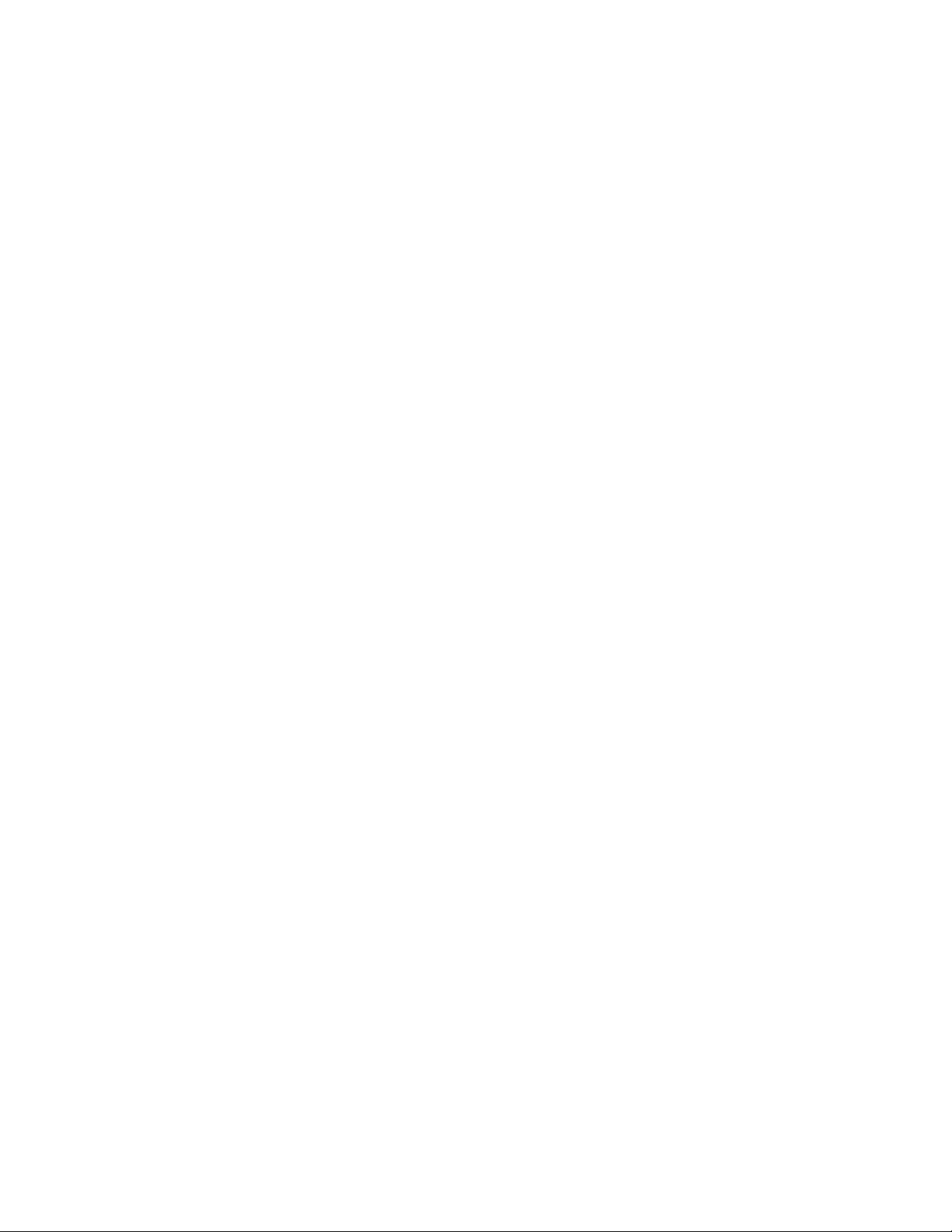
xThinkCentreM73Podręcznikużytkownika
Page 13
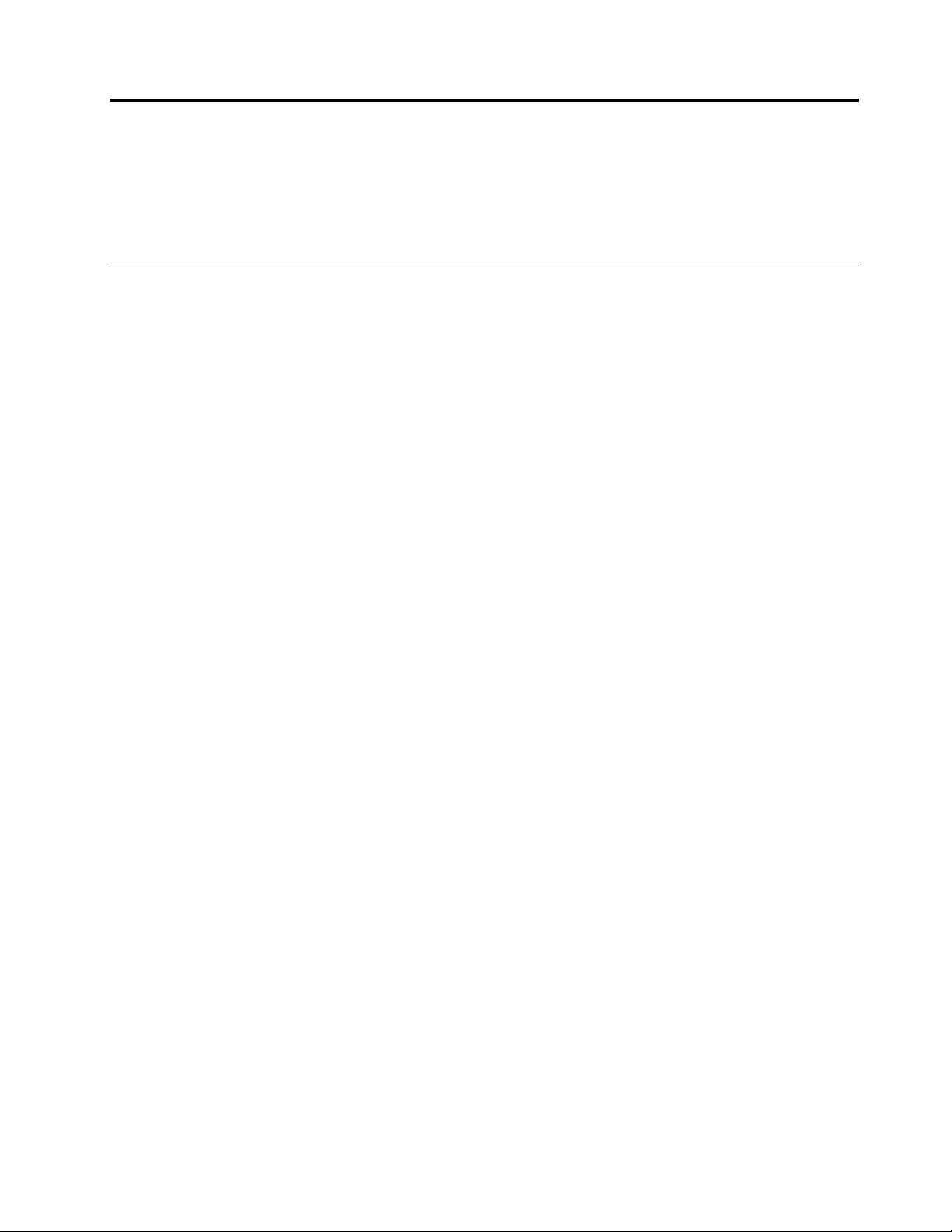
Rozdział1.Przegląd
Niniejszyrozdziałzawierainformacjeoelementachkomputera,jegodanychtechnicznych,programach
dostarczonychprzezfirmęLenovoorazorozmieszczeniuzłączy,podzespołów,częścinapłyciegłówneji
napędówwewnętrznych.
Elementy
Niniejszasekcjazawieraopisyelementówkomputera.Podaneinformacjedotycząróżnychmodeli.
Abywyświetlićinformacjeookreślonymmodelu:
•WsystemieoperacyjnymMicrosoft
®
Windows
pozycjęKomputer,anastępniewybierzpozycjęWłaściwości,abywyświetlićinformacje.
•WsystemieoperacyjnymMicrosoftWindows8lubWindows8.1przejdźnapulpitiprzesuńwskaźnik
doprawegogórnegolubprawegodolnegoroguekranu,abywyświetlićpanelefunkcji.Następniekliknij
kolejnopozycjeUstawienia➙Informacjeokomputerze,abywyświetlićinformacje.
•WsystemieoperacyjnymMicrosoftWindows10kliknijprzyciskStart,abyotworzyćmenuStart.
NastępniekliknijkolejnopozycjeUstawienia➙System➙Informacje,abywyświetlićinformacje.
Mikroprocesor
Abywyświetlićinformacjeomikroprocesorzekomputera:
®
7kliknijprzyciskStart,kliknijprawymprzyciskiemmyszy
•WsystemieoperacyjnymMicrosoftWindows7kliknijprzyciskStart,kliknijprawymprzyciskiemmyszy
pozycjęKomputer,anastępniewybierzpozycjęWłaściwości,abywyświetlićinformacje.
•WsystemieoperacyjnymMicrosoftWindows8lubWindows8.1przejdźnapulpitiprzesuńwskaźnik
doprawegogórnegolubprawegodolnegoroguekranu,abywyświetlićpanelefunkcji.Następniekliknij
kolejnopozycjeUstawienia➙Informacjeokomputerze,abywyświetlićinformacje.
•WsystemieoperacyjnymMicrosoftWindows10kliknijprzyciskStart,abyotworzyćmenuStart.
NastępniekliknijkolejnopozycjeUstawienia➙System➙Informacje,abywyświetlićinformacje.
Pamięć
KomputerobsługujemaksymalniedwamodułypamięciDDR3DIMM.
Napędywewnętrzne
•Napędoptyczny:DVD-ROMlubDVD-R
•Dyskhybrydowy
•DysktwardySAT A
•DyskSSDzezłączemSATA
Podsystemwideo
•ZintegrowanakartagraficznaobsługującazłączaVGAiDisplayPort
®
•GniazdokartygraficznejPCIExpressx16napłyciegłównej
Podsystemaudio
•ZintegrowanyukładHDaudio
•Złączewejściaaudio,złączewyjściaaudioizłączemikrofonunapanelutylnym
©CopyrightLenovo2013,2016
1
Page 14
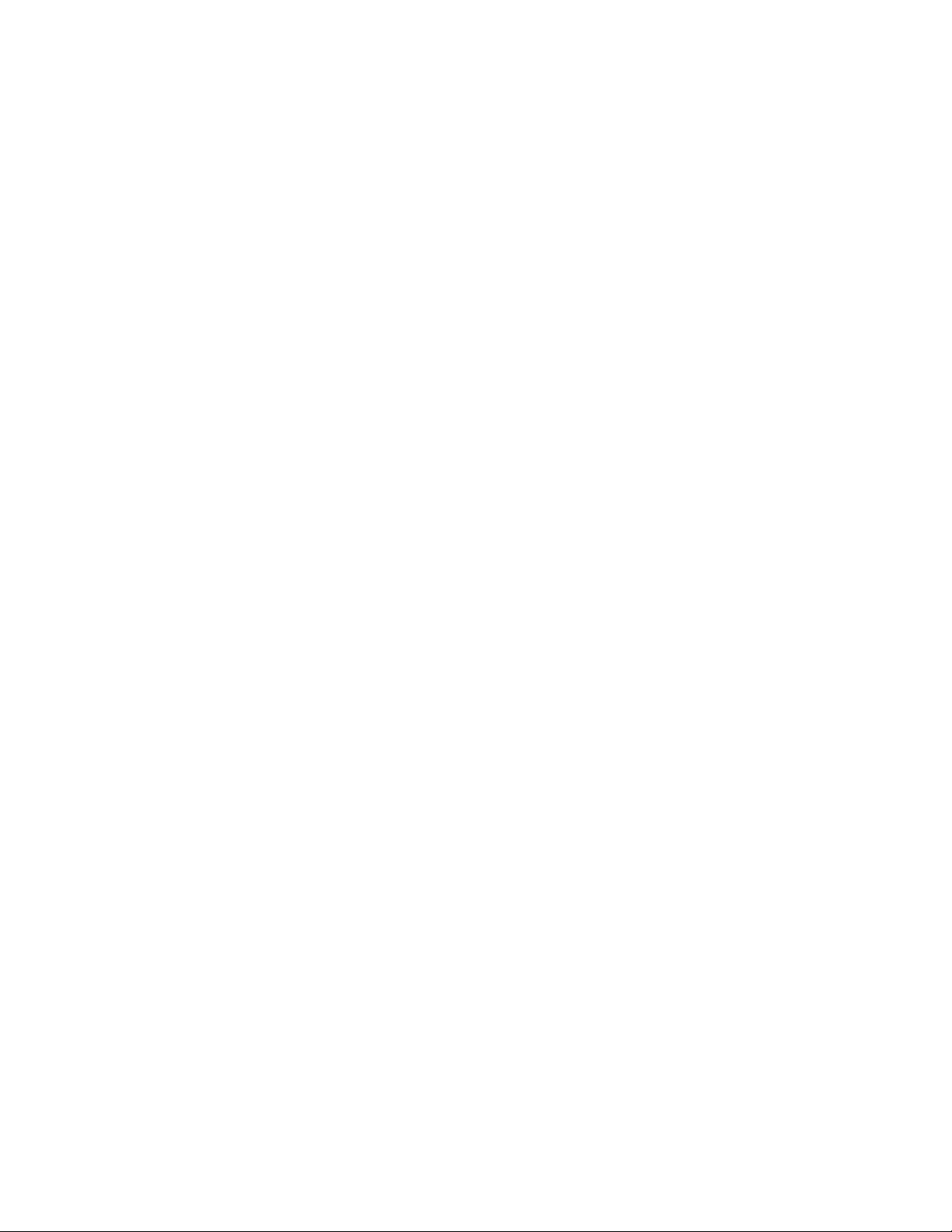
•Złączemikrofonuizłączesłuchaweknapaneluprzednim
•Wewnętrznygłośnik(dostępnywwybranychmodelach)
Łączność
•ZintegrowanykontrolersieciEthernet100/1000Mb/s
•ModemPCIEx1zfunkcjąfaksu(wybranemodele)
Opcjezarządzaniasystemem
•MożliwośćzapisaniawynikówtestuPOST
•DesktopManagementInterface(DMI)
AplikacjaDesktopManagementInterfaceumożliwiawglądwinformacjeowszystkichaspektach
komputera,takichjaktypprocesora,datainstalacji,dołączonedrukarkiiinneurządzeniaperyferyjne,
źródłazasilaniaczyhistoriaczynnościkonserwacyjnych.
•T rybzgodnościzErPLPS
Trybzgodnościzdyrektywądotyczącąproduktówzwiązanychzenergią(ErP ,Energy-relatedProducts)i
najniższegostanuzasilania(LPS)zmniejszazużycieenergiielektrycznej,gdykomputerznajdujesię
wtrybieuśpienialubjestwyłączony.Więcejinformacjiznajdujesięwpodrozdziale„Włączanietrybu
zgodnościzErPLPS“nastronie92
.
•PrebootExecutionEnvironment(PXE)
PrebootExecutionEnvironmenttośrodowiskoumożliwiająceuruchamianiekomputerówza
pośrednictwemkartsieciowychniezależnieodzainstalowanychurządzeńpamięcimasowej(np.dysków
twardych)orazsystemówoperacyjnych.
•IntelligentCoolingEngine(ICE)
SystemIntelligentCoolingEnginetorozwiązaniedozarządzaniatemperaturąurządzenia,zapewniające
lepsząwydajnośćtermicznąiakustycznąpodczaspracy.FunkcjaICEmonitorujerównieżwydajność
termicznąkomputera,abyzidentyfikowaćewentualneproblemyztymzwiązane.Więcejinformacji-patrz
„TrybwydajnościICE“nastronie93
i„AlerttermicznyICE“nastronie94.
•SystemManagement(SM)BIOSioprogramowanieSM
SpecyfikacjaSMsystemuBIOSokreślastrukturędanychimetodydostępuwsystemieBIOS,zapomocą
którychużytkowniklubaplikacjamogązapisywaćipobieraćkonkretneinformacjeodanymkomputerze.
•WakeonLAN
WakeonLANtotechnologiaużywanawkomputerowychsieciachkomputerowychEthernet,która
umożliwiawłączanie(wybudzanie)komputerazapomocąkomunikatuzsieci.Zazwyczajkomunikatjest
wysyłanyzprogramudziałającegonainnymkomputerzewtejsamejsiecilokalnej.
•WakeonRing
WakeonRing,znanateżpodnazwąWakeonModem,totechnologiaumożliwiającawybudzanie
obsługiwanychkomputerówiurządzeńztrybówuśpieniaihibernacji.
•WindowsManagementInstrumentation(WMI)
InstrumentacjazarządzaniaWindowstozbiórrozszerzeńmodeluWindowsDriverModel.Zawierainterfejs
systemuoperacyjnego,wktóryminstrumentowaneskładnikiwyświetlająinformacjeipowiadomienia.
2ThinkCentreM73Podręcznikużytkownika
Page 15

Opcjewejścia/wyjścia(we/wy)
•9-stykowyportszeregowy(jedenstandardowyijedenopcjonalny)
•JednozłączeEthernet
•JednozłączeDisplayPort
•JednozłączemonitoraVGA
•JednozłączeklawiaturyPersonalSystem/2(PS/2)
•JednozłączePS/2myszy
•CzteryzłączaUSB2.0(podwanapaneluprzednimitylnym)
•DwazłączaUSB3.0napanelutylnym
•T rzyzłączaaudionapanelutylnym(złączewejściaaudio,złączewyjściaaudioorazzłączemikrofonu)
•Dwazłączaaudionapaneluprzednim(złączemikrofonuizłączesłuchawek)
Więcejinformacji-patrz„Znajdowaniezłączy,elementówsterującychiwskaźnikówzprzodukomputera“
nastronie9
i„Znajdowaniezłączyztyłukomputera“nastronie10.
Rozszerzenia
•Jednawnękadyskutwardego
•Jednawnękanapęduoptycznego
•JednawnękadodatkowegodyskuSSD(opcjonalna)
•Jednawnękanapędunaczytnikkart
•JednogniazdokartygraficznejPCIExpressx16
•DwagniazdakartPCIx1
Więcejinformacjiznajdujesięwpodrozdziale„Lokalizowanienapędówwewnętrznych“nastronie14.
Zasilacz
Komputerwyposażonowzasilacz240Wzautomatycznymrozpoznawaniemnapięcia.
Opcjezabezpieczeń
•Możliwośćwłączaniaiwyłączaniaurządzenia
•MożliwośćwłączaniaiwyłączaniapojedynczychzłączyUSB
•OprogramowanieComputraceAgentwbudowanewoprogramowaniusprzętowym
•Złączeczujnikaotwarciaobudowy(dostępnewwybranychmodelach)
•Klawiaturazczytnikiemliniipapilarnych(dostarczanazwybranymimodelami)
•Hasłowłączeniazasilania(POP),hasłoadministratoraihasłodyskutwardegozapobiegające
nieautoryzowanemuużyciukomputera
•Kontrolakolejnościstartowej
•Uruchamianiebezklawiaturyimyszy
•ObsługazintegrowanejlinkizabezpieczającejtypuKensington
•Obsługalinkizkłódką
WięcejinformacjiznajdujesięwpodrozdzialeRozdział4„Bezpieczeństwo“nastronie31
.
Zainstalowanefabrycznieprogramy
Rozdział1.Przegląd3
Page 16

Nakomputerzezainstalowanofabrycznieprogramyzwiększającekomfortibezpieczeństwopracy.Więcej
informacjiznajdujesięwpodrozdziale„ProgramyfirmyLenovo“nastronie5
.
Zainstalowanyfabryczniesystemoperacyjny
Nakomputerzezainstalowanofabryczniejedenznastępującychsystemówoperacyjnych:
•SystemoperacyjnyMicrosoftWindows7
•SystemoperacyjnyMicrosoftWindows8
•SystemoperacyjnyMicrosoftWindows8.1
•SystemoperacyjnyMicrosoftWindows10
Certyfikowanelubtestowanesystemyoperacyjne
•Linux
®
1
(Wzależnościodmodelu).
1.Wymienionetusystemyoperacyjnezostałycertyfikowanelubprzetestowanepodkątemkompatybilnościprzed
oddaniempublikacjidodruku.PotejdaciefirmaLenovomogłazidentyfikowaćdodatkowesystemyoperacyjne
jakokompatybilneztymkomputerem.Listatamożeuleczmianie.Abyustalić,czydanysystemoperacyjnyzostał
certyfikowanylubprzetestowanypodkątemkompatybilności,zapoznajsięzserwisemWWWproducentasystemu.
4ThinkCentreM73Podręcznikużytkownika
Page 17

Specyfikacje
Niniejszasekcjazawierafizycznespecyfikacjekomputera.
Wymiary
Szerokość:99,7mm(3,93")
Wysokość:338mm(13,31")
Głębokość:385mm(15,16")
Waga
Maksymalnadostarczanakonfiguracja:6,6kg(14,55funta)(bezopakowania)
Maksymalnadostarczanakonfiguracja:8,96kg(19,75funta)(zopakowaniem)
Dopuszczalnewarunkizewnętrzne
•T emperaturapowietrza:
Jeślikomputerpracuje:od10°Cdo35°C(od50°Fdo95°F)
Przechowywanieworyginalnymopakowaniu:od-40°Cdo60°C(od-40°Fdo140°F)
Przechowywaniebezopakowania:od-10°Cdo60°C(od14°Fdo140°F)
•Wilgotność:
Podczaspracy:od20do80%(bezkondensacji)
Przechowywanie:od20%do90%(bezkondensacji)
•Wysokość:
Jeślikomputerpracuje:od-15,2do3048m(od-50do10000stóp)
Przechowywanie:od-15,2do10668m(od-50do35000stóp)
Zasilaniewejściowe
•Napięcie:
-Zakresdolny:
Minimum:100V
Maksimum:127V
Częstotliwośćwejściowa:50/60Hz
-Zakresgórny:
Minimum:200V
Maksimum:240V
Częstotliwośćwejściowa:50/60Hz
ProgramyfirmyLenovo
NakomputerzezainstalowanofabrycznieprogramyfirmyLenovozwiększającekomfortibezpieczeństwo
pracy.RóżniąsięonewzależnościodpreinstalowanegosystemuoperacyjnegoWindows.
Uzyskiwaniedostępudoprogramunakomputerze
Informacja:WsystemieWindows7niektóreprogramyLenovomogąbyćjedyniegotowedozainstalowania,
więctrzebajezainstalowaćręcznie.Dopieropotemmożnauzyskiwaćdostępdotychprogramówiznich
korzystać.Abyzainstalowaćprogramgotowydozainstalowania,uruchomprogramLenovoThinkVantage
Toolsiwyświetlikonyprogramów,używającopcjiKafelki.Postępujzgodniezinstrukcjamiponiżej
Rozdział1.Przegląd5
®
Page 18

wyszarzonychikon,abyodszukaćikonężądanegoprogramu.Kliknijdwukrotnieikonę,abyzainstalować
program.
Abyuzyskaćdostępdoprogramunakomputerze,wykonajjednąznastępującychczynności:
•Windows7lubWindows10:
-ZpoziomufunkcjiWindowsSearch:
1.WzależnościodwersjisystemuWindowswykonajjednąznastępującychczynności:
-Windows7:KliknijprzyciskStart,abyotworzyćmenuStart,anastępniewpisznazwęprogramu
wpoluwyszukiwania.
-Windows10:WpisznazwęprogramuwpoluwyszukiwaniaobokprzyciskuStart.
2.Wwynikachwyszukiwaniakliknijnazwężądanegoprogramu,abygouruchomić.
-ZpoziomumenuStartlubPanelusterowania:
1.KliknijprzyciskStart,abyotworzyćmenuStart.Następniekliknijnazwężądanegoprogramu,aby
gouruchomić.
2.Jeżelinazwadanegoprogramuniejestwyświetlana,kliknijopcjęWszystkieprogramywsystemie
Windows7lubWszystkieaplikacjewsystemieWindows10,abywyświetlićlistęprogramów.Na
liścielubwfolderzezlistykliknijnazwężądanegoprogramu,abygouruchomić.
3.JeżelinazwadanegoprogramuniejestwyświetlanawmenuStart,dostępdoprogramuuzyskaj
przezPanelsterowania.
a.WzależnościodwersjisystemuWindowswykonajjednąznastępującychczynności:
-Windows7:KliknijopcjęPanelsterowaniawmenuStart.
-Windows10:PrawymprzyciskiemmyszykliknijprzyciskStart,abyotworzyćmenu
kontekstoweStart,anastępniekliknijopcjęPanelsterowania.
b.WyświetlPanelsterowania,używającopcjiDużeikonylubMałeikony,anastępniekliknij
nazwężądanegoprogramu,abygouruchomić.
•Windows8lubWindows8.1:
1.NaciśnijklawiszsystemuWindows,abyprzejśćdoekranustartowego.Kliknijnazwężądanego
programu,abygouruchomić.
2.Jeśliniemożeszznaleźćpotrzebnegoprogramu,wzależnościodwersjisystemuWindows,wykonaj
jednąznastępującychczynności:
-Windows8:Przesuńwskaźnikwprawydolnyrógekranu,abywyświetlićpanelefunkcji.Następnie
kliknijprzyciskWyszukaj,abywyszukaćżądanyprogram.
-Windows8.1:Kliknijikonęstrzałkiwlewymdolnymroguekranu,abyprzejśćdoekranu
Aplikacje.Odszukajwymaganyprogramnaliścieaplikacjilubwyszukajgowpoluwyszukiwaniaw
prawymgórnymroguekranu.
WprowadzeniedoprogramówfirmyLenovo
TasekcjazawierainformacjeonajważniejszychprogramachfirmyLenovodostępnychwsystemie
operacyjnymużytkownika.
Informacja:Zależnieodmodelukomputeraniektóreniżejwymienioneprogramymogąbyćniedostępne.
•T ylkoWindows7:
-CreateRecoveryMedia
ProgramCreateRecoveryMediaumożliwiaprzywróceniedomyślnychustawieńfabrycznychtylko
dyskuClubcałejdyskowejpamięcimasowej.
6ThinkCentreM73Podręcznikużytkownika
Page 19

-LenovoPowerENGAGE
ProgramLenovoPowerENGAGEumożliwiazarejestrowaniekomputerawfirmieLenovo.
-MessageCenterPlus
ProgramMessageCenterPlusautomatyczniewyświetlawiadomościinformująceoważnych
powiadomieniachodfirmyLenovo,takichjakalertyouaktualnieniachsystemulubalertyowarunkach
wymagającychuwagi.
-RescueandRecovery
®
ProgramRescueandRecoverytojednoprzyciskowerozwiązaniedoodzyskiwaniadanych.Zawieraon
zestawnarzędzidoautoodzyskiwania,któresąpomocnewdiagnozowaniuproblemówzkomputerem,
uzyskiwaniupomocyorazodzyskiwaniusprawnościkomputerapoawariachsystemu,nawetjeślinie
możnauruchomićsystemuoperacyjnegoWindows.
•T ylkoWindows10:
-LenovoID
ProgramLenovoIDumożliwiautworzeniewłasnegoLenovoIDiuzyskiwaniedostępudowszystkich
programówiportalifirmyLenovoprzyjednokrotnymlogowaniu.
•Windows8iWindows8.1:
-LenovoSupport
ProgramLenovoSupportumożliwiazarejestrowaniekomputerawfirmieLenovo,sprawdzeniekondycji
komputeraorazstanuakumulatora,pobranieiwyświetleniepodręcznikówużytkownikakomputera,
uzyskanieinformacjidotyczącychgwarancjinakomputer,atakżewyszukiwanieinformacjipomocy
technicznej.
•Windows7,Windows8iWindows8.1:
-FingerprintManagerProlubThinkVantageFingerprintSoftware
ProgramFingerprintManagerProlubThinkVantageFingerprintSoftwareumożliwiaużywanieczytnika
liniipapilarnych.Zintegrowanyczytnikliniipapilarnych,wjakiwyposażonowybraneklawiatury,
umożliwiazarejestrowanieodciskupalcaiskojarzeniegozhasłemwłączeniazasilania,hasłemdysku
twardegoihasłemdosystemuWindows.Dziękitemuuwierzytelnianieodciskiempalcamożezastąpić
hasła,umożliwiającprostyibezpiecznydostęp.
-PasswordManager
ProgramPasswordManagerautomatycznieprzechwytujeiwprowadzainformacjeuwierzytelniające
dlaaplikacjiWindowsiserwisówWWW.
-SystemUpdate
ProgramSystemUpdatezapewniaregularnydostępdoaktualizacjisystemudladanegokomputera,
takichjakaktualizacjesterownikówurządzeń,aktualizacjeoprogramowaniaorazaktualizacjesystemu
BIOS.ProgrampobierazcentrumpomocyLenovoHelpCenterinformacjeonowychaktualizacjach
dladanegokomputera,anastępniesortujeiwyświetlaaktualizacjedopobraniaizainstalowania.O
pobraniuizainstalowaniukonkretnychpakietówdecydujewyłącznieużytkownik.
•Windows7,Windows8.1iWindows10:
-LenovoBluetoothLock
ProgramLenovoBluetoothLockumożliwiaużywanieurządzeniaBluetooth(takiegojaksmartfon)jako
jednostkizbliżeniowejsłużącejdoautomatycznegoblokowanialubodblokowywaniakomputera.
DziękiwykrywaniuodległościmiędzykomputeremapredefiniowanymurządzeniemBluetooth,które
nosiszzesobą,programLenovoBluetoothLockautomatycznieblokujeT wójkomputer,gdyodniego
odchodzisz,iodblokowujego,gdywracasz.T oprostysposóbochronykomputeraprzeddostępem
osóbnieupoważnionychnawypadek,gdyzapomniszzablokowaćtourządzenie.
Rozdział1.Przegląd7
Page 20

-PCCloudManager
ProgramPCCloudManager(PCM)torozwiązanieopartenaprzeglądarce,któresłużydozarządzania
komputeramiklienckimi.ProgramPCMmadwaskładniki:PCMServeriPCMClient.PCMServer
jestinstalowanynakomputerze,naktórymadministratorwykonujepracezwiązanezzarządzaniem,
takiejakzarządzaniezasilaniemibezpieczeństwem.PCMClientjestinstalowanynakomputerach
klienckich,któremająbyćzarządzane.AdministratormożezalogowaćsięwprogramiePCM
Server,abyzapośrednictwemprzeglądarkiinternetowejzarządzaćkomputeramizzainstalowanym
programemPCMClient.
•Windows8,Windows8.1iWindows10:
-LenovoCompanion
Najlepszefunkcjeimożliwościkomputerapowinnybyćłatwodostępneiprostewobsłudze.Zaplikacją
LenovoCompaniontakfaktyczniejest.UżywajaplikacjiLenovoCompaniondonastępującychcelów:
-Optymalizacjawydajnościkomputera,monitorowaniakondycjikomputeraizarządzanie
aktualizacjami.
-Uzyskiwaniedostępudopodręcznikaużytkownika,sprawdzaniestatusugwarancjiorazwyświetlanie
akcesoriówdostosowanychdodanegokomputera.
-Czytanieartykułówinstruktażowych,przeglądanieforówLenovo,atakżeśledzenieinformacjio
nowościachtechnologicznychpublikowanychwartykułachinablogachzzaufanychźródeł.
LenovoCompanionudostępniabogatemateriałyfirmyLenovo,zktórychmożnasiędowiedzieć,
jakiemożliwościoferujeposiadanykomputer.
•Windows7,Windows8,Windows8.1iWindows10:
-LenovoDeviceExperiencelubLenovoPCExperience
ProgramLenovoDeviceExperiencelubLenovoPCExperienceprzyczyniasiędowiększegokomfortui
bezpieczeństwapracy.ProgramzapewniałatwydostępdoprogramuLenovoThinkVantageToolslub
LenovoTools,ważnychustawieńorazinformacjiokomputerze,serwisuWsparcieLenovoitd.
-LenovoSolutionCenter
ProgramLenovoSolutionCenterpomagawrozwiązywaniuproblemówzkomputerem.Oprócz
wykonywaniatestówdiagnostycznych,programdostarczainformacjiiwskazówekdotyczących
zapewnieniamaksymalnejwydajności,zbierainformacjeosystemie,staniezabezpieczeńoraz
informacjedotyczącewsparcia.
-PowerManager
ProgramPowerManagertowygodneielastycznezarządzaniezasilaniemkomputera.
Pozwaladopasowaćustawieniazasilaniatak,abyosiągnąćrównowagęmiędzywydajnościąi
energooszczędnością.
-REACHitlubLenovoReach
ProgramREACHitlubLenovoReachusprawniapracęwchmurze.Programtenzapewniaciągłe
połączenieiumożliwiadostępdowszystkichulubionychelementówzkomputerówosobistych,
smartfonówlubtabletów.Dziękitemumożnauzyskiwaćdostępdoplików,edytowaćjeiudostępniaćz
dowolnegomiejsca.MożnateżdodawaćulubioneusługiWWWdokomputerawchmurzeoraznie
tracićzalogowaniawserwisachWWWdziękimenedżerowihasełwchmurze.
-SHAREitlubLenovoSHAREit
ProgramSHAREitlubLenovoSHAREitzapewniaszybkiiprostysposóbudostępnianiaplikówi
folderówwśródkomputerów,smartfonów,tabletówitelewizorówSmartTVzzainstalowanym
systememoperacyjnymAndroidlubWindows.ProgramSHAREitlubLenovoSHAREitumożliwia
udostępnianieplikówifolderówprzyużyciusiecidowolnegorodzaju,anawetwogólebezużyciasieci.
8ThinkCentreM73Podręcznikużytkownika
Page 21

Rozmieszczenieelementów
Sekcjatazawierainformacjepomocnewlokalizowaniuzłączyumieszczonychztyłuizprzodukomputera,
częścinapłyciegłównejorazkomponentówinapędówwewnętrznychkomputera.
Znajdowaniezłączy,elementówsterującychiwskaźnikówzprzodu komputera
Rysunek1„Rozmieszczenieprzednichzłączy,elementówsterującychiwskaźników“nastronie9
przedstawiarozmieszczeniezłączy,elementówsterującychiwskaźnikówzprzodukomputera.
Rysunek1.Rozmieszczenieprzednichzłączy,elementówsterującychiwskaźników
1Przyciskwysuwania/zamykanianapędu
optycznego
3Wskaźnikaktywnościdyskutwardego4Wskaźnikzasilania
5ZłączeUSB2.0(złączeUSB2)
7Złączesłuchawek
2Przyciskzasilania
6Złączemikrofonu
8ZłączeUSB2.0(złączeUSB1)
Rozdział1.Przegląd9
Page 22

Znajdowaniezłączyztyłukomputera
3
4
5 6
Rysunek2„Rozmieszczenietylnychzłączy“nastronie10ukazujerozmieszczeniezłączyztyłukomputera.
Niektórezłączaztyłukomputeraoznaczonokoloramipomocnymiwokreślaniumiejscapodłączaniakabli.
Rysunek2.Rozmieszczenietylnychzłączy
1Złączekablazasilającego
3ZłączePS/2klawiatury
5ZłączemonitoraVGA6ZłączaUSB3.0(złączaUSB5i6)
7ZłączaUSB2.0(złączaUSB3i4)
9Złączewyjściaaudio10Złączewejściaaudio
11GniazdokartyPCIExpressx1612GniazdakartPCIExpressx1(2)
13ZłączeEthernet
15Złączeszeregowe
2ZłączemyszyPS/2
4ZłączeDisplayPort
8Złączemikrofonu
14Gniazdkomocowanialinkizabezpieczającej
16Linkazkłódką
ZłączeOpis
ZłączewejściaaudioSłużydoodbieraniasygnałuaudiozzewnętrznegourządzeniaaudio,takiegojak
zestawstereo.Przypodłączaniuzewnętrznegourządzeniaaudiokabelłączyzłącze
wyjściowejliniidźwiękowejurządzeniazezłączemwejściowejliniidźwiękowej
komputera.
ZłączewyjściaaudioSłużydoprzesyłaniasygnałuaudiozkomputeradourządzeńzewnętrznych,
takichjakgłośnikistereozwłasnymzasilaniem(zwbudowanymiwzmacniaczami),
słuchawki,klawiaturymultimedialnelubzłączawejściowejliniidźwiękowej
zestawówstereoczyinnychzewnętrznychurządzeńnagrywających.
10ThinkCentreM73Podręcznikużytkownika
Page 23

ZłączeOpis
ZłączeDisplayPort
Służydopodłączaniamonitoralubinnychurządzeńkorzystającychzezłącza
DisplayPort.
Informacja:ZłączeDisplayPortniejestmontowanewewszystkichmodelach.W
przypadkukomputerawyposażonegowkartęgraficznąnależyupewnićsię,że
kabelzostałpodłączonydojejzłącza.
ZłączesieciEthernet
SłużydopodłączeniakablaEthernetdosieciLAN.
Informacja:AbyużywaćkomputerawsposóbzgodnyzograniczeniamiklasyB
FCC,należyużywaćkablaEthernetkategorii5elublepszego.
Złączemikrofonu
Zajegopomocąprzyłączasiędokomputeramikrofon,abyrejestrowaćdźwiękilub
korzystaćzoprogramowaniarozpoznającegomowę.
ZłączePS/2klawiaturySłużydopodłączeniaklawiaturyPS/2.
ZłączePS/2myszySłużydopodłączeniamyszy,trackballalubinnegourządzeniawskazującego
korzystającegozezłączamyszyPS/2.
Portszeregowy
Służydopodłączeniazewnętrznegomodemu,drukarkiszeregowejlubinnego
urządzeniakorzystającegoz9-stykowegoportuszeregowego.
ZłączeUSB2.0UżywanedopodłączeniaurządzeńwymagającychzłączaUSB2.0,takichjak
klawiatura,mysz,skaner,drukarkaczypalmtop(PersonalDigitalAssistant—PDA).
ZłączeUSB3.0UżywanedopodłączeniaurządzeńwymagającychzłączaUSB2.0lub3.0,takich
jakklawiatura,mysz,skaner,drukarkaczypalmtop(PersonalDigitalAssistant—
PDA).ZłączeUSB3.0zapewniadużąszybkośćtransmisji,dziękiczemumożna
ograniczyćczaspotrzebnynaprzesłaniedanych.
ZłączeVGASłużydopodłączeniamonitoraVGAlubinnychurządzeńkorzystającychzezłącza
monitoraVGA.
Informacja:ZłączeVGAniejestmontowanewewszystkichmodelach.W
przypadkukomputerawyposażonegowkartęgraficznąnależyupewnićsię,że
kabelzostałpodłączonydojejzłącza.
Rozdział1.Przegląd11
Page 24

Znajdowanieelementówkomputera
Rysunek3„Rozmieszczeniekomponentów“nastronie12ukazujerozmieszczenieróżnychkomponentów
komputera.Informacjeotym,jakotworzyćpokrywękomputera,zawierapodrozdział„Zdejmowaniepokrywy
komputera“nastronie36
.
Rysunek3.Rozmieszczeniekomponentów
1Zespółradiatoraiwentylatora2Zespółzasilacza
3Modułypamięci4Napędoptyczny
5PrzednizespółaudioiUSB6Obejmaprzednia
7Czytnikkarttypuslim8Zespółwentylatoraprzedniego(systemowego)
9Dysktwardy(lubdyskSSD)10KartaPCIExpress
11Osłonawentylatoraradiatora
12ThinkCentreM73Podręcznikużytkownika
Page 25

Znajdowanieczęścinapłyciegłównej
Rysunek4„Rozmieszczenieczęścinapłyciegłównej“nastronie13ukazujerozmieszczenieczęścipłyty
głównej.
Rysunek4.Rozmieszczenieczęścinapłyciegłównej
14-stykowezłączezasilania2Złączewentylatoramikroprocesora
3Złączepamięci1(DIMM1)4Złączepamięci2(DIMM2)
5Złączeczujnikatermicznego
64-stykowezłączazasilania(liczbaimiejscemogąsięróżnić
wposzczególnychmodelach)
714-stykowezłączezasilania
9ZłączaSATA3.0
11ZłączeSATA2.012Złączepaneluprzedniego(dopodłączaniadiodLEDi
8Złączerównoległe
10Złączewentylatorazasilacza
wyłącznikazasilania)
13PrzedniezłączeUSB1(dopodłączaniaportów
USB1i2naprzedniejobejmie)
15Złączeczujnikaotwarciaobudowy
14PrzedniezłączeUSB2(dopodłączeniadodatkowego
urządzeniaUSB)
16ZworkaClearCMOS(ComplementaryMetalOxide
Semiconductor)/zworkaRecovery
17Złączeszeregowe(COM2)
19GniazdakartPCIExpressx1(2)20GniazdokartyPCIExpressx16
21Złączewentylatorasystemowego22Bateria
23Mikroprocesor
18Przedniezłączeaudio
Rozdział1.Przegląd13
Page 26
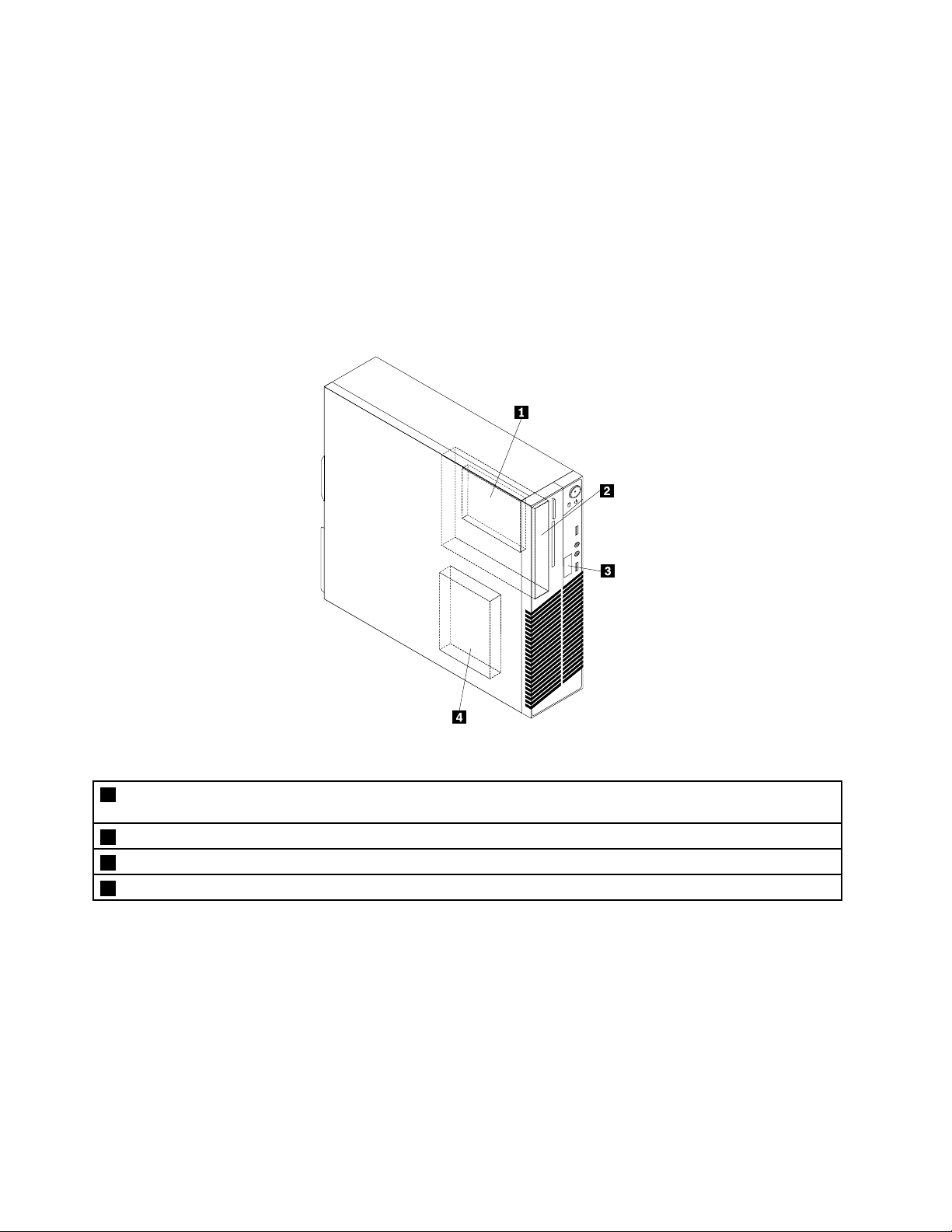
Lokalizowanienapędówwewnętrznych
Napędywewnętrznetourządzeniaużywaneprzezkomputerdoodczytywaniaiprzechowywaniadanych.W
celuzwiększeniawielkościpamięcimasowejlubumożliwieniaodczytywaniainnychrodzajównośników,
możeszdodawaćnapędy.Napędywewnętrzneinstalowanesąwewnękach.
Instalująclubwymieniającnapędwewnętrzny,dobrzejestzwrócićuwagę,jakiegotypuirozmiarównapęd
możnazainstalowaćwkażdejwnęceorazjakpoprawniepodłączyćkabledozainstalowanychnapędów.
Instrukcjeinstalowanialubwymianynapędówwewnętrznychkomputera—patrzRozdział5„Instalowanie
lubwymianasprzętu“nastronie35
.
Rysunek5„Rozmieszczeniewnęknapędów“nastronie14
Rysunek5.Rozmieszczeniewnęknapędów
ukazujerozmieszczeniewnęknapędów.
1Wnęka1—wnękadodatkowegodyskuSSD(zzainstalowanymdyskiemSSD2,5calalubhybrydowymdyskiem
twardymwwybranychmodelach)
2Wnęka2—wnękanapęduoptycznego(znapędemzainstalowanymwniektórychmodelach)
3Wnęka3—wnękaczytnikakarttypuslim(zczytnikiemkarttypuslimzainstalowanymwniektórychmodelach)
4Wnęka4—wnękadyskutwardegoSATA(zzainstalowanymdyskiemtwardym3,5calalubdyskiemSSD2,5cala)
14ThinkCentreM73Podręcznikużytkownika
Page 27
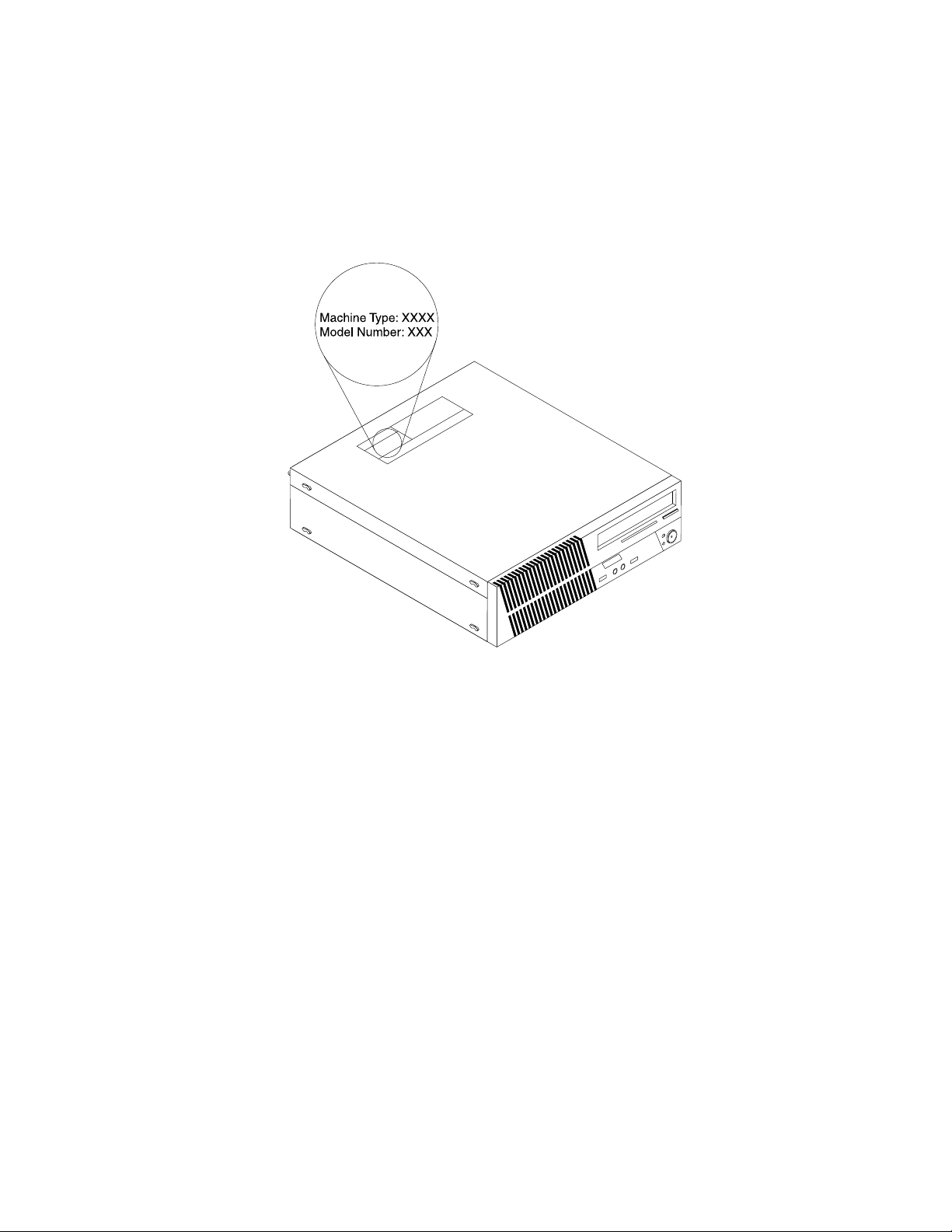
Etykietaznazwątypuimodelukomputera
Rolęidentyfikatorakomputerapełnietykietazjegonazwątypuimodelu.ZwracającsiędoLenovoopomoc,
wartopodawaćtedane,ponieważułatwiąoneserwisantomdokładneustalenieparametrówkomputera
iznalezienierozwiązańzaistniałychproblemów.
Poniżejpokazanoprzykładetykietyznazwątypuimodelukomputera.
Rysunek6.Etykietaznazwątypuimodelukomputera
Rozdział1.Przegląd15
Page 28
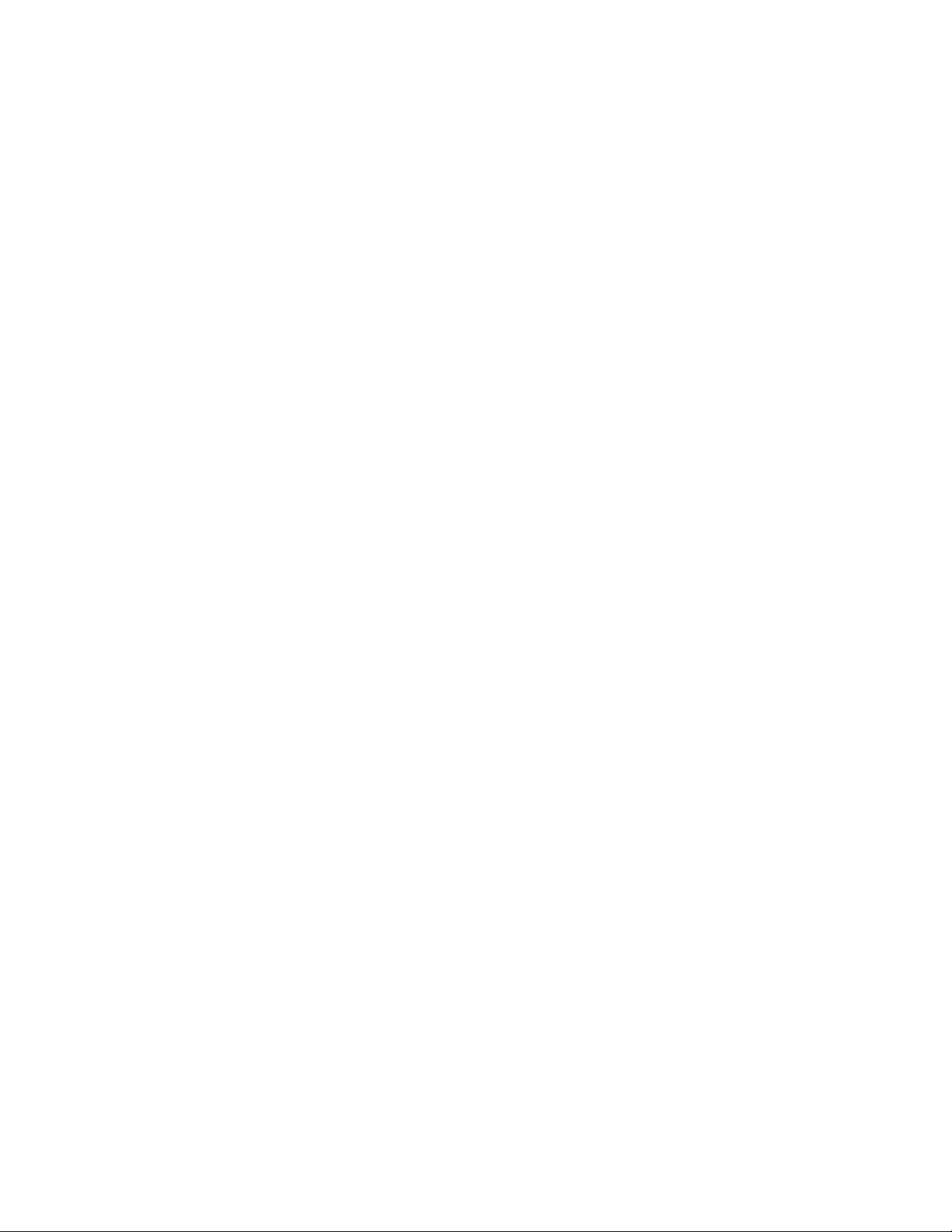
16ThinkCentreM73Podręcznikużytkownika
Page 29
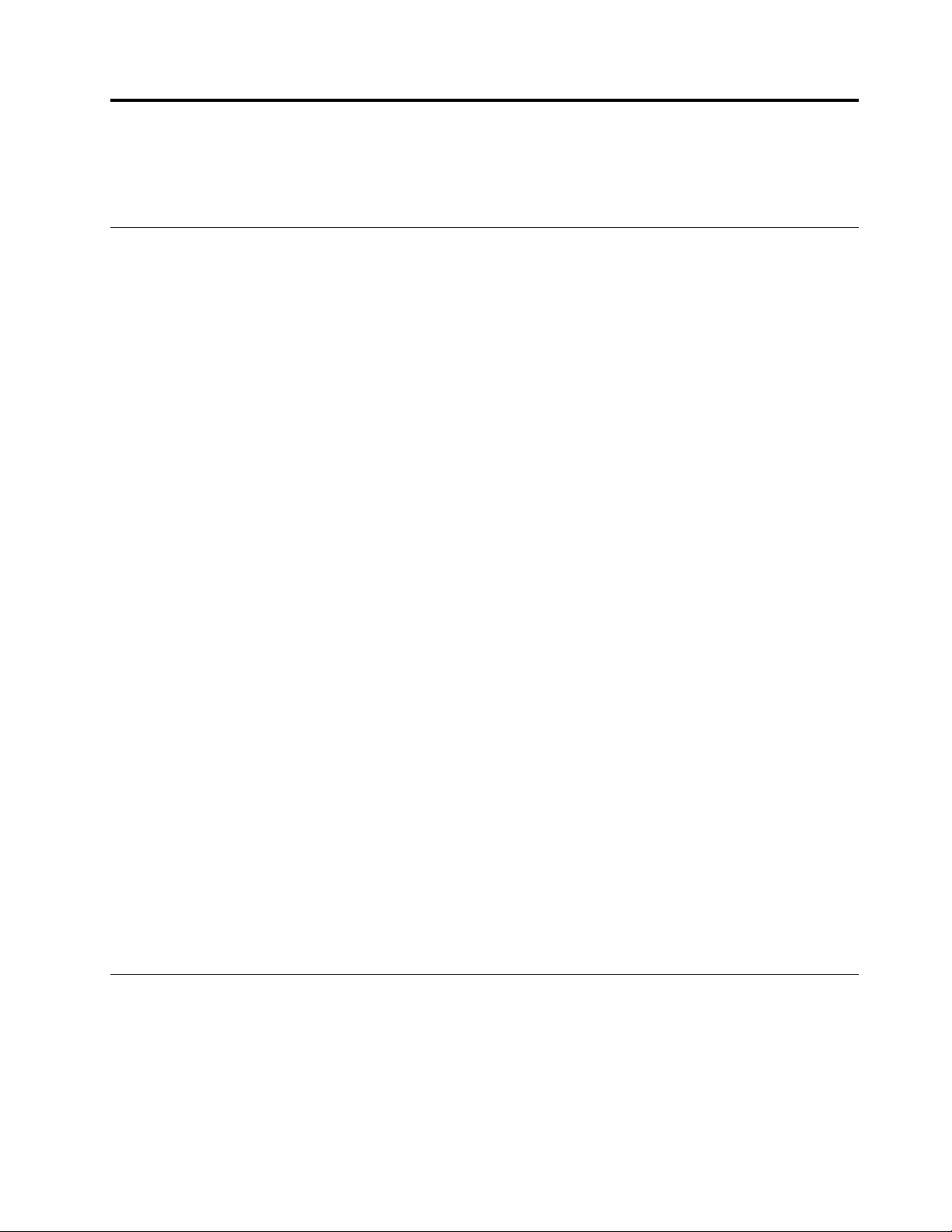
Rozdział2.Używaniekomputera
Tenrozdziałzawierainformacjepoświęconekorzystaniuzniektórychskładnikówkomputera.
Częstozadawanepytania(FAQ)
Poniżejzamieszczonokilkawskazówek,którepozwolązoptymalizowaćkorzystaniezkomputera.
Czymogępobraćpodręcznikużytkownikawinnymjęzyku?
PodręcznikużytkownikajestdostępnywróżnychjęzykachwwitryniewsparciaLenovopodadresem:
http://www.lenovo.com/UserManuals
GdzieznajdujesięmójzestawdyskówodzyskiwanialubkluczUSBdoodzyskiwania?
WzależnościodwersjisystemuWindowsdokomputerajestdołączonyzestawdyskówodzyskiwania
lubkluczUSBdoodzyskiwania.Jeśliniezostałyonedołączonedokomputera,skontaktujsię
zCentrumwsparciadlaklientówLenovo,abyzamówićzestawdyskówodzyskiwanialubklucz
USBdoodzyskiwania.AbyuzyskaćlistętelefonówdodziałuwsparciaLenovo,przejdźdostrony
http://www.lenovo.com/support/phone.Jeślinieudasiętuznaleźćnumerudodziałuwsparciawdanym
krajulubregionie,należyskontaktowaćsięzesprzedawcąfirmyLenovo.
GdzieznajdępomocnatematsystemuoperacyjnegoWindows?
Patrz„SystempomocysystemuWindows“nastronie123.
CzymogęzmienićsposóburuchamianiasystemuWindows8.1tak,abywyświetlanybyłpulpitlub
ekranstartowy?
WsystemieoperacyjnymWindows8.1możnaskonfigurowaćkomputertak,abydomyślniebyłwyświetlany
pulpitlubekranstartowy.Abyustawićdomyślnyekranstartowy:
1.Napulpicieprzesuńwskaźniknapasekzadańnadoleekranuikliknijnanimprawymprzyciskiemmyszy.
2.KliknijprzyciskWłaściwości.Wyświetlonezostanieoknowłaściwościpaskazadańinawigacji.
3.NakarcieNawigacjaprzejdźdosekcjiEkranstartowy,anastępniewykonajjednąznastępujących
czynności:
•Abyjakodomyślnyekranwyświetlanypouruchomieniuustawićpulpit,wybierzustawieniePo
zalogowaniulubzamknięciuwszystkichaplikacjinaekranieprzejdźdopulpituzamiastdo
ekranustartowego,zaznaczającodpowiedniepole.
•Abyjakodomyślnyekranwyświetlanypouruchomieniuustawićekranstartowy,usuńzaznaczenie
polawyboruPozalogowaniulubzamknięciuwszystkichaplikacjinaekranieprzejdźdopulpitu
zamiastdoekranustartowego.
4.KliknijprzyciskOKwceluzapisanianowegoustawienia.
FunkcjataniejestdostępnawsystemieoperacyjnymWindows8.
PoruszaniesięposystemieoperacyjnymWindows8iWindows8.1
Tasekcjazawierainstrukcjeprzechodzeniamiędzypulpitem,ekranemstartowymiaplikacjamiotwartymiz
poziomuekranustartowegowsystemieoperacyjnymWindows8iWindows8.1:Szczegółoweinstrukcje
—patrz„PoruszaniesięposystemieWindows8“nastronie18lub„PoruszaniesięposystemieWindows
8.1“nastronie19
©CopyrightLenovo2013,2016
17
Page 30
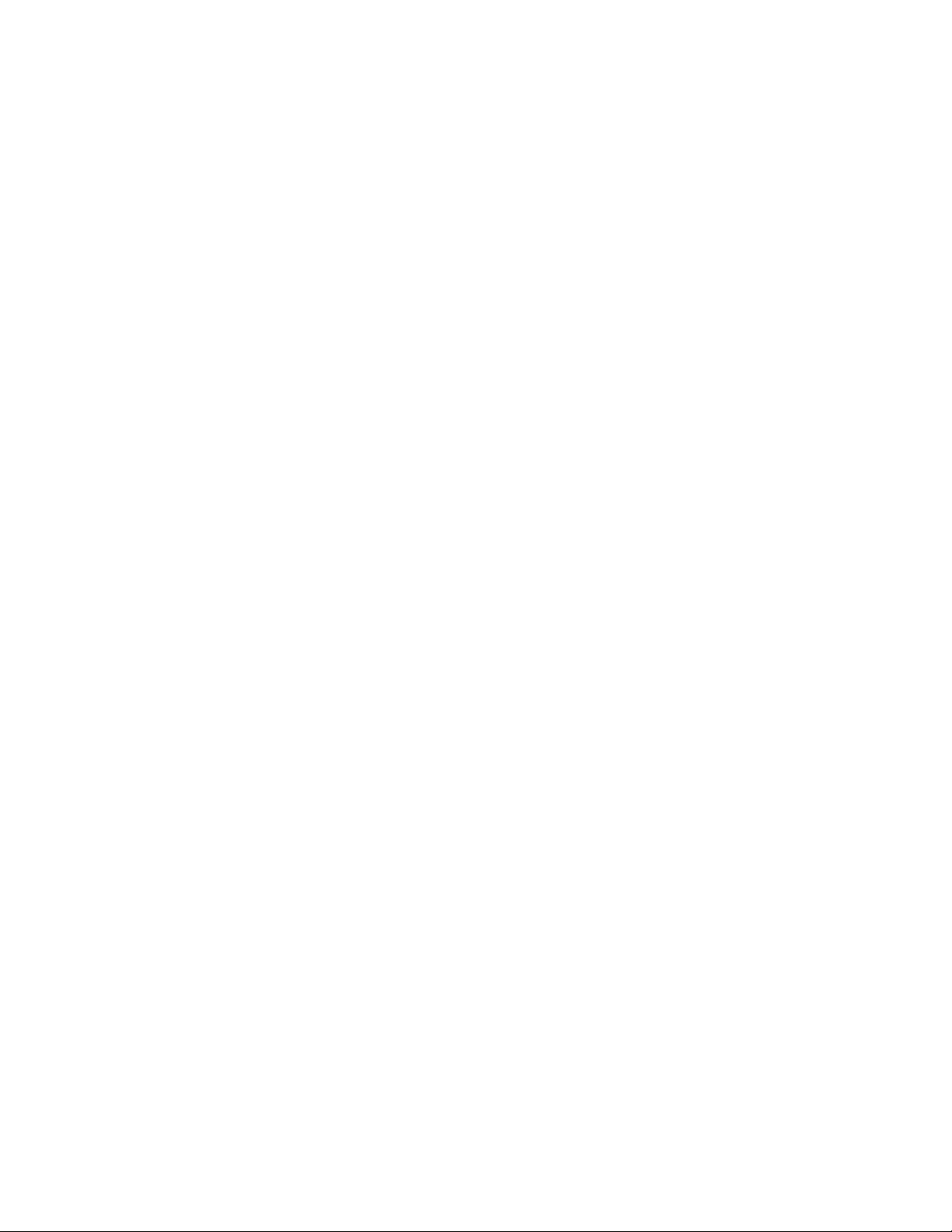
PoruszaniesięposystemieWindows8
Abyprzechodzićmiędzypulpitem,ekranemstartowymiaplikacjamiotwartymizpoziomuekranustartowego
wsystemieoperacyjnymWindows8:
•Abyprzejśćdoostatnioużywanegoobszaruroboczego(aplikacji,ustawieńkomputeralubpulpitu),z
poziomuekranustartowegonależywykonaćnastępująceczynności:
-Wprzypadkukorzystaniazurządzeniawskazującego:przesuńwskaźnikmyszymaksymalniewlewy
dolnyrógekranu,ażwyświetlonazostanieminiaturaobszaruroboczego,anastępniejąkliknij.
-Wprzypadkukorzystaniazekranudotykowego:przeciągnijpalcemodidolewejkrawędziekranu.
Wszystkiedostępneobszaryroboczesąwyświetlanewzdłużlewejkrawędziekranu.Wybierzobszar
roboczynasamymdole.
Informacja:Reprezentacjaobszaruroboczegojestwyświetlanatylkowtedy,gdywsystemiewtle
działaprzynajmniejjedenobszarroboczy.
•Abyprzejśćdoekranustartowego,zpoziomupulpitulubdowolnegoinnegoobszaruroboczego
otwartegozpoziomuekranustartowego:
-Wprzypadkukorzystaniazurządzeniawskazującego:przesuńwskaźnikmyszymaksymalniewlewy
dolnyrógekranu,ażwyświetlonyzostanieekranstartowy,anastępniegokliknij.
-Wprzypadkukorzystaniazekranudotykowego:wykonajjednąznastępującychczynności:
-Przeciągnijpalcemodidolewejkrawędziekranu.Wszystkiedostępneobszaryroboczesą
wyświetlanewzdłużlewejkrawędziekranu.Wybierzekranstartowynasamymdole.
-Będącnapulpicie,przeciągnijpalcemodprawejkrawędziekranu,abywyświetlićpanelefunkcji,
anastępniewybierzStart.
•Zpoziomudowolnegoobszaruroboczego(ekranstartowy,pulpit,ustawieniakomputeralubaplikacja
uruchomionazpoziomuekranustartowego)użyjjednejzponiższychprocedur,abyprzejśćdoinnego
otwartegowcześniejobszaruroboczego:
-Abyprzejśćdoostatnioużywanegoobszaruroboczego(aplikacji,ustawieńkomputeralubpulpitu),
należywykonaćjednąznastępującychczynności:
-Wprzypadkukorzystaniazurządzeniawskazującego:
1.Wykonajjednąznastępującychczynności:
•Przesuńwskaźnikmaksymalniedolewegogórnegoroguekranu,anastępniewdółwzdłuż
lewejkrawędziekranu.
•Przesuńwskaźnikmyszymaksymalniewlewydolnyrógekranu,anastępniewgóręwzdłuż
lewejkrawędziekranu.
Wszystkiedostępneobszaryroboczesąwyświetlanewzdłużlewejkrawędziekranu.
Informacja:Tylkoaktywneobszaryrobocze,doktórychmaszdostęppodczasbieżącejsesji
systemuWindows,wyświetlanesąwzdłużlewejkrawędzi.Jeśliaktywnyobszarzostanie
zamknięty,jegoreprezentacjaniebędziewyświetlanawzdłużlewejkrawędziekranu.
2.Kliknijreprezentację.
-Wprzypadkukorzystaniazekranudotykowego:
•Metoda1
1.Przeciągnijpalcemodidolewejkrawędziekranu.Wszystkiedostępneobszaryroboczesą
wyświetlanewzdłużlewejkrawędziekranu.
2.Wybierzodpowiedniobszarroboczy.
•Metoda2
18ThinkCentreM73Podręcznikużytkownika
Page 31
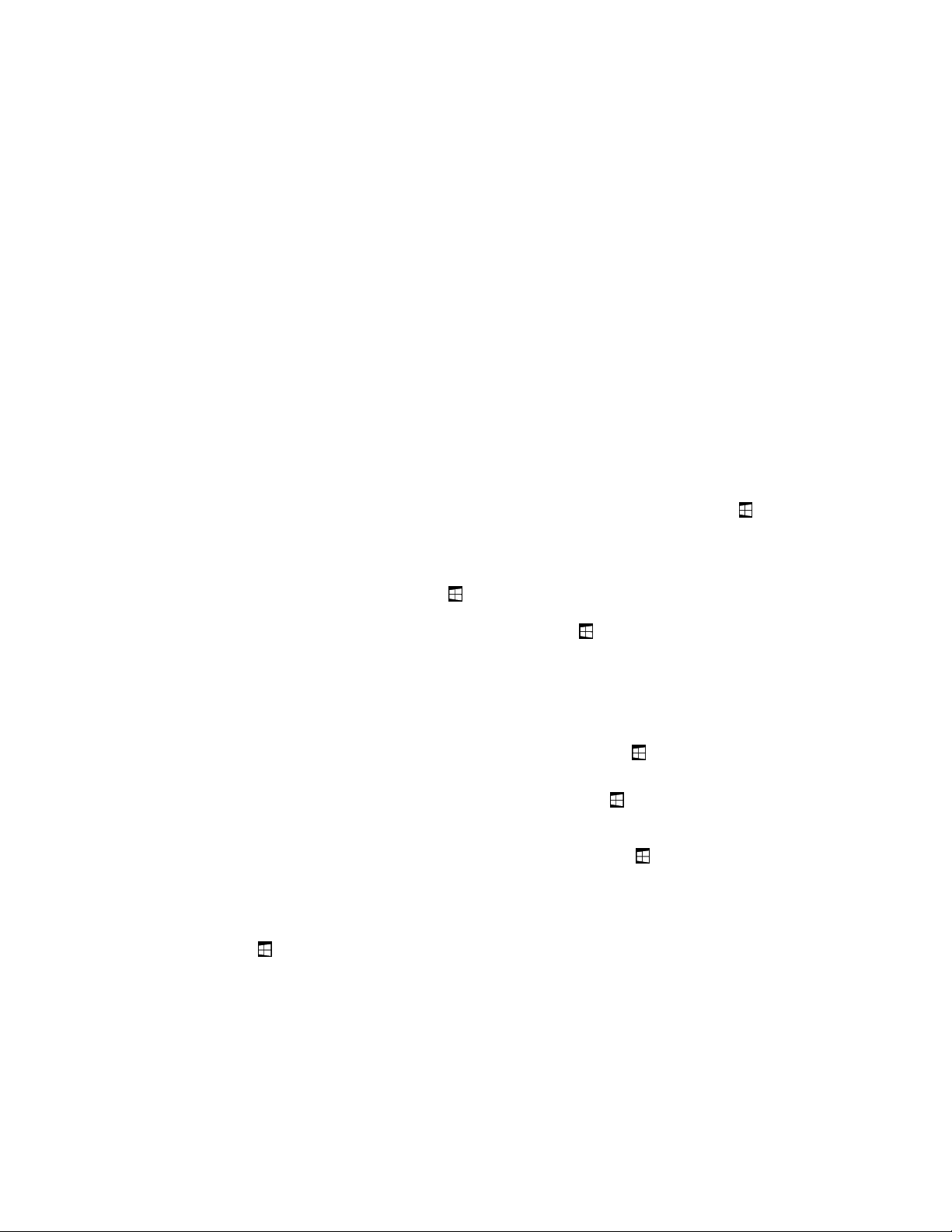
1.Przesuńpalcemdolewejkrawędziekranu,abyprzejśćdonastępnegodostępnegoobszaru
roboczego.
2.Powtarzajkrok1domomentuażprzejdzieszdowybranegoobszaruroboczego.
-Abyprzejśćdoostatnioużywanegoobszaruroboczego(aplikacji,ustawieńkomputeralubpulpitu),
należywykonaćjednąznastępującychczynności:
-Wprzypadkukorzystaniazurządzeniawskazującego:przesuńwskaźnikmyszymaksymalniew
lewygórnyrógekranu,ażwyświetlonazostanieminiaturaobszaruroboczego,anastępniejąkliknij.
-Wprzypadkukorzystaniazekranudotykowego:przeciągnijpalcemodlewejkrawędziekranu.
InformacjedotycząceużywaniainnychfunkcjisystemuoperacyjnegoWindows8—patrzPomocsystemu
Windows.Więcejinformacji-patrz„SystempomocysystemuWindows“nastronie123
.
PoruszaniesięposystemieWindows8.1
Abyprzechodzićmiędzypulpitem,ekranemstartowymiaplikacjamiotwartymizpoziomuekranustartowego
wsystemieoperacyjnymWindows8.1:
•Abyprzejśćdoostatnioużywanegoobszaruroboczego(aplikacji,ustawieńlubpulpitu),zpoziomuekranu
startowegonależywykonaćnastępująceczynności:
-Wprzypadkukorzystaniazurządzeniawskazującego:przesuńwskaźnikmyszydolewegodolnego
roguekranu,takabywyświetliłasięikonasterowaniaekranamiwsystemieWindows,anastępnie
kliknijtęikonę.
-Wprzypadkukorzystaniazekranudotykowego:przeciągnijpalcemodidolewejkrawędziekranu.
Wszystkiedostępneobszaryroboczesąwyświetlanewzdłużlewejkrawędziekranu.Wybierzikonę
sterowaniaekranamiwsystemieWindowsnasamymdole.
Informacja:IkonasterowaniaekranamiwsystemieWindowsjestwyświetlanatylkowtedy,gdyw
tleaktywnyjestprzynajmniejjedenobszarroboczy.
•Abyprzejśćdoekranustartowego,zpoziomupulpitulubdowolnegoinnegoobszaruroboczego
otwartegozpoziomuekranustartowego:
-Wprzypadkukorzystaniazurządzeniawskazującego:
-NapulpiciekliknijikonęsterowaniaekranamiwsystemieWindowswlewymdolnymroguekranu.
-Wdowolnymobszarzeroboczymprzesuńwskaźnikmyszydolewegodolnegoroguekranu,takaby
wyświetliłasięikonasterowaniaekranamiwsystemieWindows,anastępniejąkliknijtęikonę.
-Wprzypadkukorzystaniazekranudotykowego:wykonajjednąznastępującychczynności:
-NapulpiciedotknijikonęsterowaniaekranamiwsystemieWindows
-Wdowolnymobszarzeroboczymwykonajjednąznastępującychczynności:
•Przeciągnijpalcemodidolewejkrawędziekranu.Wszystkiedostępneobszaryroboczesą
wyświetlanewzdłużlewejkrawędziekranu.Wybierzikonęsterowaniaekranamiwsystemie
Windows
•Będącnapulpicie,przeciągnijpalcemodprawejkrawędziekranu,abywyświetlićpanelefunkcji,
anastępniewybierzStart.
•Zpoziomudowolnegoobszaruroboczego(ekranstartowy,pulpit,ustawieniakomputeralubaplikacja
uruchomionazpoziomuekranustartowego)użyjjednejzponiższychprocedur,abyprzejśćdoinnego
otwartegowcześniejobszaruroboczego:
nasamymdole.
wlewymdolnymroguekranu.
-Abyprzejśćdoostatnioużywanegoobszaruroboczego(aplikacji,ustawieńlubpulpitu),należy
wykonaćjednąznastępującychczynności:
Rozdział2.Używaniekomputera19
Page 32

-Wprzypadkukorzystaniazurządzeniawskazującego:
1.Wykonajjednąznastępującychczynności:
•Przesuńwskaźnikmaksymalniedolewegogórnegoroguekranu,anastępniewdółwzdłuż
lewejkrawędziekranu.
•Przesuńwskaźnikmyszymaksymalniewlewydolnyrógekranu,anastępniewgóręwzdłuż
lewejkrawędziekranu.
Wszystkiedostępneobszaryroboczesąwyświetlanewzdłużlewejkrawędziekranu.
Informacja:Tylkoaktywneobszaryrobocze,doktórychmaszdostęppodczasbieżącejsesji
systemuWindows,wyświetlanesąwzdłużlewejkrawędzi.Jeśliaktywnyobszarzostanie
zamknięty,jegoreprezentacjaniebędziewyświetlanawzdłużlewejkrawędziekranu.
2.Kliknijreprezentację.
-Wprzypadkukorzystaniazekranudotykowego:
•Metoda1
1.Przeciągnijpalcemodidolewejkrawędziekranu.Wszystkiedostępneobszaryroboczesą
wyświetlanewzdłużlewejkrawędziekranu.
2.Wybierzodpowiedniobszarroboczy.
•Metoda2
1.Przesuńpalcemdolewejkrawędziekranu,abyprzejśćdonastępnegodostępnegoobszaru
roboczego.
2.Powtarzajkrok1domomentuażprzejdzieszdowybranegoobszaruroboczego.
-Abyprzejśćdoostatnioużywanegoobszaruroboczego(aplikacji,ustawieńkomputeralubpulpitu),
należywykonaćjednąznastępującychczynności:
-Wprzypadkukorzystaniazurządzeniawskazującego:przesuńwskaźnikmyszydolewegogórnego
roguekranu,takabywyświetliłasięikonasterowaniaekranamiwsystemieWindows
kliknijtęikonę.
-Wprzypadkukorzystaniazekranudotykowego:przeciągnijpalcemodlewejkrawędziekranu.
AbyuzyskaćinformacjedotycząceużywaniainnychfunkcjisystemuoperacyjnegoWindows8.1,otwórz
aplikacjęPomoc+poradyzpoziomuekranustartowegolubekranuAplikacje,lubskorzystajzPomocy
systemuWindows.Więcejinformacji-patrz„SystempomocysystemuWindows“nastronie123
,anastępnie
.
UzyskiwaniedostępudoPanelusterowaniawsystemieoperacyjnym Windows8lubWindows8.1
WsystemieoperacyjnymWindowsustawieniakomputeramożnawyświetlaćizmieniaćwPanelusterowania.
AbyotworzyćPanelsterowniawsystemieoperacyjnymWindows8lubWindows8.1,wykonajjednąz
następującychczynności:
•Zpulpitu
1.Przesuńwskaźnikdoprawegogórnegolubprawegodolnegoroguekranu,abywyświetlićpanele
funkcji.
2.KliknijpozycjęUstawienia.
3.KliknijpozycjęPanelsterowania.
•Zekranustartowego
-Windows8:
20ThinkCentreM73Podręcznikużytkownika
Page 33

1.Przesuńwskaźnikdoprawegogórnegolubprawegodolnegoroguekranu,abywyświetlićpanele
funkcji.
2.KliknijprzyciskWyszukaj.
3.NaekranieAplikacjeprzewińwprawoikliknijpozycjęPanelsterowaniawsekcjiSystem.
-Windows8.1:
1.AbyprzejśćdoekranuAplikacje,kliknijikonęstrzałkiwlewymdolnymroguekranu.
2.PrzewińwprawoikliknijpozycjęPanelsterowaniawsekcjiSystem.
UżywanieskrótówsystemuWindows
Naklawiaturzestandardowejorazklawiaturzezczytnikiemliniipapilarnychznajdująsiętrzyklawisze
przeznaczonedlafunkcjisystemuoperacyjnegoMicrosoftWindows.
•DwaklawiszezlogosystemuWindowssąumieszczoneprzyklawiszachAltpoobustronachklawisza
spacji.WidaćnanichlogosystemuWindows.WsystemieoperacyjnymWindows7lubWindows10
naciśnijklawiszsystemuWindows
lubWindows8.1naciśnijklawiszsystemuWindows,abyprzełączyćpomiędzybieżącymobszarem
roboczymaekranemstartowym.StyllogosystemuWindowsróżnisięwzależnościodrodzajuklawiatury.
•KlawiszmenukontekstowegoznajdujesięobokklawiszaCtrlpoprawejstronieklawiszaspacji.
Naciśnięcietegoklawiszapowodujeotwarciekontekstowegomenuaktywnegoprogramu,ikonylub
obiektu.
Informacja:Doprzechodzeniamiędzyopcjamimenumożnaużywaćmyszyalboklawiszystrzałekw
góręiwdół.
,abyotworzyćmenuStart.WsystemieoperacyjnymWindows8
Używaniemyszyzpokrętłem
Myszzpokrętłemzawieranastępująceelementysterujące:
1Podstawowyprzycisk
myszy
2Pokrętło
3Pomocniczyprzycisk
myszy
KorzystajączapletuwłaściwościmyszydostępnegowPanelusterowaniasystemuWindows,można
zamienićrolamiprzyciskipodstawowyipomocniczyorazzmienićinnedomyślneustawienia.
Tenprzycisksłużydowybieraniaiuruchamianiaprogramóworazopcjimenu.
Pokrętłosłużydosterowaniaprzewijaniemzawartościekranuzapomocąmyszy.O
kierunkuprzewijaniadecydujekierunek,wktórymjestobracanepokrętło.
Tenprzycisksłużydowyświetlaniakontekstowegomenuaktywnegoprogramu,
ikonylubobiektu.
Rozdział2.Używaniekomputera21
Page 34

Ustawianiegłośnościwkomputerze
Abyustawićgłośnośćkomputera:
1.KliknijikonęgłośnościwobszarzepowiadomieńsystemuWindowsnapaskuzadań.
Informacja:JeśliikonagłośnościniejestwyświetlanawobszarzepowiadomieńsystemuWindows,
dodajtęikonędoobszarupowiadomień.Patrz„Dodawanieikonydoobszarupowiadomieńsystemu
Windows“nastronie22
2.Wykonujinstrukcjewyświetlanenaekranie,abywyregulowaćgłośność.Kliknijikonęgłośnika,aby
wyciszyćdźwięk.
.
DodawanieikonydoobszarupowiadomieńsystemuWindows
AbydodaćikonędoobszarupowiadomieńsystemuWindows:
1.Kliknijstrzałkęobokobszarupowiadomień,abywyświetlićukryteikony.Następniekliknijżądaną
ikonęiprzeciągnijjądoobszarupowiadomień.
2.Jeślidanaikonaniejestwyświetlana,włączją.
a.WzależnościodwersjisystemuWindowswykonajjednąznastępującychczynności:
•Windows7:KliknijprzyciskStart,abyotworzyćmenuStart,anastępniekliknijopcjęPanel
sterowania.WyświetlPanelsterowania,używającopcjiDużeikonylubMałeikony,anastępnie
kliknijkolejnopozycjeIkonyobszarupowiadomień➙Włączanieiwyłączanieikon
systemowych.
•Windows8lubWindows8.1:OtwórzPanelsterowania.WyświetlPanelsterowania,używając
opcjiDużeikonylubMałeikony,anastępniekliknijkolejnopozycjeIkonyobszarupowiadomień
➙Włączanieiwyłączanieikonsystemowych.
Informacja:AbyuzyskaćszczegółoweinformacjenatematotwieraniaPanelusterowaniaw
systemieWindows8lubWindows8.1,patrz„UzyskiwaniedostępudoPanelusterowaniaw
systemieoperacyjnymWindows8lubWindows8.1“nastronie20
•Windows10:KliknijprzyciskStart,abyotworzyćmenuStart.Następniekliknijkolejno
pozycjeUstawienia➙System➙Powiadomieniaiakcje➙Włączanieiwyłączanieikon
systemowych.
b.Włączżądanąikonę.
3.JeślidanaikonanadalniejestwyświetlanawobszarzepowiadomieńsystemuWindows,powtórzkrok1.
.
UżywaniedyskówCDiDVD
WkomputerzemożebyćzamontowanynapędDVD-ROMlubnapędDVDzfunkcjąnagrywania.Napędy
DVDobsługująstandardowenośnikiCDiDVDośrednicy12cm(4,75cala).JeśliTwójkomputerjest
wyposażonywnapędDVD,potrafionodczytywaćdyskiDVD-ROM,DVD-R,DVD-RAM,DVD-RWoraz
wszystkierodzajedyskówCD,takiejakCD-ROM,CD-RW,CD-RdyskiCDaudio.Jeślidysponujesz
napędemDVDzfunkcjąnagrywania,możeonrównieżnagrywaćnadyskachDVD-R,DVD-RW,dyskach
DVD-RAMtypuII,dyskachCD-RWstandardowychiozwiększonejszybkościorazdyskachCD-R.
KorzystającznapęduDVD,przestrzegajnastępującychwskazówek:
•Nieustawiajkomputerawmiejscach,gdzienapędbędzienarażonynaoddziaływanienastępujących
czynników:
-Wysokatemperatura
-Dużawilgotność
22ThinkCentreM73Podręcznikużytkownika
Page 35

-Dużezapylenie
-Znacznewibracjeiwstrząsy
-Nachyleniepowierzchni
-Bezpośrednieświatłosłoneczne
•NiewkładajdonapęduprzedmiotówinnychniżdyskiCDiDVD.
•Zanimprzeniesieszkomputerwinnemiejsce,wyjmijznapędudyskCD/DVD.
ZasadypostępowaniazdyskamiCDiDVDorazichskładowania
NośnikiCDorazDVDsątrwałeiwytrzymałe,należyjednakpostępowaćznimizpewnąostrożnością.Oto
najważniejszewytycznedotycząceobsługiiprzechowywania:
•T rzymajdyskzakrawędzie.Niedotykajpowierzchnidyskunastroniepozbawionejnapisów.
•Abyusunąćkurziodciskipalców,przecierajdyskczystą,miękkąszmatką,przesuwającjąodśrodkado
krawędzi.Wycieraniedyskuruchemobrotowymmożespowodowaćutratędanych.
•Niepisznadyskuaninieprzyklejajdoniegokartekpapieru.
•Uważaj,abyniezarysowaćdysku.
•Niekładźaninieprzechowujdyskuwmiejscunarażonymnabezpośredniedziałaniepromienisłonecznych.
•Dowycieraniadyskunieużywajbenzenu,rozcieńczalnikówaniinnychśrodkówczyszczących.
•Niezginajdyskuiuważaj,abygonieupuścić.
•Niewkładajuszkodzonegodyskudonapędu.Pogięte,porysowanei/lubbrudnedyskimogąuszkodzić
napęd.
OdtwarzaniedyskuCDlubDVD
JeślikomputerjestwyposażonywnapędDVD,możesznanimodtwarzaćdyskiCDzutworamimuzycznymi
orazdyskiDVDzfilmami.Wtymceluwykonajnastępująceczynności:
1.Naciśnijprzyciskwysuwania/wsuwaniaumieszczonynanapędzie,abywysunąćszufladę.
2.Gdyszufladazostaniecałkowiciewysunięta,umieśćnaniejdyskCDlubDVD.Wniektórychnapędach
DVDnaśrodkuszufladyznajdujesiępierścieńmocujący.JeślinapędwTwoimkomputerzezawiera
tenelement,przytrzymujszufladęjednąręką,natomiastdrugąwciskajcentralnączęśćdyskuCDlub
DVD,ażzaskoczynamiejsce.
3.Zamknijszufladę,ponownienaciskającprzyciskwysuwania/wsuwaniaalbodelikatniepopychając
szufladędoprzodu.OdtwarzaczzawartościdyskuCDlubDVDuruchomisięautomatycznie.
Dodatkoweinformacje—patrzsystempomocyodtwarzacza.
AbywyjąćdyskCDlubDVDznapęduDVD,wykonajnastępująceczynności:
1.Przywłączonymkomputerzenaciśnijprzyciskwysuwania/wsuwania.Gdyszufladazostanie
automatyczniewysuniętadokońca,wyjmijdysk.
2.Zamknijszufladę,naciskającprzyciskwysuwania/wsuwaniaalbodelikatniepopychającszufladędo
przodu.
Informacja:Jeślinaciśnięcieprzyciskuwysuwania/wsuwanianiespowodujewysunięciaszuflady,włóż
rozprostowanyspinaczdopapierudootworuawaryjnegowysuwaniaumieszczonegozprzodunapędu.
Pamiętaj,abypodczasawaryjnegowysuwanianapędbyłwyłączony.Otworuawaryjnegowysuwanianależy
używaćzamiastprzyciskuwysuwania/wsuwaniatylkowrazieproblemów.
NagrywaniedyskuCDlubDVD
Jeślinapędoptycznyobsługujenagrywanie,możnanagraćdyskCDlubDVD.
Rozdział2.Używaniekomputera23
Page 36

Wtymceluwykonajnastępująceczynności:
1.Włóżnagrywalnydyskdonapęduoptycznego,któryobsługujenagrywanie.
2.UruchomprogramPowerDVDCreate,PowerProducerlubPower2Go.Patrz„Uzyskiwaniedostępudo
programunakomputerze“nastronie5.
3.Postępujzgodniezinstrukcjamiwyświetlanyminaekranie.
24ThinkCentreM73Podręcznikużytkownika
Page 37

Rozdział3.TyiTwójkomputer
Niniejszyrozdziałzawierainformacjeoułatwieniachdostępu,wygodziepracyorazzmianiekrajulubregionu,
wktórymjestużytkowanykomputer.
Ułatwieniadostępuiwygodapracy
Abyjaknajskuteczniejużywaćkomputeraipracowaćwkomfortowychwarunkach,należyzadbać
oodpowiedniąergonomię.UrządźmiejscepracyiustawsprzętwsposóbodpowiadającyTwoim
indywidualnympotrzebomorazrodzajowiwykonywanejpracy.Ponadtowcelujaknajbardziejefektywneji
wygodnejpracyprzykomputerzenależyprzestrzegaćzasadbezpieczeństwaihigienypracy.
Wponiższychrozdziałachzamieszczonoinformacjedotycząceurządzaniamiejscapracy,rozmieszczania
urządzeńkomputerowychizasadBHPwtrakciepracyprzykomputerze.
Urządzaniemiejscapracy
Wcelujaknajlepszegowykorzystaniamożliwościkomputeranależyodpowiednioustawićsprzęt,atakże
urządzićmiejscepracytak,abybyłoonodopasowanedoindywidualnychpotrzeborazrodzajuwykonywanej
pracy.Najważniejszyjestprzytymkomfortużytkownika,alewpływnaurządzeniemiejscapracymogąmieć
takżepołożenieźródełświatła,cyrkulacjapowietrzaorazpołożeniegniazdzasilających.
Wygoda
Niemawprawdzietakiejpozycjidopracy,którabyłabyidealnadlakażdego,jednakzamieszczoneponiżej
wskazówkipomogąwiększościosóbznaleźćpozycjęoptymalną.
Długotrwałesiedzeniewtejsamejpozycjimożepowodowaćzmęczenie.Oparcieisiedzeniekrzesłapowinny
byćoddzielnieregulowaneizapewniaćodpowiedniepodparcie.Siedzeniepowinnomiećwyprofilowany
przód,abyzłagodzićnacisknauda.Siedzenienależywyregulowaćtak,abyudabyłyrównoległedopodłogi,
astopyspoczywałypłaskonapodłodzelubpodnóżku.
Piszącnaklawiaturze,należytrzymaćprzedramięrównolegledopodłogi,anadgarstkipowinnyznajdować
sięwwygodnejpozycji.Dłoniepowinnylekkospoczywaćnaklawiszach,abypalcebyłyjaknajbardziej
rozluźnione.Dlauzyskanianajwygodniejszegopołożeniadłonimożnapodnieśćlubopuścićklawiaturę,
regulującwysokośćjejnóżek.
Monitornależyustawićtak,abygórnybrzegekranulubobszarleżącybezpośredniopodnimznalazłsię
napoziomiewzroku.Monitorpowiniensięznajdowaćwoptymalnejodległościdlawzroku,wynoszącej
zazwyczajod51do61cm(20„-24“)iwtakimmiejscu,abymożnabyłonaniegopatrzeć,nieprzekręcając
głowy.Ponadtotakieurządzenia,którychczęstoużywasięprzypracy,jaknp.telefonimysz,powinnybyć
łatwodostępne.
©CopyrightLenovo2013,2016
25
Page 38

Odblaskiioświetlenie
Monitorpowinienstaćtak,abywszelkieodblaskiiodbiciapochodząceodgórnegooświetlenia,okien
iinnychźródełświatłabyłyjaknajmniejsze.Światłoodbijającesięodlśniącychpowierzchnimoże
przeszkadzaćwpracy.Wmiaręmożliwościmonitornależystawiaćpodkątemprostymdookieniinnych
źródełświatła.Należyrównieżunikaćgórnegooświetlenia,wyłączająclampylubużywającwnichżaróweko
małejmocy.Jeślimonitorstoiprzyoknie,należyjezasłonićzasłonamilubżaluzjami,abyniewpadałoprzez
nieświatłosłoneczne.Wmiaręzmianywarunkówświetlnychwciągudniamożnaodpowiednimielementami
sterującymidostosowywaćkontrastijasnośćobrazumonitora.
Jeśliniemamożliwościuniknięciaodbićlubzmianyoświetlenia,pomocnemożeokazaćsięprzysłonięcie
ekranufiltremprzeciwodblaskowym.Filtrytemogąjednaknegatywniewpływaćnajakośćobrazu,należyich
więcużywaćwprzypadku,gdyniesąskuteczneinnemetodyzredukowaniaodblasków.
Gromadzeniesiękurzupowodujeniekorzystneodbijaniesięświatła.Ekranmonitoranależyregularnie
czyścićmiękkąszmatką,zgodniezdokumentacjąmonitora.
Obiegpowietrza
Zarównokomputer,jakimonitorwytwarzająpewneilościciepła.Komputerjestwyposażonywwentylator
wciągającyzimnepowietrzeiwydmuchującyciepłe.Monitorodprowadzaciepłepowietrzeprzezkratki
wentylacyjne.Nienależyzasłaniaćkratekwentylacyjnych,gdyżmożetodoprowadzićdoprzegrzania
urządzenia,awkonsekwencjidojegouszkodzenia.Komputerimonitornależyustawićtak,abynicnie
zasłaniałokratekwentylacyjnych(zazwyczajwystarcza51mm,czyli2calewolnegomiejsca).Należyteżsię
upewnić,żeodprowadzaneprzezurządzeniapowietrzeniejestskierowanenainnąosobę.
Gniazdazasilająceidługościkabli
Omiejscu,wktórymstaniekomputer,wdużejmierzedecydujerozmieszczeniegniazdzasilających,atakże
długośćkablizasilającychikablipodłączonychdomonitora,drukarkiiinnychurządzeń.
Urządzającswojemiejscepracy:
•Należyunikaćkorzystaniazprzedłużaczy.Oiletylkojesttomożliwe,kabelzasilającykomputerapowinien
byćpodłączanybezpośredniodogniazdazasilającego.
•Kable,wtymkablezasilające,należyprowadzićzdalaodprzejśćiinnychmiejsc,wktórychktośmógłby
przypadkowooniezaczepić.
Więcejinformacjiokablachzasilających-patrz„Kablezasilająceizasilacze“nastronievi.
Informacjeoułatwieniachdostępu
Lenovostarasięzapewniaćosobomzwadamisłuch,wzrokuiograniczeniamiruchowymiwiększydostęp
doinformacjiitechnologii.Wtejsekcjipodanoinformacje,któreumożliwiątymosobommaksymalne
wykorzystaniemożliwościkomputera.Najnowszeinformacjenatematułatwieńdostępumożnapobraćz
następującegoserwisuWWW:
http://www.lenovo.com/accessibility
Skrótyklawiaturowe
Następującatabelazawieraskrótyklawiaturoweułatwiająceobsługękomputera.
Informacja:Zależnieodklawiaturyniektóreskrótyklawiaturowemogąbyćniedostępne.
26ThinkCentreM73Podręcznikużytkownika
Page 39

Skrótklawiaturowy
KlawiszlogosystemuWindows+U
PrzytrzymajprawyklawiszShiftprzezosiemsekund
NaciśnijklawiszShiftpięćrazy
PrzytrzymajklawiszNumLockprzezpięćsekund
LewyAlt+lewyShift+NumLock
LewyAlt+lewyShift+PrtScn(lubPrtSc)
Funkcja
OtwarciemodułuCentrumułatwieńdostępu
WłączenielubwyłączeniefunkcjiKlawiszefiltru
WłączenielubwyłączeniefunkcjiKlawiszetrwałe
WłączenielubwyłączeniefunkcjiKlawiszeprzełączające
WłączenielubwyłączeniefunkcjiKlawiszemyszy
WłączenielubwyłączeniefunkcjiDużykontrast
Abyuzyskaćwięcejinformacji,należyprzejśćpodadreshttp://windows.microsoft.com,anastępnie
przeprowadzićwyszukiwanie,używającdowolnychspośródnastępującychsłówkluczowych:skróty
klawiaturowe,kombinacjeklawiszy,klawiszeskrótów.
Centrumułatwieńdostępu
ModułCentrumułatwieńdostępuwsystemieoperacyjnymWindowsumożliwiadostosowaniekonfiguracji
komputerówdopotrzebfizycznychipoznawczychużytkowników.
AbykorzystaćzmodułuCentrumułatwieńdostępu,wykonajnastępująceczynności:
1.WzależnościodwersjisystemuWindowswykonajjednąznastępującychczynności:
•Windows7:KliknijprzyciskStart,abyotworzyćmenuStart,anastępniekliknijopcjęPanel
sterowania.WyświetlPanelsterowania,używającopcjiDużeikonylubMałeikony,anastępniekliknij
pozycjęCentrumułatwieńdostępu.
•Windows8lubWindows8.1:Przesuńwskaźnikdoprawegogórnegolubprawegodolnegorogu
ekranu,abywyświetlićpanelefunkcji.NastępniekliknijkolejnopozycjeUstawienia➙Zmień
ustawieniakomputera➙Ułatwieniadostępu.
•Windows10:KliknijprzyciskStart,abyotworzyćmenuStart.Następniekliknijkolejnopozycje
Ustawienia➙Ułatwieniadostępu.
2.Wybierzodpowiednienarzędzie,postępujączgodniezinstrukcjamiwyświetlanyminaekranie.
ModułCentrumułatwieńdostępuzawieranastępującenarzędzia:
•Lupa
ProgramLupaumożliwiapowiększeniecałościlubczęściekranu,dziękiczemumożnalepiejwidzieć
elementy.
•Narrator
Narratortofunkcjaczytnikaekranuodczytującanagłoszawartośćekranuiopisującazdarzenia,takiejak
komunikatyobłędach.
•Klawiaturaekranowa
Dowprowadzaniadanychdokomputerabezzastosowaniaklawiaturyfizycznej,azapomocąmyszy,
dżojstikalubinnegourządzeniawskazującegomożnaużyćklawiaturyekranowej.FunkcjaKlawiatura
ekranowawyświetlaklawiaturęzawierającąwszystkieklawiszestandardowe.
•Dużykontrast
FunkcjaDużykontrastzwiększakontrastkolorówniektórychtekstówiobrazównaekranie.Dziękitemu
wyróżniająsięiłatwiejjezobaczyć.
•Klawiaturaspersonalizowana
Dostosujustawieniaklawiatury,abyułatwićjejobsługę.Zapomocąklawiaturymożnanaprzykład
sterowaćwskaźnikiemiłatwiejwprowadzaćniektórekombinacjeklawiszy.
•Myszspersonalizowana
Rozdział3.TyiT wójkomputer27
Page 40

Dostosujustawieniamyszy,abyułatwićjejobsługę.Możnanaprzykładzmienićwyglądwskaźnikai
ułatwićzarządzanieoknamizapomocąmyszy.
Rozpoznawaniemowy
Funkcjarozpoznawaniamowyumożliwiasterowaniekomputeremzapomocągłosu.
Zapomocągłosumożnauruchamiaćprogramy,otwieraćmenu,klikaćobiektynaekranie,dyktowaćteksty
dozapisaniawdokumentachorazpisaćiwysyłaćwiadomoście-mail.Wszystkieczynnościwykonywaneza
pomocąklawiaturyimyszymożnawykonaćzapomocągłosu.
AbyużyćfunkcjiRozpoznawaniemowy:
1.WzależnościodwersjisystemuWindowswykonajjednąznastępującychczynności:
•Windows7:KliknijprzyciskStart,abyotworzyćmenuStart,anastępniekliknijopcjęPanel
sterowania.
•Windows8lubWindows8.1:OtwórzPanelsterowania.Patrz„UzyskiwaniedostępudoPanelu
sterowaniawsystemieoperacyjnymWindows8lubWindows8.1“nastronie20
.
•Windows10:PrawymprzyciskiemmyszykliknijprzyciskStart,abyotworzyćmenukontekstowe
Start,anastępniekliknijopcjęPanelsterowania.
2.WyświetlPanelsterowania,używającopcjiDużeikonylubMałeikony,anastępniekliknijpozycję
Rozpoznawaniemowy.
3.Postępujzgodniezinstrukcjamiwyświetlanyminaekranie.
Technologieczytnikaekranu
Technologieczytnikówekranukoncentrująsięgłównienainterfejsachprogramów,systemachinformacji
pomocyirozmaitychdokumentachelektronicznych.Abydowiedziećsięwięcejnatematczytników
ekranowych,zapoznajsięznastępującymizagadnieniami:
•KorzystaniezplikówPDFiczytnikówekranu:
http://www.adobe.com/accessibility.html?promoid=DJGVE
•KorzystaniezczytnikaekranuJAWS:
http://www.freedomscientific.com/jaws-hq.asp
•KorzystaniezczytnikaekranuNVDA:
http://www.nvaccess.org/
Rozdzielczośćekranu
Czytelnośćtekstuiobrazównaekraniemożnazwiększyć,zmieniającrozdzielczośćekranukomputera.
Abydostosowaćrozdzielczośćekranu:
1.Prawymprzyciskiemmyszykliknijpustyobszarnapulpicie.
2.WzależnościodwersjisystemuWindowswykonajjednąznastępującychczynności:
•Windows7,Windows8lubWindows8.1:KliknijopcjęRozdzielczośćekranu.
•Windows10:KliknijpozycjęUstawieniaekranu.NakarcieEkrankliknijpozycjęZaawansowane
ustawieniawyświetlania.
3.Postępujzgodniezinstrukcjamiwyświetlanyminaekranie.
Informacja:Ustawieniezbytniskiejrozdzielczościmożeuniemożliwićwyświetleniewcałościniektórych
elementów.
28ThinkCentreM73Podręcznikużytkownika
Page 41

Regulacjarozmiaruelementu
Czytelnośćelementównaekraniemożnazwiększyć,zmieniającrozmiarelementu.
•Abytymczasowozmienićrozmiarelementu,użyjnarzędziaLupawmoduleCentrumułatwieńdostępu.
Patrz„Centrumułatwieńdostępu“nastronie27
•Abytrwalezmienićrozmiarelementu:
-Zmieńrozmiarwszystkichelementównaekranie.
1.Prawymprzyciskiemmyszykliknijpustyobszarnapulpicie.
2.WzależnościodwersjisystemuWindowswykonajjednąznastępującychczynności:
-Windows7,Windows8lubWindows8.1:KliknijkolejnopozycjeRozdzielczośćekranu➙
Zmieńwielkośćtekstuiinnychelementów.
-Windows10:KliknijpozycjęUstawieniaekranu.
3.Zmieńrozmiarelementu,postępujączgodniezinstrukcjamiwyświetlanyminaekranie.
4.KliknijprzyciskZastosuj.Zmianazostanieuwzględnionaponastępnymzalogowaniudosystemu
operacyjnego.
-ZmieńrozmiarelementównastronieWWW.
NaciśnijiprzytrzymajklawiszCtrl,anastępnienaciśnijklawiszznakuplus(+),abypowiększyć,lub
klawiszznakuminus(-),abyzmniejszyćrozmiartekstu.
-Zmieńrozmiarelementównapulpicielubwoknie.
Informacja:Tafunkcjamożeniedziałaćwniektórychoknach.
Jeżelimaszmyszzkółkiem,naciśnijiprzytrzymajklawiszCtrl,anastępnieobróćkółko,abyzmienić
rozmiarelementu.
.
Standardowezłącza
Komputerposiadastandardowezłącza,dziękiczemumożnapodłączaćurządzeniapomocnicze.
Więcejinformacjiolokalizacjiifunkcjachzłączy—patrz„Rozmieszczenieelementów“nastronie9
ModemkonwersjiTTY/TDD
Posiadanykomputerobsługujemodemkonwersjitelefonutekstowego(TTY)luburządzenia
telekomunikacyjnegodlaosóbniesłyszących(TDD).Modemnależypodłączyćdokomputeraitelefonu
TTY/TDD.Następnienakomputerzemożnawprowadzićwiadomośćiprzesłaćjąnatelefon.
Dokumentacjawpowszechniestosowanychformatach
Lenovozapewniadokumentacjęelektronicznąwdostępnychformatach,takichjakodpowiedniootagowane
plikiPDFczyplikiHTML.DokumentacjaelektronicznafirmyLenovojestopracowywanapoto,abyzapewnić
niedowidzącymużytkownikommożliwośćkorzystaniazdokumentacjiprzyużyciuczytnikaekranu.Każdy
obrazwdokumentacjijestopatrzonyodpowiednimopisemalternatywnym,abyniedowidzącyużytkownicy
mogli,korzystajączczytnikaekranu,dowiedziećsię,cojestnaobrazie.
Rejestrowaniekomputera
WmomencierejestracjikomputerawymaganeinformacjesąwprowadzanedobazydanychfirmyLenovo.
TeinformacjeumożliwiająfirmieLenovonakontaktzużytkownikiemwprzypadkuzwrotuproduktulub
innegopoważnegoproblemu,atakżezapewnienieszybszejobsługi,gdyużytkownikkontaktujesięzfirmą
Lenovowceluuzyskaniapomocy.Ponadtowniektórychkrajach/regionachzarejestrowaniużytkownicy
mogąkorzystaćzespecjalnychprzywilejówiusług.
.
Rozdział3.TyiT wójkomputer29
Page 42
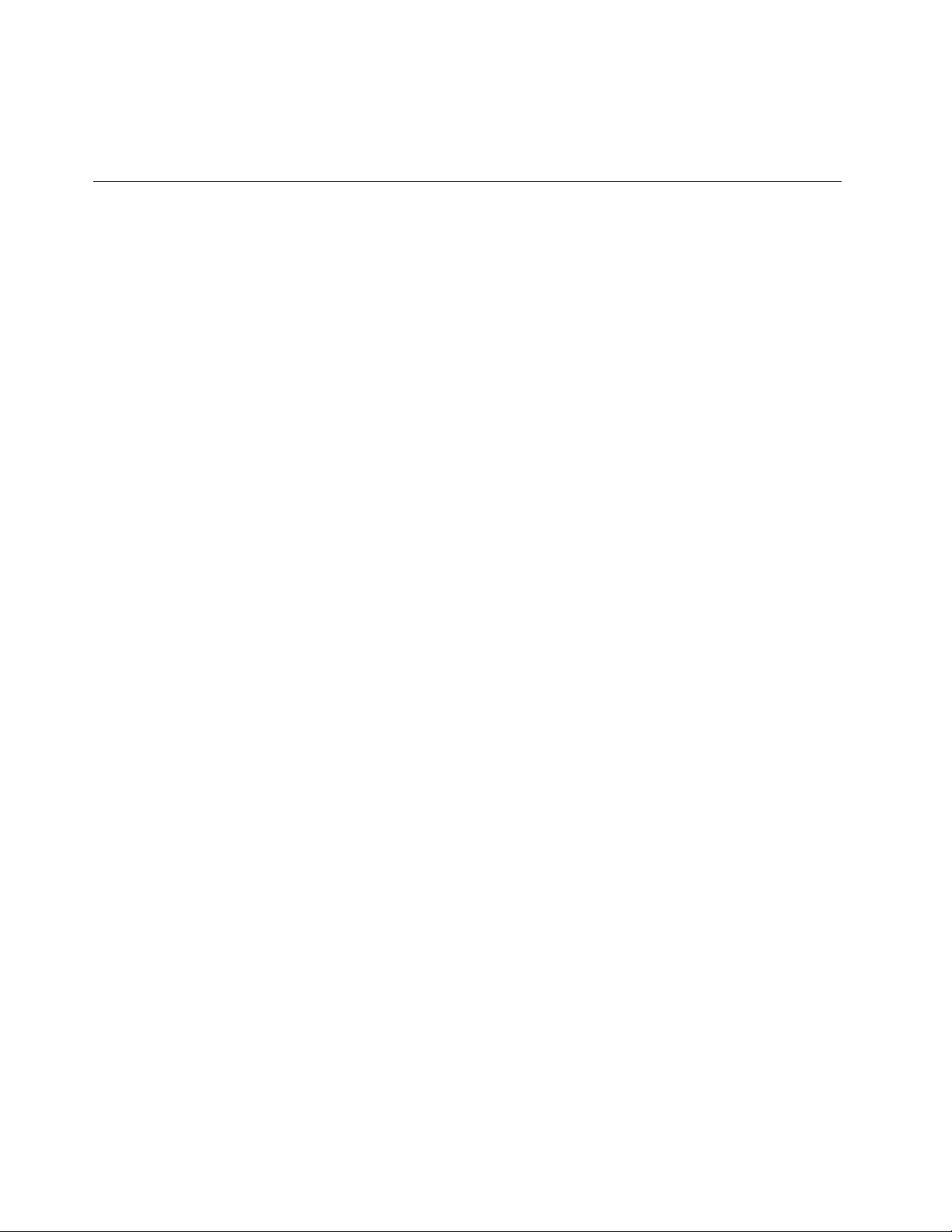
AbyzarejestrowaćkomputerwfirmieLenovo,upewnijsię,żekomputerjestpodłączonydoInternetu.
Następnieprzejdźdostronyhttp://www.lenovo.com/registeripostępujzgodniezinstrukcjamiwyświetlanymi
naekranie.
Przemieszczaniekomputeradoinnegokrajulubregionu
Wrazieprzemieszczaniakomputeradoinnegokrajulubregionunależyuwzględnićspecyfikęlokalnych
podłączeńelektrycznych.
Wrazieprzeniesieniakomputeradokrajulubregionu,wktórymsąstosowanegniazdkaelektryczneinneniż
używanewobecnymmiejscu,należykupićprzejściówkialbonowekablezasilające.Odpowiedniekable
możnazamówićbezpośredniowfirmieLenovo.
Informacjeokablachzasilającychiichnumerykatalogowe—patrz:
http://www.lenovo.com/powercordnotice
30ThinkCentreM73Podręcznikużytkownika
Page 43

Rozdział4.Bezpieczeństwo
Niniejszyrozdziałzawierainformacjeometodachochronykomputeraprzedkradzieżąinieautoryzowanym
użyciem.
Opcjezabezpieczeń
Komputerjestwyposażonywnastępująceopcjezabezpieczające:
•OprogramowanieComputraceAgentwbudowanewoprogramowaniusprzętowym
OprogramowanieComputraceAgenttonarzędziedozarządzaniazasobamiinformatycznymioraz
odzyskiwaniakomputerawraziekradzieży.Wykrywaono,czynakomputerzewprowadzonozmiany
dotyczącem.in.sprzętu,oprogramowanialubmiejsca,zktóregouzyskujedostępdosieci.
Informacja:Wceluaktywacjiprogramumożebyćkoniecznyzakupsubskrypcji.
•Złączeczujnikaotwarciaobudowy
Czujnikotwarciaobudowyuniemożliwiazalogowaniewsystemieoperacyjnym,gdyobudowaniejest
poprawniezamontowanaalbozamknięta.Abyuaktywnićzłączeczujnikaotwarciaobudowynapłycie
głównej,wykonajnastępująceczynności:
1.UruchomprogramSetupUtility.Patrz„UruchamianieprogramuSetupUtility“nastronie89.
2.Skonfigurujhasłoadministratora.Patrz„Ustawianie,zmianaiusuwaniehasła“nastronie90.
3.WpodmenuSecuritywybierzkolejnoopcjeChassisIntrusionDetection➙Enabled.Złącze
czujnikaotwarciaobudowyumieszczonenapłyciegłównejzostanieuaktywnione.
Gdyczujnikotwarciaobudowywykryje,żepodczaswłączaniakomputeraobudowaniejestprawidłowo
zamontowanaalbozamknięta,naekraniepojawiasiękomunikatobłędzie.Abypominąćkomunikato
błędzieizalogowaćsięwsystemieoperacyjnym,wykonajnastępująceczynności:
1.Poprawniezamontujlubzamknijobudowękomputera.Patrz„Kończeniewymianyczęści“nastronie
77.
2.NaciśnijklawiszF1,abyprzejśćdoprogramuSetupUtility.NastępnienaciśnijklawiszF10,aby
zapisaćustawieniaiwyjśćzprogramuSetupUtility.Komunikatobłędzieniebędziewięcej
wyświetlany.
•MożliwośćwłączaniaiwyłączaniaurządzeńorazzłączyUSB
Więcejinformacjiznajdujesięwpodrozdziale„Udostępnianieurządzenia“nastronie91.
•Wbudowanyczytnikliniipapilarnych(wwybranychmodelach)
Wzależnościodmodelukomputeraklawiaturamożezawieraćwbudowanyczytnikliniipapilarnych.Po
zarejestrowaniuodciskupalcaiskojarzeniugozhasłemwłączeniazasilaniai/lubhasłemdyskutwardego
możeszuruchomićkomputer,zalogowaćsięwsystemie,poczymprzejśćdoprogramuSetupUtility,
przeciągającpalcempoczytniku,bezkoniecznościwpisywaniahasła.Dziękitemuuwierzytelnianie
odciskiempalcamożezastąpićhasła,coumożliwiaprostyibezpiecznydostęp.
•Kontrolakolejnościstartowej
Więcejinformacjiznajdujesięwpodrozdziale„Wybórlubzmianakolejnościurządzeństartowych“na
stronie92
•Uruchamianiebezklawiaturyimyszy
Nakomputerzemożnasięlogowaćwsystemieoperacyjnymnawetbezpodłączaniaklawiaturyimyszy.
•ModułTPM(dostępnywwybranychmodelach)
.
©CopyrightLenovo2013,2016
31
Page 44
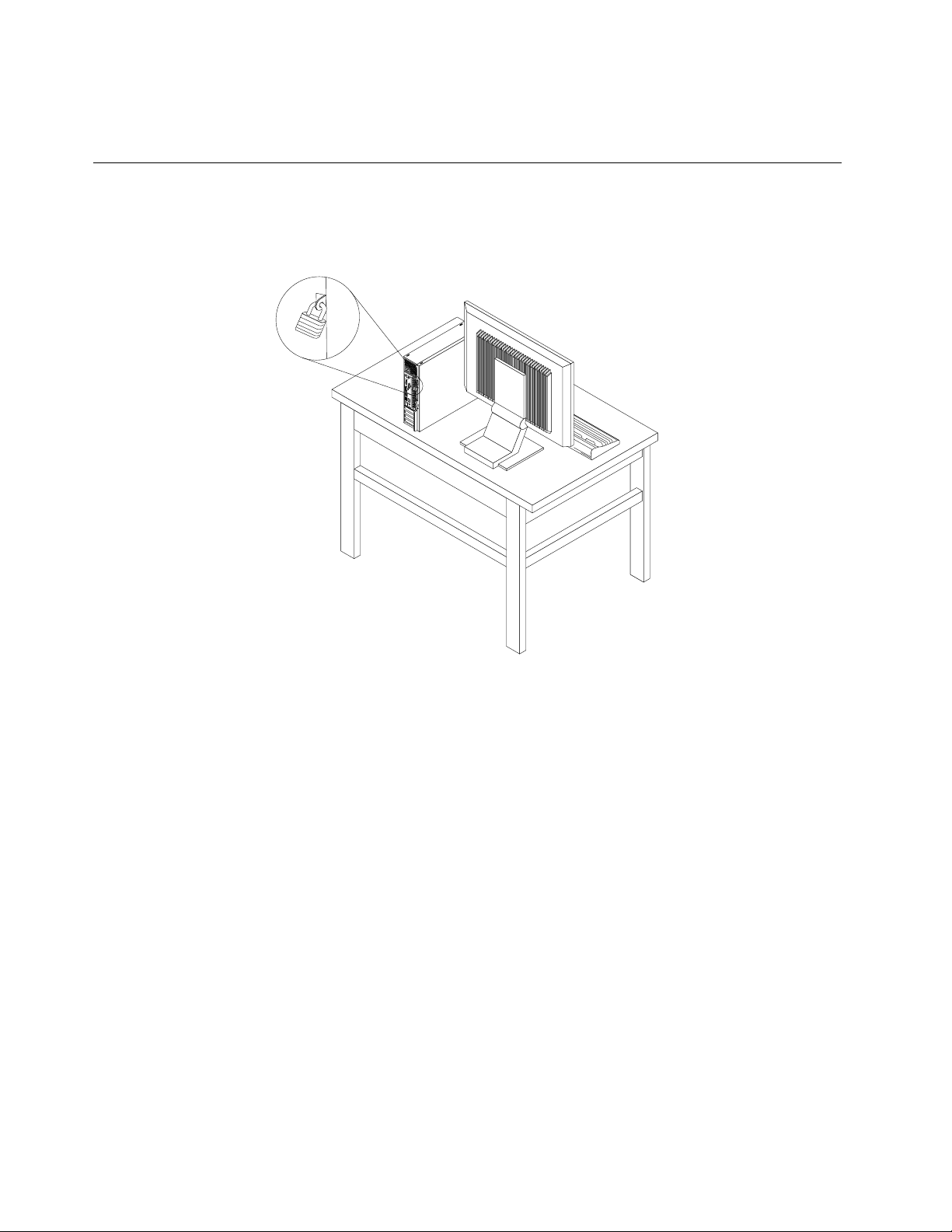
TrustedPlatformModuletobezpiecznykryptoprocesor,któryprzechowujekluczekryptograficznesłużące
doochronyinformacjizapisanychnakomputerze.
Blokowaniepokrywykomputera
Zablokowaniepokrywykomputerapomagazapobiecdostępowidojegopodzespołówzestrony
nieuprawnionychosób.Komputerwyposażonowlinkęzkłódkąuniemożliwiającązdjęciepokrywy.
Rysunek7.Instalowanielinkizkłódką
32ThinkCentreM73Podręcznikużytkownika
Page 45
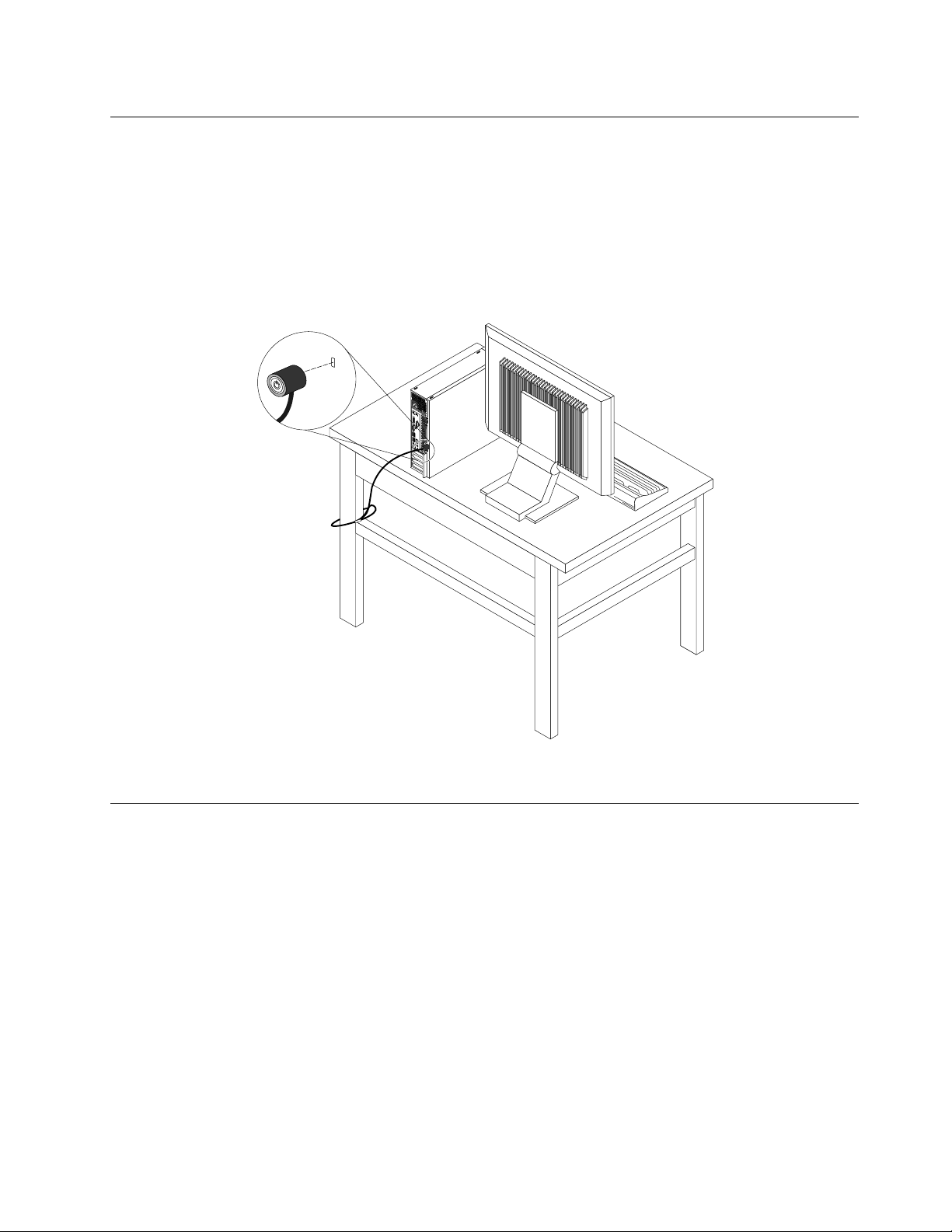
PodłączanielinkizabezpieczającejtypuKensington
MożnaużyćlinkizabezpieczającejtypuKensingtondozabezpieczeniakomputeraprzezprzymocowanie
godobiurka,stołuczyteżinnegoprzedmiotuwolnostojącego.Linkęzabezpieczającąpodłączasiędo
gniazdkamocowanialinkizabezpieczającejztyłukomputera,azamykakluczemlubzamkiemszyfrowym,
wzależnościodtypu.Linkablokujerównieżprzyciskisłużącedootwieraniapokrywykomputera.Jestto
takasamalinka,jakiejużywasięwprzypadkuwielukomputerównotebook.Linkęzabezpieczającąmożna
zamówićbezpośredniozLenovo.WyszukajhasłoKensingtonpodadresem:
http://www.lenovo.com/support
Rysunek8.LinkazabezpieczającatypuKensington
Zapobieganienieuprawnionemudostępowidokomputera
Abyzapobiecnieuprawnionemudostępowidokomputeraidanych,możnaużyćhasełsystemuBIOS
orazkontsystemuWindows.
•AbyużyćhasełsystemuBIOS,patrz„UżywaniehasełdostępusystemuBIOS“nastronie90
•AbyużyćkontsystemuWindows:
1.WzależnościodwersjisystemuWindowswykonajjednąznastępującychczynności:
-Windows7:KliknijprzyciskStart,abyotworzyćmenuStart,anastępniekliknijpozycjePanel
sterowania➙Kontaużytkowników.
-Windows8lubWindows8.1:Przesuńwskaźnikdoprawegogórnegolubprawegodolnegorogu
ekranu,abywyświetlićpanelefunkcji.NastępniekliknijkolejnopozycjeUstawienia➙Zmień
ustawieniakomputera➙Konta.
-Windows10:KliknijprzyciskStart,abyotworzyćmenuStart,anastępniekliknijpozycje
Ustawienia➙Konta.
Rozdział4.Bezpieczeństwo33
.
Page 46
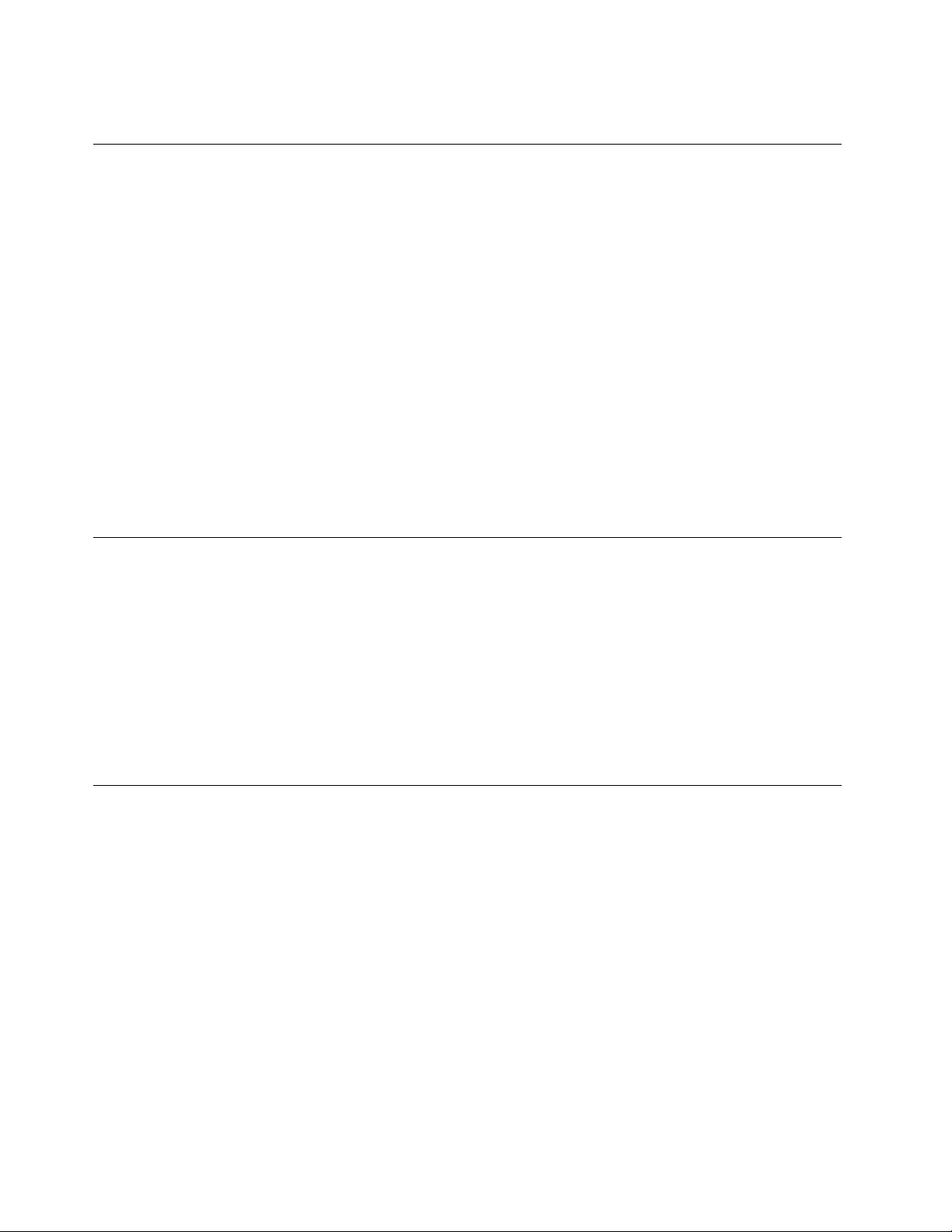
2.Postępujzgodniezinstrukcjamiwyświetlanyminaekranie.
Używanieuwierzytelnianianapodstawieodciskupalca
Jeśliklawiaturajestwyposażonawczytnikliniipapilarnych,zamiasthasełmożnaużywaćuwierzytelnianiana
podstawieodciskupalca,abydysponowaćprostymibezpiecznymdostępemużytkownika.Abymócużywać
uwierzytelnianianapodstawieodciskupalca,najpierwnależyzarejestrowaćodciskipalcówiskojarzyćje
zhasłami(takimijakhasłowłączeniazasilania,hasłodyskutwardegoihasłodosystemuWindows).Do
realizacjitejprocedurynależyużyćczytnikaliniipapilarnychiprogramudoobsługiliniipapilarnych.
Abyużyćuwierzytelnianianapodstawieodciskupalca,wykonajjednąznastępującychczynności:
•Windows7,Windows8lubWindows8.1:UżyjprogramuFingerprintManagerProlubThinkVantage
FingerprintSoftwaredostarczonegoprzezfirmęLenovo.Abyotworzyćprogram,patrz„Uzyskiwanie
dostępudoprogramunakomputerze“nastronie5
możnaznaleźćwjegosystemiepomocy.
•Windows10:UżyjnarzędziadoobsługiliniipapilarnychudostępnianegoprzezsystemWindows.Kliknij
przyciskStart,abyotworzyćmenuStart,anastępniekliknijkolejnoopcjeUstawienia➙Konta➙Opcje
logowania.Postępujzgodniezinstrukcjamiwyświetlanyminaekranie.
Abyużywaćczytnikaliniipapilarnych,zapoznajsięzdokumentacjądostarczonązklawiaturąobsługującą
liniepapilarnelubznajdującesięserwisieWWWpodadresemhttp://www.lenovo.com/support/keyboards.
.Więcejinformacjiotym,jakkorzystaćzprogramu,
Zasadadziałaniafirewalliorazichużywanie
Firewallemmożebyćurządzenie,programlubichkombinacja.Zależytoodwymaganegopoziomuochrony.
Firewalledziałająnapodstawiezbiorureguł,wedługktórychdecydująodopuszczeniukonkretnychpołączeń
przychodzącychiwychodzących.Jeślikomputerzawierapreinstalowanąaplikacjęzapory,pomagaona
chronićprzedzagrożeniamiinternetowymi,dostępemnieuprawnionychosób,włamaniamiorazatakamiz
Internetu.Ponadtochroniprywatnośćużytkownika.Więcejinformacjiotym,jakkorzystaćzoprogramowania
firewalla,znajdzieszwjegosystemiepomocy.
SystemoperacyjnyWindowspreinstalowanynatymkomputerzezawieraaplikacjęZaporasystemu
Windows.SzczegółoweinformacjenatematposługiwaniasięZaporąsystemuWindows—patrz„System
pomocysystemuWindows“nastronie123
.
Ochronadanychprzedwirusami
Nakomputerzejestpreinstalowanyprogramantywirusowy,którypomagachronićprzedwirusami,wykrywać
jeorazlikwidować.
Lenovodostarczanakomputerzepełnąwersjęoprogramowaniaantywirusowegozbezpłatną30-dniową
subskrypcją.Po30dniachnależyodnowićlicencję,abydalejotrzymywaćaktualizacjeoprogramowania
antywirusowego.
Informacja:Wceluskutecznejochronyprzednowymiwirusaminależynabieżącoaktualizowaćpliki
definicjiwirusów.
Więcejinformacjiotym,jakkorzystaćzoprogramowaniaantywirusowego,możnaznaleźćwsystemie
pomocydlategooprogramowania.
34ThinkCentreM73Podręcznikużytkownika
Page 47
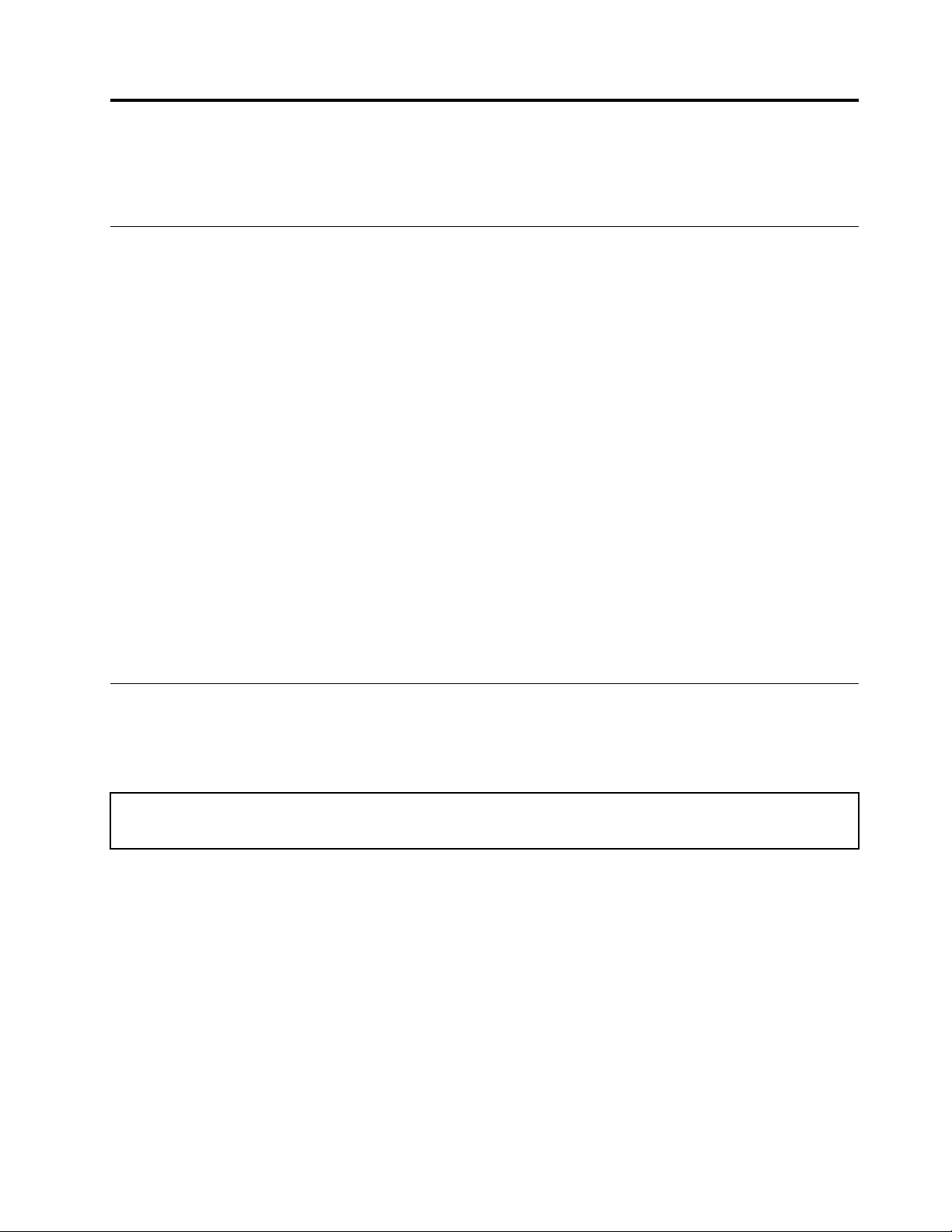
Rozdział5.Instalowanielubwymianasprzętu
Niniejszyrozdziałzawierainstrukcjeinstalowanialubwymianysprzętukomputera.
Obsługaurządzeńwrażliwychnawyładowaniaelektrostatyczne
Niewolnootwieraćopakowaniaantystatycznegozawierającegonowączęść,dopókiuszkodzonaczęść
niezostaniewyjętazkomputeraiużytkownikniebędziegotowydozainstalowanianowej.Ładunki
elektrostatyczne,mimożesąbezpiecznedlaużytkownika,mogąpoważnieuszkodzićkomponentyiczęści
komputera.
Mającdoczynieniazczęściamiiinnymielementamikomputera,należyprzedsięwziąćnastępująceśrodki
ostrożności,abyuniknąćuszkodzeniaprzezładunkielektrostatyczne:
•Ograniczswojeruchy.Ruchmożespowodowaćwytworzeniesięładunkówelektrostatycznych.
•Zawszebierzdorękiczęściiinneelementykomputeraostrożnie.KartyPCI,modułypamięci,płyty
główneimikroprocesorychwytajzabrzegi.Nigdyniedotykajznajdującychsięnawierzchuobwodów
elektronicznych.
•Niepozwól,abyinnidotykaliczęściiinnychelementówkomputera.
•Przedwymianączęścinanowądotknijopakowanieantystatyczneztączęściądometalowegogniazda
rozszerzeńlubinnejniemalowanejpowierzchnimetalowejkomputeranaconajmniejdwiesekundy.
Spowodujetorozładowanieładunkówelektrostatycznychzopakowaniaizciała.
•Wmiaręmożliwościwyjmijnowączęśćzopakowaniaantystatycznegoizainstalujjąbezpośredniow
komputerzebezodkładaniajej.Jeśliniejesttomożliwe,połóżopakowanieantystatycznetejczęścina
gładkiej,poziomejpowierzchniiumieśćnanimtęczęść.
•Niekładźczęścinapokrywiekomputeraaniinnychpowierzchniachmetalowych.
Instalowanielubwymianasprzętu
Niniejszasekcjazawierainstrukcjeinstalowanialubwymianysprzętukomputera.Możeszzwiększyć
możliwościswojegokomputeraorazzachowaćjegosprawność,instalująclubwymieniającelementy
sprzętowe.
Uwaga:
Niewolnootwieraćkomputeraanipróbowaćnaprawyprzedzapoznaniemsięzrozdziałem„Ważneinformacje
dotyczącebezpieczeństwa“nastroniev.
Uwagi:
•NależyużywaćjedynieczęścikomputerowychdostarczanychprzezfirmęLenovo.
•Podczasinstalowaniaiwymianyopcjinależykorzystaćzodpowiednichinstrukcjiwniniejszejsekcji,w
połączeniuzinstrukcjamidołączonymidoopcji.
Instalowanieopcjizewnętrznych
Dokomputeramożeszpodłączaćopcjezewnętrzne,takiejakzewnętrznegłośniki,drukarkaczyskaner.
Niektóreopcjezewnętrzne,pozapodłączeniemfizycznym,wymagajązainstalowaniadodatkowego
oprogramowania.Instalującopcjęzewnętrzną,zapoznajsięzsekcjami„Znajdowaniezłączy,elementów
sterującychiwskaźnikówzprzodukomputera“nastronie9
stronie10,abyzidentyfikowaćwymaganezłącze.Następnieskorzystajzinstrukcjidołączonychdodanej
opcjiwcelujejpodłączeniaizainstalowaniawymaganegooprogramowanialubsterowników.
i„Znajdowaniezłączyztyłukomputera“na
©CopyrightLenovo2013,2016
35
Page 48

Zdejmowaniepokrywykomputera
Uwaga:
Niewolnootwieraćkomputeraanipróbowaćnaprawyprzedzapoznaniemsięzrozdziałem„Ważneinformacje
dotyczącebezpieczeństwa“nastroniev.
Sekcjatazawierainstrukcjedotycząceotwieraniapokrywykomputera.
ZAGROŻENIE:
Przedotwarciempokrywywyłączkomputerizaczekajkilkaminut,ażostygnie.
Abyotworzyćpokrywękomputera:
1.Wyjmijwszystkienośnikiznapędówiwyłączwszystkiepodłączoneurządzeniaorazsamkomputer.
2.Odłączwszystkiekablezasilająceodgniazdelektrycznych.
3.Odłączkabelzasilający,kablewejścia-wyjściaiinnekablepodłączonedokomputera.Patrz
„Znajdowaniezłączy,elementówsterującychiwskaźnikówzprzodukomputera“nastronie9i
„Znajdowaniezłączyztyłukomputera“nastronie10.
4.Usuńwszelkieblokadyzabezpieczającepokrywękomputera,takiejakzintegrowanalinka
zabezpieczającalubkłódka.Patrz„PodłączanielinkizabezpieczającejtypuKensington“nastronie33
lub„Blokowaniepokrywykomputera“nastronie32.
5.Wykręćdwawkrętymocującepokrywęobudowykomputera,zsuńjądotyłuizdejmij.
Rysunek9.Zdejmowaniepokrywykomputera
Zdejmowanieiponowneinstalowanieprzedniejobejmy
Uwaga:
Niewolnootwieraćkomputeraanipróbowaćnaprawyprzedzapoznaniemsięzrozdziałem„Ważneinformacje
dotyczącebezpieczeństwa“nastroniev.
Sekcjatazawierainstrukcjedotyczącewyjmowaniaiponownegozakładaniaobejmyprzedniej.
Abywyjąćlubponowniezałożyćobejmęprzednią:
1.Wyjmijwszystkienośnikiznapędówiwyłączwszystkiepodłączoneurządzeniaorazsamkomputer.
Następnieodłączwszystkiekablezasilająceodgniazdelektrycznychorazwszystkiekablepodłączone
dokomputera.
36ThinkCentreM73Podręcznikużytkownika
Page 49

2.Zdejmijpokrywękomputera.Patrz„Zdejmowaniepokrywykomputera“nastronie36.
3.Zdejmijprzedniąobejmę,zwalniająctrzyplastikowezaczepyugóryprzedniejobejmyiodchylającją
nazewnątrz.Ostrożnieodłóżprzedniąobejmębezodłączaniakablazespołuwyłącznikazasilaniai
diody(LED).
Rysunek10.Zdejmowanieobejmyprzedniej
4.Abyponowniezainstalowaćprzedniąobejmę,dopasujtrzyplastikowezaczepynaspodzieobejmy
doodpowiadającychimotworówwobudowie,anastępniepochylobejmędośrodka,ażzaskoczy
namiejsce.
Rysunek11.Reinstalowanieobejmyprzedniej
Codalej:
•Abyzająćsięinnymelementemsprzętu,przejdźdoodpowiedniejsekcji.
•Abyzakończyćinstalowanielubwymianę,patrz„Kończeniewymianyczęści“nastronie77.
Rozdział5.Instalowanielubwymianasprzętu37
Page 50

Dostępdokomponentówpłytygłównejinapędów
Uwaga:
Niewolnootwieraćkomputeraanipróbowaćnaprawyprzedzapoznaniemsięzrozdziałem„Ważneinformacje
dotyczącebezpieczeństwa“nastroniev
Wtympodrozdzialeznajdująsięinstrukcjeuzyskiwaniadostępudokomponentówpłytygłównejinapędów.
Abyuzyskaćdostępdokomponentówpłytygłównejinapędów:
1.Wyjmijwszystkienośnikiznapędówiwyłączwszystkiepodłączoneurządzeniaorazsamkomputer.
Następnieodłączwszystkiekablezasilająceodgniazdelektrycznychorazwszystkiekablepodłączone
dokomputera.
2.Zdejmijpokrywękomputera.Patrz„Zdejmowaniepokrywykomputera“nastronie36.
3.Zdejmijprzedniąobejmę.Patrz„Zdejmowanieiponowneinstalowanieprzedniejobejmy“nastronie36.
4.Odchylzespółwnękinapędudogóry,abyuzyskaćdostępdowszystkichwewnętrznychnapędów,
kabliiinnychkomponentów.
.
Rysunek12.Odchylaniezespołuwnękinapędudogóry
38ThinkCentreM73Podręcznikużytkownika
Page 51

5.Abyobniżyćzespółwnękinapędu,lekkodociśnijjegozacisk1dowewnątrziodchylzespółwnęki
napęduwdółwsposóbpokazanynarysunku.
Rysunek13.Obniżaniezespołuwnękinapędu
Instalowanielubwymianamodułupamięci
Uwaga:
Niewolnootwieraćkomputeraanipróbowaćnaprawyprzedzapoznaniemsięzrozdziałem„Ważneinformacje
dotyczącebezpieczeństwa“nastroniev.
Sekcjatazawierainstrukcjedotycząceinstalowanialubwymianymodułupamięci.
KomputerwyposażonowdwagniazdasłużącedoinstalowanialubwymianymodułówpamięciDDR3DIMM
zapewniającychmaksymalnie16GBpamięcisystemowej.Instalująclubwymieniającmodułpamięci,używaj
modułówDDR3DIMM2GB,4GBlub8GBwdowolnejkombinacji—do16GB.
Abyzainstalowaćlubwymienićmodułpamięci:
1.Wyłączkomputeriodłączwszystkiekablezasilająceodgniazdelektrycznych.
2.Zdejmijpokrywękomputera.Patrz„Zdejmowaniepokrywykomputera“nastronie36.
3.Połóżkomputernaboku,abyułatwićdostępdopłytygłównej.
4.Wymontujosłonęwentylatoraradiatora.Patrz„Wymianazespołuradiatoraiwentylatora“nastronie54.
5.Znajdźgniazdapamięci.Patrz„Znajdowanieczęścinapłyciegłównej“nastronie13.
6.Wyjmijwszelkieczęściutrudniającedostępdogniazdpamięci.
7.Wzależnościodtego,czyinstalujesz,czywymieniaszmodułpamięci,wykonajjednąznastępujących
czynności:
Rozdział5.Instalowanielubwymianasprzętu39
Page 52

•Jeśliwymieniaszstarymodułpamięci,otwórzzaciskipodtrzymująceidelikatniewyciągnijmodułz
gniazdapamięci.
Rysunek14.Wyjmowaniemodułupamięci
•Jeśliinstalujeszmodułpamięci,otwórzzaciskipodtrzymującegniazdopamięci,wktórymchcesz
zainstalowaćnowymodułpamięci.
Rysunek15.Otwieraniezaciskówpodtrzymujących
40ThinkCentreM73Podręcznikużytkownika
Page 53
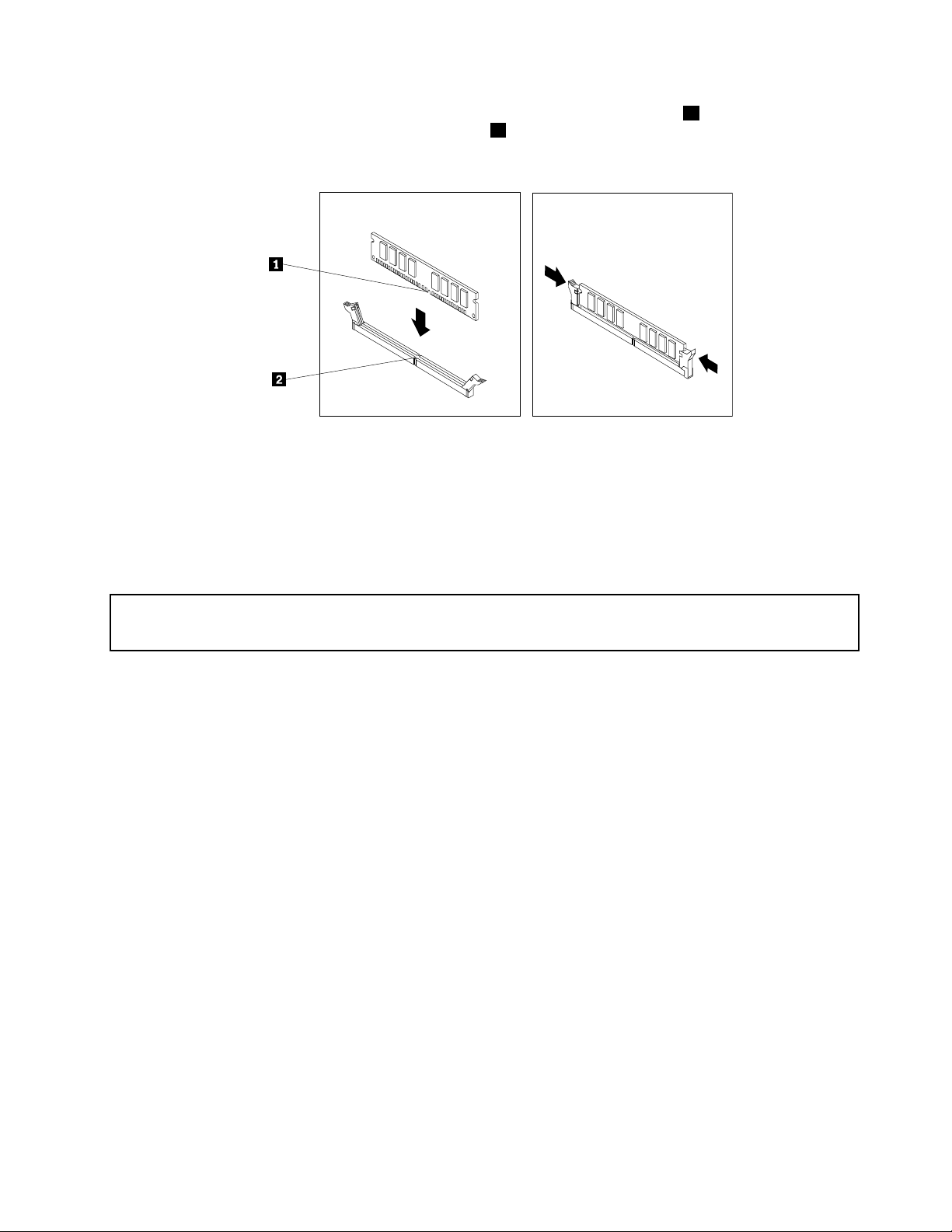
8.Umieśćnowymodułpamięcinadgniazdempamięci.Upewnijsię,żewycięcie1wmodulepamięcijest
prawidłowodopasowanedowypustuwgnieździe2napłyciesystemowej.Wciśnijmodułpamięciw
gniazdo,ażzamknąsięzaciskipodtrzymujące.
Rysunek16.Instalowaniemodułupamięci
Codalej:
•Abyzająćsięinnymelementemsprzętu,przejdźdoodpowiedniejsekcji.
•Abyzakończyćinstalowanielubwymianę,patrz„Kończeniewymianyczęści“nastronie77.
InstalowanielubwymianakartyPCIExpress
Uwaga:
Niewolnootwieraćkomputeraanipróbowaćnaprawyprzedzapoznaniemsięzrozdziałem„Ważneinformacje
dotyczącebezpieczeństwa“nastroniev.
SekcjatazawierainstrukcjedotycząceinstalowanialubwymianykartyPCIExpress.Komputerwyposażono
wdwagniazdakartPCIExpressx1ijednogniazdokartygraficznejPCIExpressx16.
AbyzainstalowaćlubwymienićkartęPCIExpress:
1.Wyłączkomputeriodłączwszystkiekablezasilająceodgniazdelektrycznych.
2.Zdejmijpokrywękomputera.Patrz„Zdejmowaniepokrywykomputera“nastronie36.
3.Zdejmijprzedniąobejmę.Patrz„Zdejmowanieiponowneinstalowanieprzedniejobejmy“nastronie36.
4.Odchylzespółwnękinapędudogóry.Patrz„Dostępdokomponentówpłytygłównejinapędów“na
stronie38.
5.Wzależnościodtego,czyinstalujesz,czywymieniaszkartęPCIExpress,wykonajjednąznastępujących
czynności:
•JeśliwymieniaszstarąkartęPCIExpress,wykręćwkrętmocującystarąkartęPCIExpressipoluzuj
jąwgnieździekarty.
Rozdział5.Instalowanielubwymianasprzętu41
Page 54

Rysunek17.WyjmowaniekartyPCIExpress
Uwagi:
-Kartajestdopasowanadogniazda.Jeślitoniezbędne,poruszajtrochęnaprzemianbokami
karty,ażdowyjęciazgniazda.
-Jeślikartajestumocowanazatrzaskiem,naciśnijgo1,jaktopokazanonarysunku,abygo
odblokować.Chwyćkartęidelikatniewyciągnijjązgniazda.
•JeśliinstalujeszkartęPCIExpress,wykręćwkrętmocującyodpowiedniąmetalowąpokrywęgniazda.
Następniezdejmijmetalowąpokrywęgniazda.
6.WyjmijnowąkartęPCIExpresszopakowaniaantystatycznego.
42ThinkCentreM73Podręcznikużytkownika
Page 55

7.ZainstalujnowąkartęPCIExpresswodpowiednimgnieździekartyPCIExpressnapłyciegłównej.
NastępniewkręćwkrętmocującykartęPCIExpress.
Rysunek18.InstalowaniekartyPCIExpress
8.WraziepotrzebypodłączwszelkiekablemiędzykartąPCIExpressapłytągłówną.Złączaznajdujące
sięnapłyciegłównejopisanowsekcji„Znajdowanieczęścinapłyciegłównej“nastronie13.
Codalej:
•Abyzająćsięinnymelementemsprzętu,przejdźdoodpowiedniejsekcji.
•Abyzakończyćinstalowanielubwymianę,patrz„Kończeniewymianyczęści“nastronie77.
Wymianabaterii
Uwaga:
Niewolnootwieraćkomputeraanipróbowaćnaprawyprzedzapoznaniemsięzrozdziałem„Ważneinformacje
dotyczącebezpieczeństwa“nastroniev.
Komputerwyposażonowspecjalnąpamięć,przechowującąinformacjeodacie,godzinieiustawieniach
opcjiwbudowanych,takichjakkonfiguracjaporturównoległego.Bateriaumożliwiaprzechowywanietych
informacji,kiedykomputerjestwyłączony.
Bateriazazwyczajniewymagaładowaniaanikonserwacjiprzezcałyokreseksploatacji.Jednakkiedyśmusi
ondobieckońca.Jeślibateriaprzestaniedziałać,informacjeodacie,godzinieikonfiguracji(wtymhasła)
zostanąutracone.Powłączeniukomputerazostaniewyświetlonykomunikatobłędzie.
„Uwagadotyczącabateriilitowej“wPodręcznikunatematbezpieczeństwa,gwarancjiikonfiguracjizawiera
informacjeowymianieiutylizacjibaterii.
Abywymienićakumulator:
1.Wyłączkomputeriodłączwszystkiekablezasilająceodgniazdelektrycznych.
Rozdział5.Instalowanielubwymianasprzętu43
Page 56

2.Zdejmijpokrywękomputera.Patrz„Zdejmowaniepokrywykomputera“nastronie36.
3.Znajdźbaterię.Patrz„Znajdowanieczęścinapłyciegłównej“nastronie13.
4.Wyjmijstarąbaterię.
Rysunek19.Wyjmowaniestarejbaterii
5.Zainstalujnowąbaterię.
Rysunek20.Instalowanienowejbaterii
6.Załóżpokrywękomputeraipodłączkable.Patrz„Kończeniewymianyczęści“nastronie77.
Informacja:Powłączeniukomputeraporazpierwszypowymianiebateriimożezostaćwyświetlony
komunikatobłędzie.Jesttonormalne.
7.Włączkomputeriwszystkiepodłączonedoniegourządzenia.
8.UżyjprogramuSetupUtilitydoustawieniadatyigodzinyorazhaseł.PatrzRozdział7„Używanie
programuSetupUtility“nastronie89
.
Codalej:
•Abyzająćsięinnymelementemsprzętu,przejdźdoodpowiedniejsekcji.
•Abyzakończyćinstalowanielubwymianę,patrz„Kończeniewymianyczęści“nastronie77.
Wymianadyskutwardego
Uwaga:
Niewolnootwieraćkomputeraanipróbowaćnaprawyprzedzapoznaniemsięzrozdziałem„Ważneinformacje
dotyczącebezpieczeństwa“nastroniev
Sekcjatazawierainstrukcjedotyczącewymianydyskutwardego.
Informacja:T asekcjadotyczytakżemodelikomputerówwyposażonychwdysktwardySSD2,5cala.
.
Abywymienićdysktwardy:
1.Wyłączkomputeriodłączwszystkiekablezasilająceodgniazdelektrycznych.
2.Zdejmijpokrywękomputera.Patrz„Zdejmowaniepokrywykomputera“nastronie36.
3.Zdejmijprzedniąobejmę.Patrz„Zdejmowanieiponowneinstalowanieprzedniejobejmy“nastronie36.
44ThinkCentreM73Podręcznikużytkownika
Page 57

4.Zwróćuwagęnarozmieszczenieczterechwkrętów1mocującychdysktwardy.Następnieodchyl
zespółwnękinapędudogóry.
Rysunek21.Obracaniezespołuwnękinapędu
5.Przytrzymajdysktwardyiwykręćczterymocującegowkręty.Następniewyjmijdysktwardyzzespołu
wnękinapędu.
Rysunek22.Wyjmowaniedyskutwardego
6.Odłączkabelsygnałowyizasilającyoddyskutwardego,abycałkiemwyjąćdyskzobudowy.
Rozdział5.Instalowanielubwymianasprzętu45
Page 58
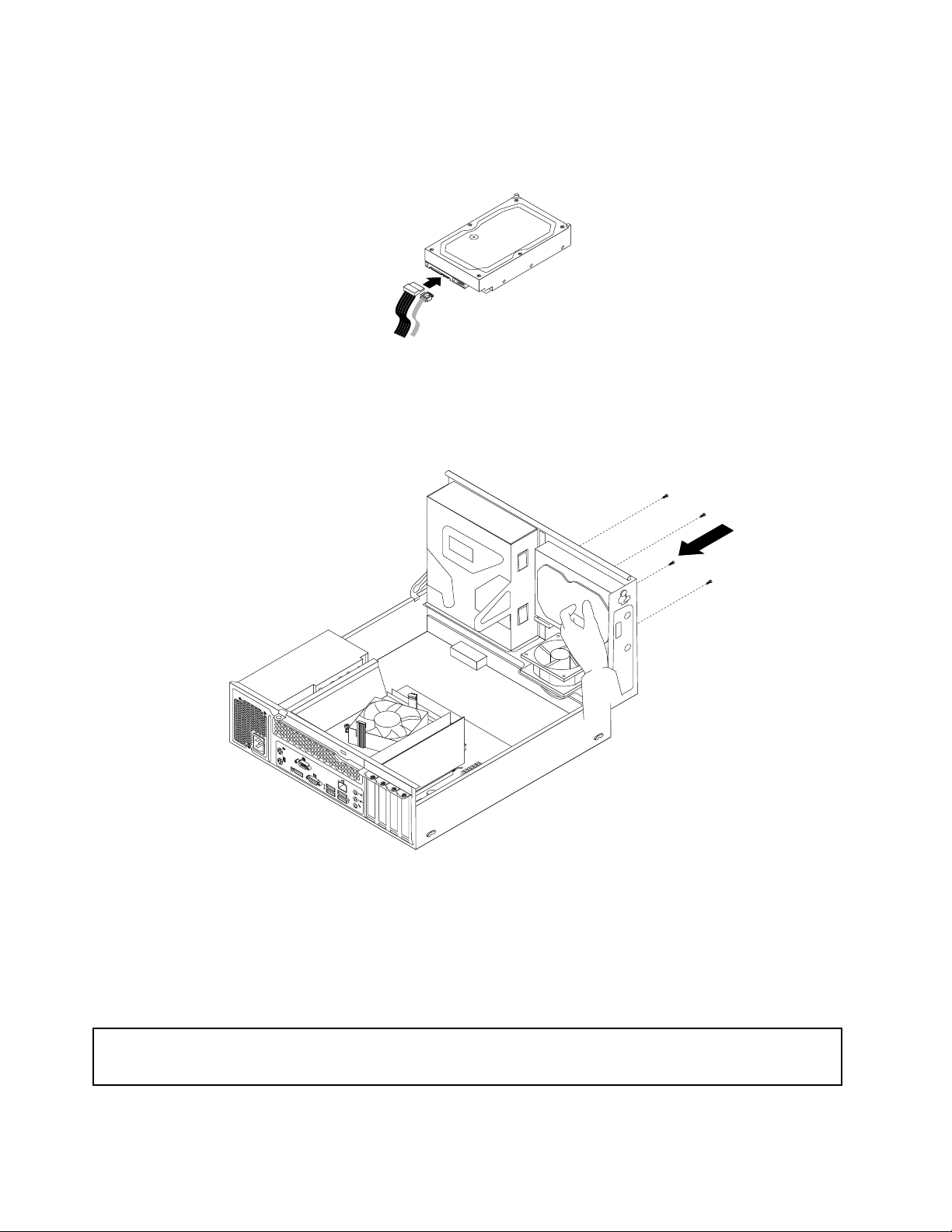
7.Podłączjedenkonieckablasygnałowegoztyłunowegodyskutwardego,adrugidowolnegozłącza
SATAnapłyciegłównej.Patrz„Znajdowanieczęścinapłyciegłównej“nastronie13.Następnieznajdź
wolneczterożyłowezłączezasilaniaipodłączjeztyłunowegodyskutwardego.
Rysunek23.PodłączaniedyskutwardegoSA T A
8.Umieśćnowydysktwardywewnęcedyskutwardegoiwyrównajotworynawkrętywtymdyskuz
odpowiednimiotworamiwewnęcenapędu.Wkręćczterywkrętymocującenowegodyskutwardego.
Rysunek24.Instalowaniedyskutwardego
Codalej:
•Abyzająćsięinnymelementemsprzętu,przejdźdoodpowiedniejsekcji.
•Abyzakończyćinstalowanielubwymianę,patrz„Kończeniewymianyczęści“nastronie77.
WymianadyskuSSD
Uwaga:
Niewolnootwieraćkomputeraanipróbowaćnaprawyprzedzapoznaniemsięzrozdziałem„Ważneinformacje
dotyczącebezpieczeństwa“nastroniev.
WtympodrozdzialeznajdująsięinstrukcjewymianydyskuSSD.
46ThinkCentreM73Podręcznikużytkownika
Page 59

DyskSSDjestdostępnyjedyniewwybranychmodelach.Możebyćzainstalowanywewnęcedysku
twardegolubwdolnejczęściwnękinapęduoptycznego.
•AbywymienićdyskSSDzainstalowanywewnęcedyskutwardego,patrz„WymianadyskuSSD
zainstalowanegowewnęcedyskutwardego“nastronie47
.
•AbywymienićdyskSSDzainstalowanywdolnejczęściwnękinapęduoptycznego,patrz„Wymianadysku
SSDzainstalowanegowdolnejczęściwnękinapęduoptycznego“nastronie48
.
WymianadyskuSSDzainstalowanegowewnęcedyskutwardego
WceluwymianykonwerterapamięcimasowejzdyskiemSSDmożnapostępowaćzgodniezprocedurą
wymianydyskutwardego.Patrz„Wymianadyskutwardego“nastronie44
AbywymienićdyskSSDwkonwerterzepamięcimasowej:
1.WykręćczterywkrętymocującedyskSSDdokonwerterapamięcimasowej.Następniewyjmijdysk
zkonwerterapamięcimasowejwsposóbpokazanynarysunku.
.
Rysunek25.WyciąganiedyskuSSDzkonwerterapamięcimasowej
2.WyciągnijnowydyskSSDzopakowaniaantystatycznego.
Rozdział5.Instalowanielubwymianasprzętu47
Page 60
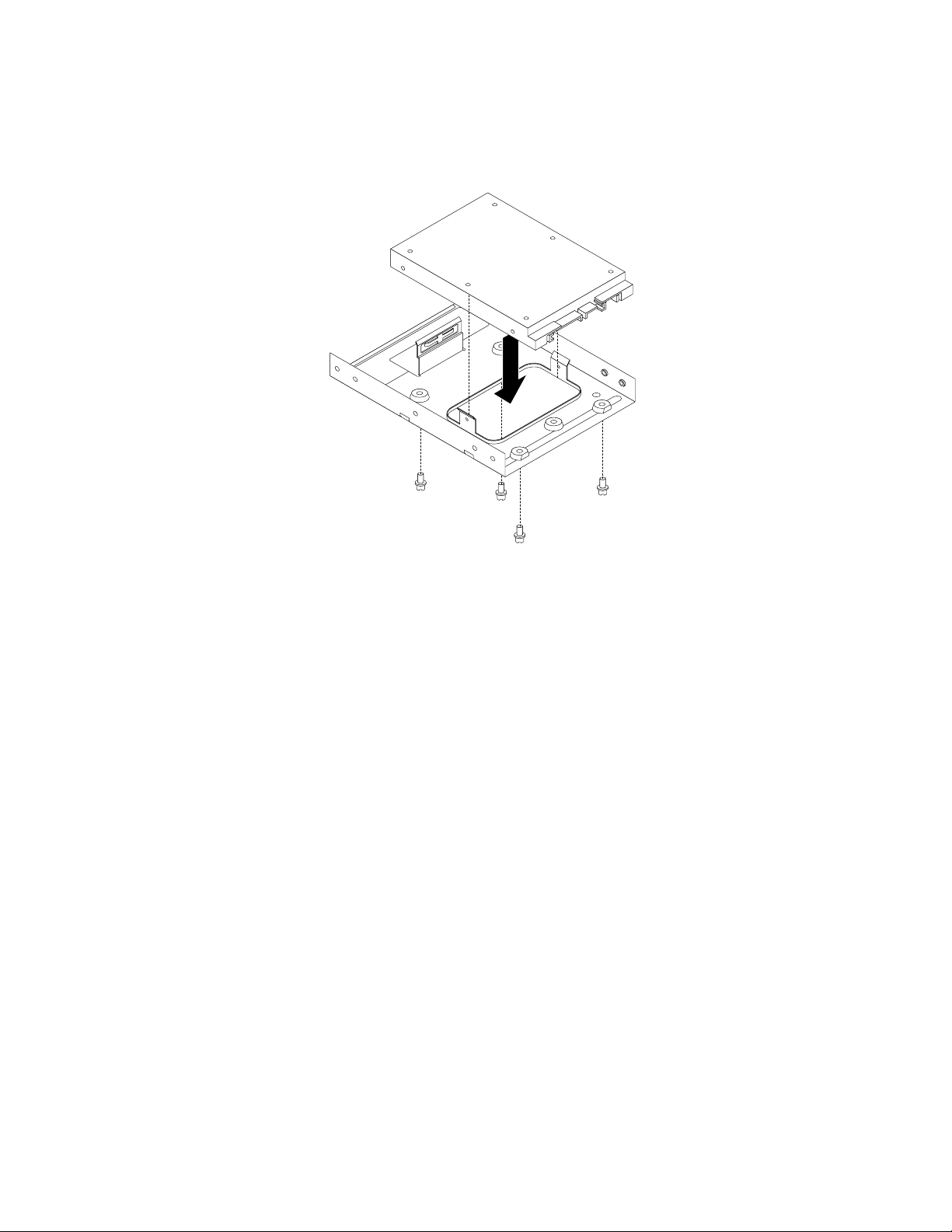
3.UmieśćnowydyskSSDwkonwerterzepamięcimasowej,takabyotworynawkrętywdyskubyły
wyrównanezodpowiednimiotworamiwkonwerterze.Następniewkręćczterywkrętymocującedysk
SSDdokonwertera.
Rysunek26.InstalowaniedyskuSSDwkonwerterzepamięcimasowej
WymianadyskuSSDzainstalowanegowdolnejczęściwnękinapęduoptycznego
AbywymienićdyskSSDzainstalowanywdolnejczęściwnękinapęduoptycznego:
1.Wyjmijwszystkienośnikiznapędówiwyłączwszystkiepodłączoneurządzeniaorazsamkomputer.
Następnieodłączwszystkiekablezasilająceodgniazdelektrycznychorazwszystkiekablepodłączone
dokomputera.
2.Zdejmijpokrywękomputera.Patrz„Zdejmowaniepokrywykomputera“nastronie36.
3.Zdejmijprzedniąobejmę.Patrz„Zdejmowanieiponowneinstalowanieprzedniejobejmy“nastronie36.
4.Odchylzespółwnękinapędudogóry.Patrz„Dostępdokomponentówpłytygłównejinapędów“na
stronie38.
5.OdłączkabelsygnałowyikabelzasilaniaoddyskuSSD.
48ThinkCentreM73Podręcznikużytkownika
Page 61
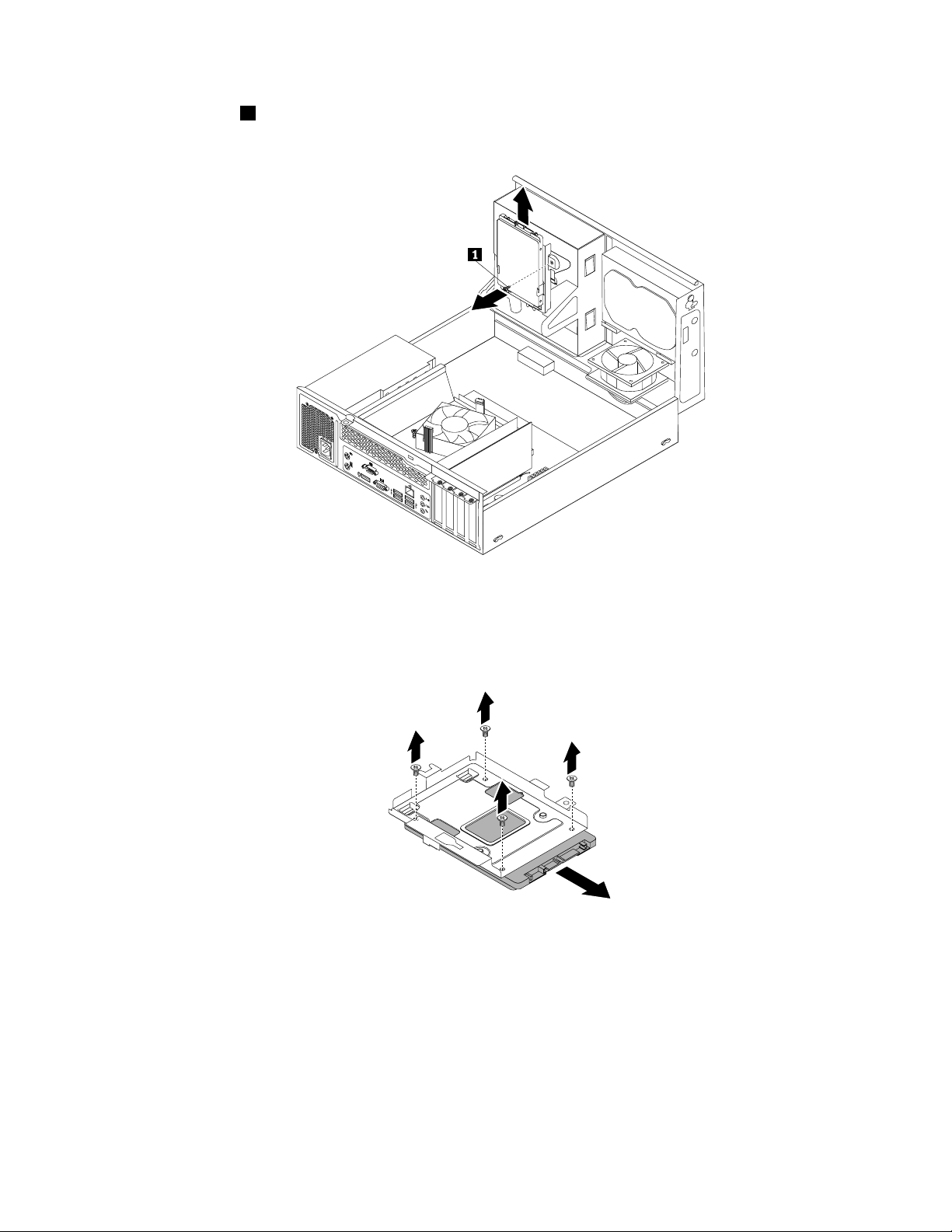
6.Wykręćwkręt1,anastępnieostrożniewysuńwspornikdyskuSSDdogóry,abywyjąćwspornikz
dolnejczęściwnękinapęduoptycznego.
Rysunek27.WyjmowaniewspornikadyskuSSD
7.WykręćczterywkrętymocującedyskSSDdowspornika.Następniewysuńdyskzewspornikaw
sposóbpokazanynarysunku.
Rysunek28.WyjmowaniedyskuSSDzewspornika
8.WyciągnijnowydyskSSDzopakowaniaantystatycznego.
Rozdział5.Instalowanielubwymianasprzętu49
Page 62
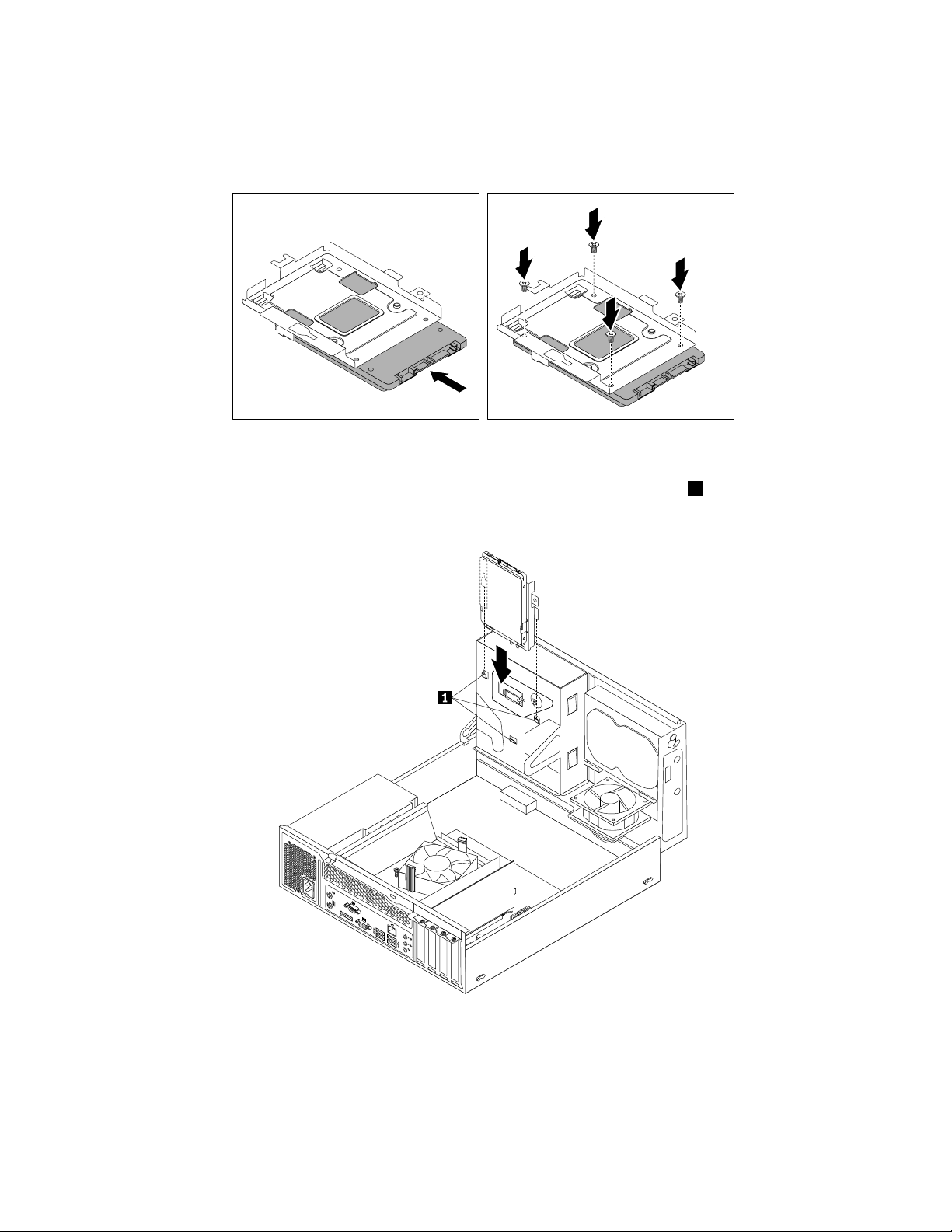
9.WsuńnowydyskSSDdowspornikadyskuSSD,wsposóbpokazanynarysunku,ażczteryotworyw
dyskubędąwyrównanezodpowiednimiotworamiwewsporniku.Następniewkręćczterywkręty
mocującenowydyskSSDdowspornika.
Rysunek29.InstalowaniedyskuSSDwewsporniku
10.OstrożniewsuńwspornikdyskuSSDwdół,ażzamknąsiętrzyzaciskimocujące1wdolnejczęści
wnękinapęduoptycznego.
Rysunek30.InstalowaniewspornikadyskuSSD
50ThinkCentreM73Podręcznikużytkownika
Page 63
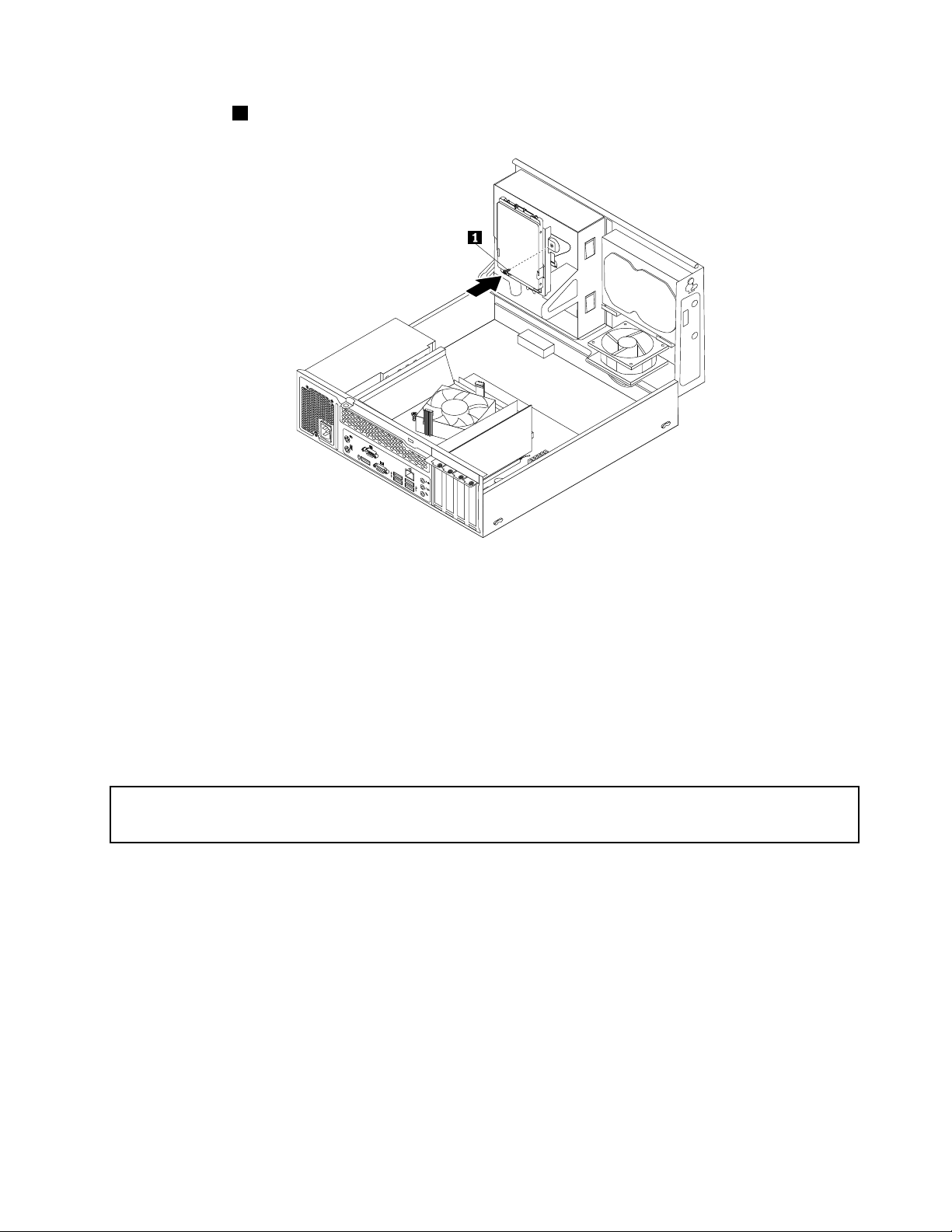
11.Wkręćwkręt1,abyzamocowaćwspornikwdolnejczęściwnękinapęduoptycznego.
Rysunek31.Wkręcaniewkrętumocującegowspornikwdolnejczęściwnękinapęduoptycznego
12.PodłączjedenkonieckablasygnałowegonadolenowegodyskuSSD,adrugidowolnegozłączaSATA
napłyciegłównej.Patrz„Znajdowanieczęścinapłyciegłównej“nastronie13.Następnieznajdźwolne
czterożyłowezłączezasilaniaipodłączjenadolenowegodyskuSSD.
Codalej:
•Abyzająćsięinnymelementemsprzętu,przejdźdoodpowiedniejsekcji.
•Abyzakończyćinstalowanielubwymianę,patrz„Kończeniewymianyczęści“nastronie77.
Instalowanielubwymiananapęduoptycznego
Uwaga:
Niewolnootwieraćkomputeraanipróbowaćnaprawyprzedzapoznaniemsięzrozdziałem„Ważneinformacje
dotyczącebezpieczeństwa“nastroniev.
Sekcjatazawierainstrukcjedotycząceinstalowanialubwymianynapęduoptycznego.
Informacja:Napędoptycznyjestdostępnyjedyniewwybranychmodelach.
Abywymienićdyskoptyczny,wykonajnastępująceczynności:
1.Wyłączkomputeriodłączwszystkiekablezasilająceodgniazdelektrycznych.
2.Zdejmijpokrywękomputera.Patrz„Zdejmowaniepokrywykomputera“nastronie36.
3.Zdejmijprzedniąobejmę.Patrz„Zdejmowanieiponowneinstalowanieprzedniejobejmy“nastronie36.
4.Odchylzespółwnękinapędudogóry.Patrz„Dostępdokomponentówpłytygłównejinapędów“na
stronie38
5.Odłączkabelsygnałowyikabelzasilaniaoddyskuoptycznego.
.
Rozdział5.Instalowanielubwymianasprzętu51
Page 64

6.Przytrzymajdyskoptycznyiwykręćdwamocującegowkręty.
Rysunek32.Wykręcaniewkrętównapęduoptycznego
7.Lekkodociśnijzacisk1zespołuwnękinapędudowewnątrziodchyltenzespółwdółwsposób
pokazanynarysunku.
Rysunek33.Obniżaniezespołuwnękinapędu
52ThinkCentreM73Podręcznikużytkownika
Page 65
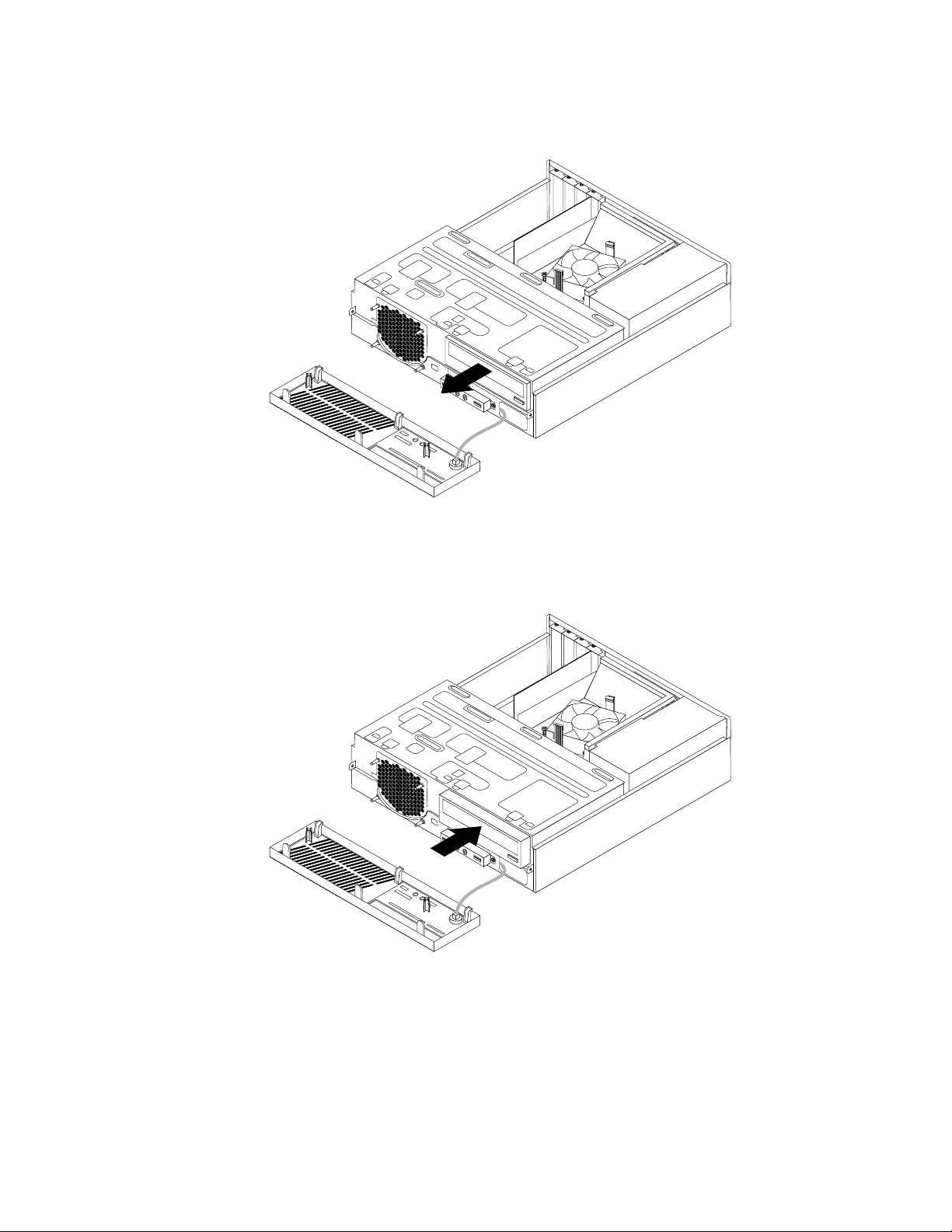
8.Wysuńnapędoptycznyzwnękizprzodukomputera.
Rysunek34.Wyjmowanienapęduoptycznego
9.Wsuńnowynapędoptycznydownękizprzodukomputera.
Rysunek35.Instalowanienowegonapęduoptycznego
Rozdział5.Instalowanielubwymianasprzętu53
Page 66

10.Przytrzymajnowynapędoptycznyiodchylzespółwnękinapędudogóry.Wyrównajotworynawkrętyw
nowymnapędzieoptycznymzodpowiednimiotworamiwewnęcenapędu.Następniewkręćdwawkręty
mocującenowegodyskuoptycznego.
Rysunek36.Instalowanienapęduoptycznego
11.Podłączjedenkonieckablasygnałowegoztyłunowegodyskuoptycznego,adrugidowolnegozłącza
SATAnapłyciegłównej.Patrz„Znajdowanieczęścinapłyciegłównej“nastronie13.Znajdźwolne
czterożyłowezłączezasilaniaipodłączjeztyłunowegonapęduoptycznego.
Rysunek37.PodłączanienapęduoptycznegoSATA
Codalej:
•Abyzająćsięinnymelementemsprzętu,przejdźdoodpowiedniejsekcji.
•Abyzakończyćinstalowanielubwymianę,patrz„Kończeniewymianyczęści“nastronie77
Wymianazespołuradiatoraiwentylatora
.
Uwaga:
Niewolnootwieraćkomputeraanipróbowaćnaprawyprzedzapoznaniemsięzrozdziałem„Ważneinformacje
dotyczącebezpieczeństwa“nastroniev.
Sekcjatazawierainstrukcjedotyczącewymianyzespołuradiatoraiwentylatora.
54ThinkCentreM73Podręcznikużytkownika
Page 67

ZAGROŻENIE:
Zespółradiatoraiwentylatoramożebyćgorący.Przedotwarciempokrywywyłączkomputeri
odczekajkilkaminut,ażostygnie.
Abywymienićzespółradiatoraiwentylatora:
1.Wyjmijwszystkienośnikiznapędówiwyłączwszystkiepodłączoneurządzeniaorazsamkomputer.
Następnieodłączwszystkiekablezasilająceodgniazdelektrycznychorazwszystkiekablepodłączone
dokomputera.
2.Zdejmijpokrywękomputera.Patrz„Zdejmowaniepokrywykomputera“nastronie36.
3.Odchylzespółwnękinapędudogóry.Następnieodchylnazewnątrzdwaplastikowezaciski
podtrzymujące,abyzdjąćosłonęwentylatoraradiatorazuszkodzonegozespołuradiatoraiwentylatora.
Rysunek38.Demontażosłonywentylatoraradiatora
4.Odłączradiatorikabelzespołuwentylatoraodzłączawentylatoramikroprocesoranapłyciegłównej.
Patrz„Znajdowanieczęścinapłyciegłównej“nastronie13.
Rozdział5.Instalowanielubwymianasprzętu55
Page 68

5.Postępujzgodniezponiższymipodpunktamiwceluwykręceniaczterechwkrętówmocującychzespół
radiatoraiwentylatoradopłytygłównej:
a.Częściowowykręćwkręt1,całkowiciewykręćwkręt2,anastępniecałkowiciewykręćwkręt1.
b.Częściowowykręćwkręt3,całkowiciewykręćwkręt4,anastępniecałkowiciewykręćwkręt3.
Informacja:Ostrożniewykręćczterypoprzecznewkrętyzpłytygłównej,takabyjejnieuszkodzić.
Czterechwkrętówniemożnawykręcaćzzespołuradiatoraiwentylatora.
Rysunek39.Wyjmowanieradiatoraizespołuwentylatora
6.Unieśzespółradiatoraiwentylatorazpłytygłównej.
Uwagi:
•Koniecznemożebyćdelikatneprzekręceniezespołuradiatoraiwentylatoracelemodłączeniagood
mikroprocesora.
•T rzymajączespółradiatoraiwentylatora,niedotykajsmarutermicznegonaspodziezespołu.
7.Umieśćnowyzespółradiatoraiwentylatoranapłyciegłównej,takabydopasowaćczterywkręty
doodpowiadającychimotworównapłycie.Upewnijsię,żeumieszczasznowyzespółradiatorai
wentylatoratak,abymożnabyłołatwopodłączyćjegokabeldozłączawentylatoramikroprocesora
napłyciegłównej.
8.Postępujzgodniezponiższymipodpunktamiwceluwkręceniaczterechwkrętówmocującychnowy
zespółradiatoraiwentylatora.Niedokręcajśrubzamocno.
a.Częściowowkręćwkręt1,całkowiciewkręćwkręt2,anastępniecałkowiciewkręćwkręt1.
b.Częściowowkręćwkręt3,całkowiciewkręćwkręt4,anastępniecałkowiciewkręćwkręt3.
9.Podłączkabelnowegozespołuradiatoraiwentylatoradozłączawentylatoramikroprocesoranapłycie
głównej.Patrz„Znajdowanieczęścinapłyciegłównej“nastronie13.
56ThinkCentreM73Podręcznikużytkownika
Page 69

10.Obniżosłonęwentylatoraradiatoraiumieśćjąnazespoleradiatoraiwentylatora,takabyzaskoczyła
namiejsce.
Rysunek40.Montażosłonywentylatoraradiatora
Codalej:
•Abyzająćsięinnymelementemsprzętu,przejdźdoodpowiedniejsekcji.
•Abyzakończyćwymianę,patrz„Kończeniewymianyczęści“nastronie77
.
Wymianazespołuzasilacza
Uwaga:
Niewolnootwieraćkomputeraanipróbowaćnaprawyprzedzapoznaniemsięzrozdziałem„Ważneinformacje
dotyczącebezpieczeństwa“nastroniev.
Sekcjatazawierainstrukcjedotyczącewymianyzespołuzasilacza.
Chociażkomputerniezawieraruchomychczęści(zwyjątkiemkablazasilającego),bezpieczeństwoi
koniecznośćzachowaniazgodnościzwłaściwącertyfikacją(UL)(UnderwritersLaboratories)wymaga
zamieszczeniaponiższychostrzeżeń.
ZAGROŻENIE:
Rozdział5.Instalowanielubwymianasprzętu57
Page 70

Niebezpieczneruchomeczęści.Niedotykać.
ZAGROŻENIE:
Niewolnozdejmowaćobudowyzasilaczaaniusuwaćjakiejkolwiekczęści,doktórejdołączono
etykietęoponiższejtreści.
Wkomponentachoznaczonychtąetykietąwystępujeniebezpiecznenapięcie,prądipoziomy
energetyczne.Komponentyteniezawierajączęściwymagającychobsługi.Jeśliistniejepodejrzenie
wadliwegodziałaniajednejztychczęści,tonależyskontaktowaćsięzpracownikiemserwisu.
Abywymienićzespółzasilacza:
1.Wyjmijwszystkienośnikiznapędówiwyłączwszystkiepodłączoneurządzeniaorazsamkomputer.
Następnieodłączwszystkiekablezasilająceodgniazdelektrycznychorazwszystkiekablepodłączone
dokomputera.
2.Zdejmijpokrywękomputera.Patrz„Zdejmowaniepokrywykomputera“nastronie36.
3.Zdejmijprzedniąobejmę.Patrz„Zdejmowanieiponowneinstalowanieprzedniejobejmy“nastronie36.
4.Odchylzespółwnękinapędudogóry.Następnieodchylnazewnątrzdwaplastikowezaciski
podtrzymujące,abyzdjąćosłonęwentylatoraradiatorazuszkodzonegozespołuradiatoraiwentylatora.
Rysunek41.Demontażosłonywentylatoraradiatora
5.Odłączkablezespołuzasilaczaodwszystkichnapędówiod24-oraz4-stykowegozłączazasilaniana
płyciegłównej.Patrz„Znajdowanieczęścinapłyciegłównej“nastronie13.
Informacja:Koniecznemożesięrównieżokazaćodpięciekablizespołuzasilaczaodniektórych
zaciskówlubopasekmocującychtekabledoobudowy.Upewnijsię,żeznaszrozmieszczenie
odłączanychkabli.
58ThinkCentreM73Podręcznikużytkownika
Page 71

6.Ztyłukomputerawykręćtrzywkrętymocującezespółzasilacza.Wciśnijzacisk1zespołuzasilacza,
abyzwolnićtenzespól,anastępnieprzesuńzespółzasilaczadoprzodukomputera.Wysuńzespół
zasilaczazkomputera.
Rysunek42.Wyjmowaniezespołuzasilacza
7.Upewnijsię,żenowyzespółzasilaczajestprawidłowy.
Rozdział5.Instalowanielubwymianasprzętu59
Page 72

8.Zainstalujwobudowienowyzespółzasilacza,takabyotworynawkrętywzespolezasilaczabyły
wyrównanezodpowiednimiotworamiztyłuobudowy.Następniewkręćtrzywkrętymocującenowy
zespółzasilacza.
Informacja:UżywajtylkowkrętówdostarczonychprzezfirmęLenovo.
Rysunek43.Instalowaniezespołuzasilacza
9.Podłączkablenowegozespołuzasilaczadowszystkichnapędówipłytygłównej.Patrz„Znajdowanie
częścinapłyciegłównej“nastronie13.
60ThinkCentreM73Podręcznikużytkownika
Page 73

10.Obniżosłonęwentylatoraradiatoraiumieśćjąugóryzespołuradiatoraiwentylatora,takabydwa
otworynawkrętywosłoniebyływyrównanezodpowiednimiotworamiwzespoleradiatoraiwentylatora.
Wkręćdwawkrętymocująceosłonęwentylatoraradiatora.
Rysunek44.Montażosłonywentylatoraradiatora
Codalej:
•Abyzająćsięinnymelementemsprzętu,przejdźdoodpowiedniejsekcji.
•Abyzakończyćwymianę,patrz„Kończeniewymianyczęści“nastronie77.
Wymianamikroprocesora
Uwaga:
Niewolnootwieraćkomputeraanipróbowaćnaprawyprzedzapoznaniemsięzrozdziałem„Ważneinformacje
dotyczącebezpieczeństwa“nastroniev.
Sekcjatazawierainstrukcjedotyczącewymianymikroprocesora.
ZAGROŻENIE:
Radiatorimikroprocesormogąbyćgorące.Przedotwarciempokrywywyłączkomputerizaczekaj
kilkaminut,ażostygnie.
Abywymienićmikroprocesor:
1.Wyjmijwszystkienośnikiznapędówiwyłączwszystkiepodłączoneurządzeniaorazsamkomputer.
Następnieodłączwszystkiekablezasilająceodgniazdelektrycznychorazwszystkiekablepodłączone
dokomputera.
2.Zdejmijpokrywękomputera.Patrz„Zdejmowaniepokrywykomputera“nastronie36.
3.Odszukajpłytęgłównąiodłączodniejwszystkiekable.Patrz„Znajdowanieczęścinapłyciegłównej“
nastronie13.
Rozdział5.Instalowanielubwymianasprzętu61
Page 74
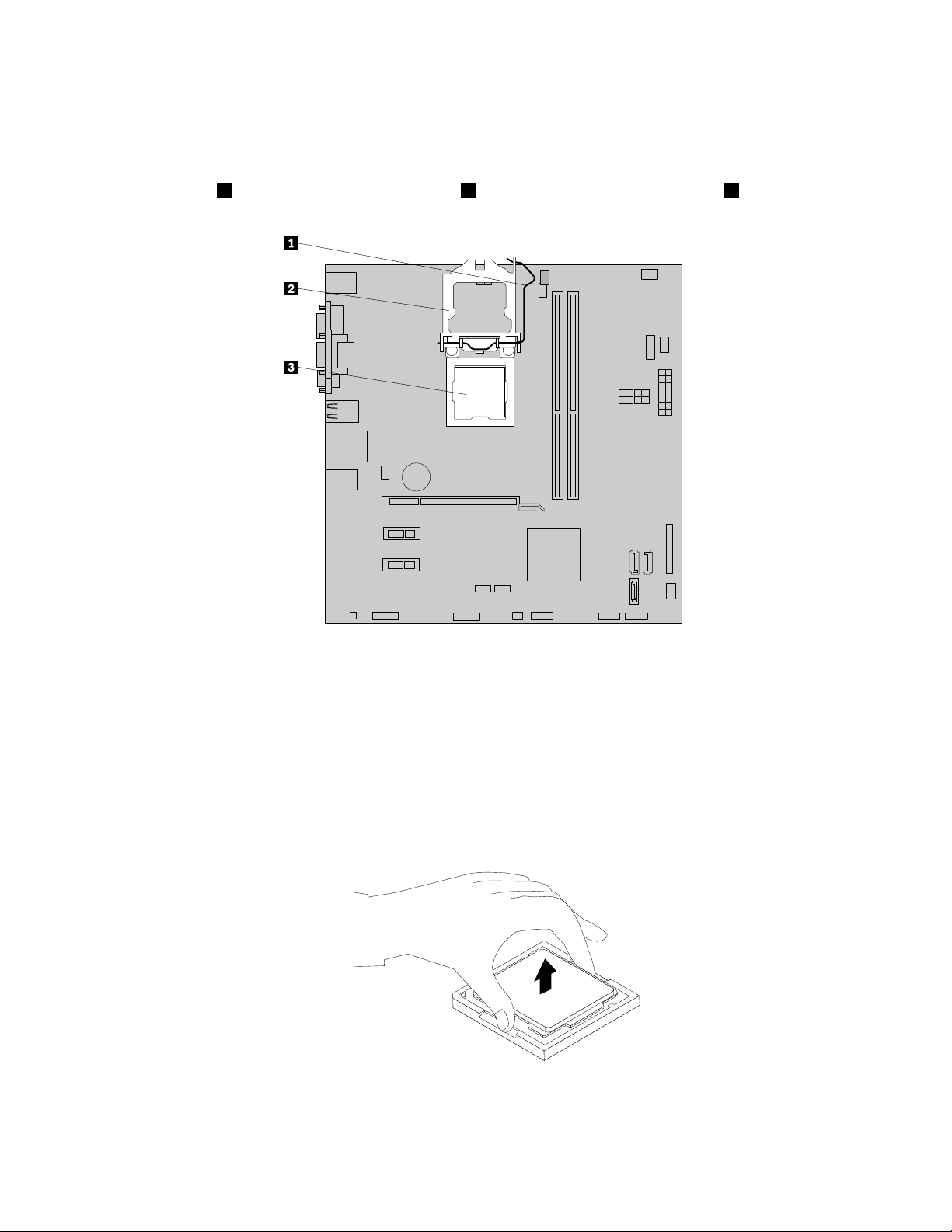
4.Wyjmijzespółradiatoraiwentylatora.Patrz„Wymianazespołuradiatoraiwentylatora“nastronie54.
Informacja:Uważaj,abynicnieweszłowkontaktzesmaremtermicznymnaspodziezespołuradiatora
iwentylatora.
5.Unieśrączkę1iotwórzelementpodtrzymujący2,abydostaćsiędomikroprocesora3.
Rysunek45.Dostępdomikroprocesora
6.Wyjmijmikroprocesorzgniazda,podnoszącgoprostodogóry.
Uwagi:
•Mikroprocesorigniazdomogąwyglądaćinaczejniżnailustracji.
•Dotykajtylkokrawędzimikroprocesora.Niedotykajzłotychstykównaspodzie.
•Kiedygniazdomikroprocesorajestodsłonięte,nieupuśćnanieżadnegoprzedmiotu.Stykigniazda
musząbyćjaknajczystsze.
Rysunek46.Wyjmowaniemikroprocesora
62ThinkCentreM73Podręcznikużytkownika
Page 75

7.Upewnijsię,żerączkajestuniesiona,aelementpodtrzymującymikroprocesorawpełniotwarty.
8.Zdejmijosłonęchroniącązłotestykinowegomikroprocesora.
9.Zapamiętajpołożenienowegomikroprocesora.Przytrzymajnowymikroprocesorzakrawędzieidopasuj
wycięcianajegopowierzchni1dozaczepów2wgnieździemikroprocesora.Następnieostrożnie
opuśćnowymikroprocesorpionowodogniazdamikroprocesora.
Informacja:Małytrójkąt3wrogunowegomikroprocesorastanowiwskaźnikumożliwiającyorientację.
Nowymikroprocesorznajdujesięwewłaściwympołożeniu,jeśliwskaźnikwskazujeściętyróg
gniazdamikroprocesora.
4
Rysunek47.Instalowaniemikroprocesora
10.Zamknijelementpodtrzymującymikroprocesorizablokujrączką,abyumocowaćnowymikroprocesorw
gnieździe.
11.Ponowniezainstalujzespółradiatoraiwentylatorazosłonąwentylatora.Patrz„Wymianazespołu
radiatoraiwentylatora“nastronie54.
12.Podłączdopłytygłównejwszystkiekable,którezostaływcześniejodłączone.
Codalej:
•Abyzająćsięinnymelementemsprzętu,przejdźdoodpowiedniejsekcji.
•Abyzakończyćwymianę,patrz„Kończeniewymianyczęści“nastronie77
.
WymianaprzedniegozespołuaudioiUSB
Uwaga:
Niewolnootwieraćkomputeraanipróbowaćnaprawyprzedzapoznaniemsięzrozdziałem„Ważneinformacje
dotyczącebezpieczeństwa“nastroniev.
SekcjatazawierainstrukcjedotyczącewymianyprzedniegozespołuaudioiUSB.
AbywymienićprzednizespółaudioiUSB:
Rozdział5.Instalowanielubwymianasprzętu63
Page 76
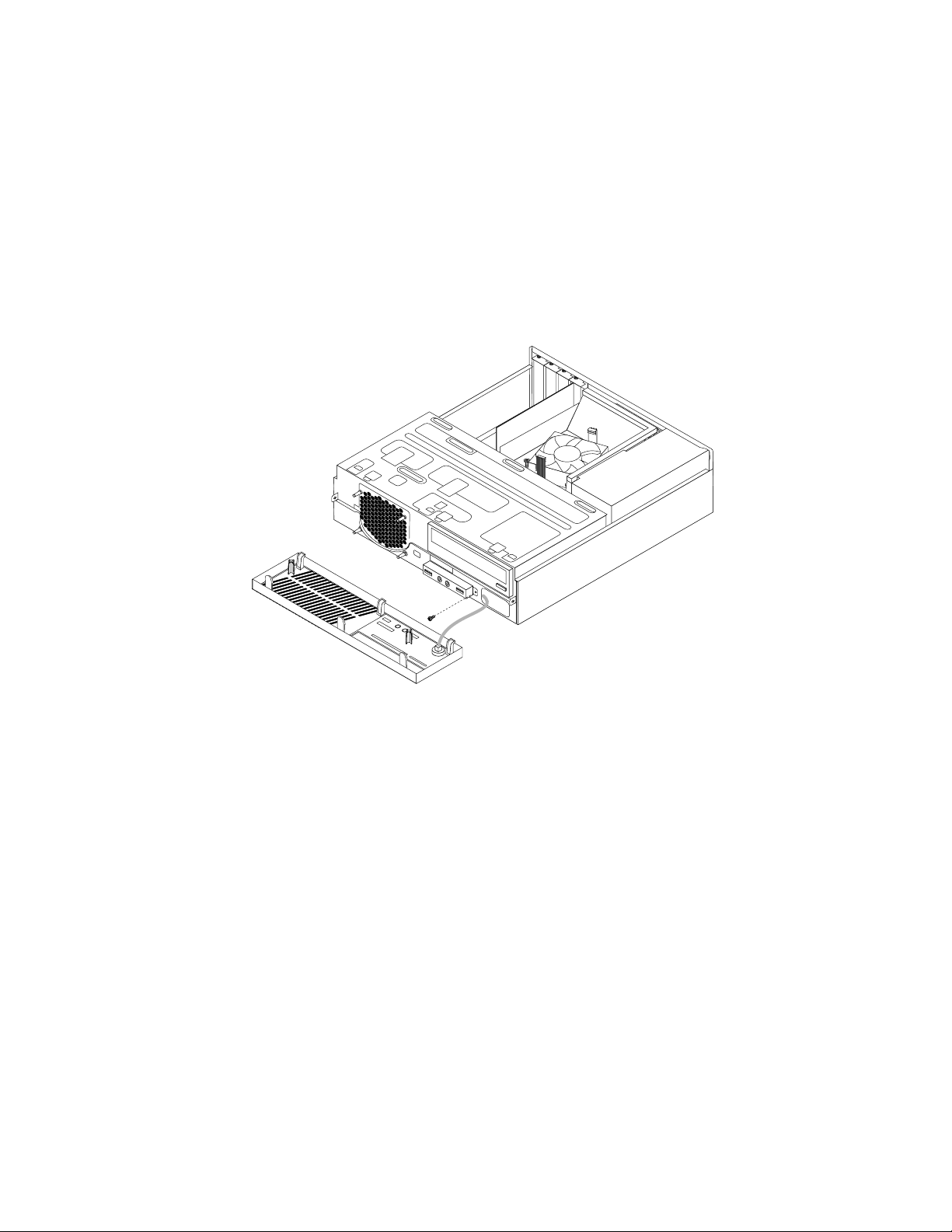
1.Wyjmijwszystkienośnikiznapędówiwyłączwszystkiepodłączoneurządzeniaorazsamkomputer.
Następnieodłączwszystkiekablezasilająceodgniazdelektrycznychorazwszystkiekablepodłączone
dokomputera.
2.Zdejmijpokrywękomputera.Patrz„Zdejmowaniepokrywykomputera“nastronie36.
3.Zdejmijprzedniąobejmę.Patrz„Zdejmowanieiponowneinstalowanieprzedniejobejmy“nastronie36.
4.OdchylzespółwnękinapędudogóryiodłączkableprzedniegozespołuaudioiUSBodpłytygłównej.
Zwróćuwagęnapołożeniekabli.Patrz„Znajdowanieczęścinapłyciegłównej“nastronie13
.
5.Obniżzespółwnękinapędu.Patrz„Dostępdokomponentówpłytygłównejinapędów“nastronie38.
6.WykręćwkrętmocującywspornikprzedniegozespołuaudioiUSB.Następniewyjmijwspornik
przedniegozespołuaudioiUSBzobudowy.
Rysunek48.WyjmowanieprzedniegozespołuaudioiUSB.
7.OdkręćdwawkrętymocująceprzednizespółaudioiUSBdojegowspornika.Następniewyjmij
uszkodzonyprzednizespółaudioiUSBzewspornika.
8.WsuńnowyprzednizespółaudioiUSBwewspornik,poczymwkręćdwawkrętymocującezespółdo
wspornika.
9.ZainstalujwspornikprzedniegozespołuaudioiUSBwobudowie.Dopasujotwórnawkrętwewsporniku
doodpowiadającegomuotworuwobudowie.
10.Wkręćwkręt,abyprzymocowaćwspornikprzedniegozespołuaudioiUSBdoobudowy.
11.OdchylzespółwnękinapędudogóryiponowniepodłączkableprzedniegozespołuUSBiaudiodo
płytygłównej.Patrz„Znajdowanieczęścinapłyciegłównej“nastronie13
.
12.Obniżzespółwnękinapędu.Patrz„Dostępdokomponentówpłytygłównejinapędów“nastronie38.
13.Ponowniezałóżprzedniąosłonę.Patrz„Zdejmowanieiponowneinstalowanieprzedniejobejmy“na
stronie36.
Codalej:
•Abyzająćsięinnymelementemsprzętu,przejdźdoodpowiedniejsekcji.
•Abyzakończyćinstalowanielubwymianę,patrz„Kończeniewymianyczęści“nastronie77.
64ThinkCentreM73Podręcznikużytkownika
Page 77
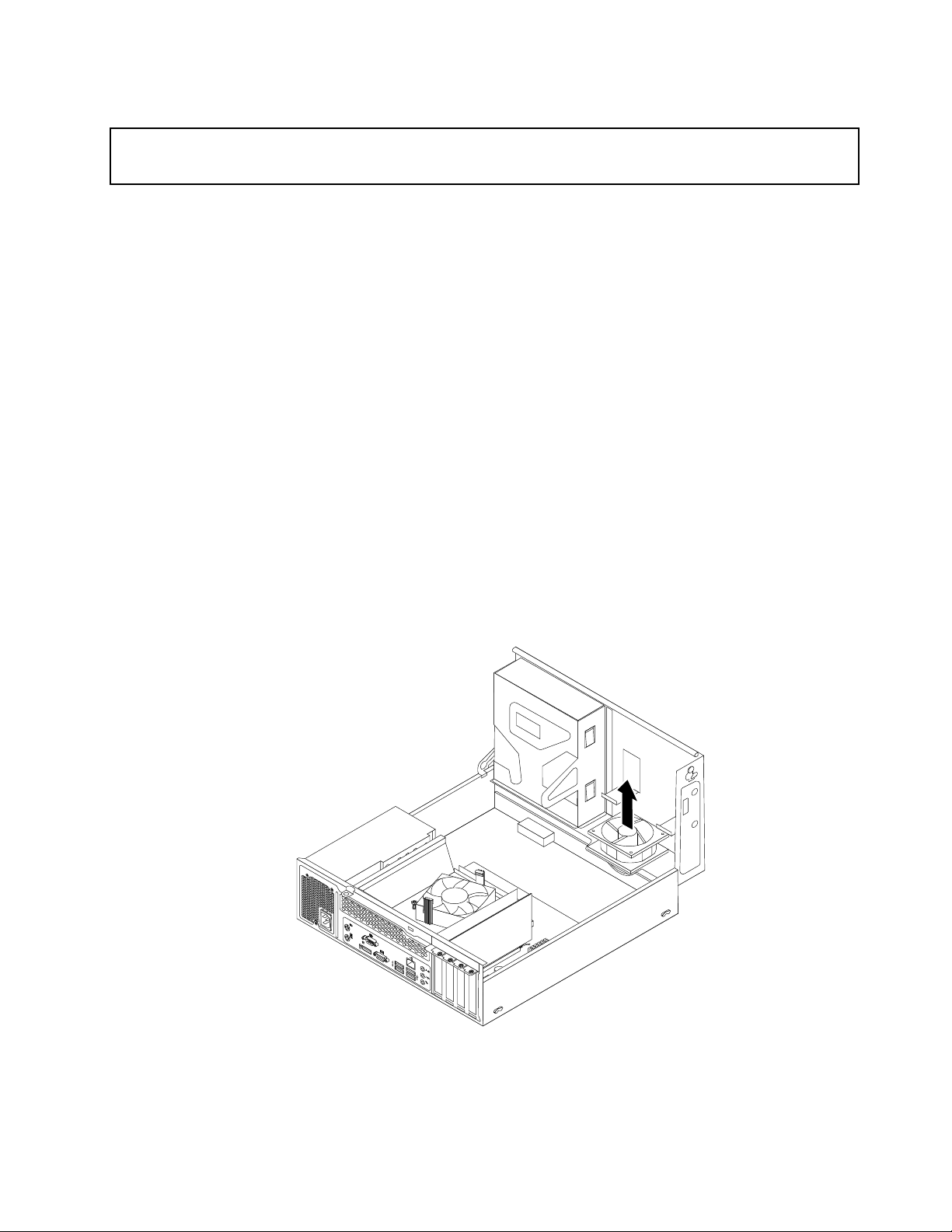
Wymianazespołuwentylatorasystemowego
Uwaga:
Niewolnootwieraćkomputeraanipróbowaćnaprawyprzedzapoznaniemsięzrozdziałem„Ważneinformacje
dotyczącebezpieczeństwa“nastroniev.
Niniejszasekcjazawierainstrukcjedotyczącewymianyzespołuwentylatorasystemowego.
Abywymienićzespółwentylatorasystemowego:
1.Wyjmijwszystkienośnikiznapędówiwyłączwszystkiepodłączoneurządzeniaorazsamkomputer.
Następnieodłączwszystkiekablezasilająceodgniazdelektrycznychorazwszystkiekablepodłączone
dokomputera.
2.Zdejmijpokrywękomputera.Patrz„Zdejmowaniepokrywykomputera“nastronie36.
3.Zdejmijprzedniąobejmę.Patrz„Zdejmowanieiponowneinstalowanieprzedniejobejmy“nastronie36.
4.Odchylzespółwnękinapędudogóry,abyuzyskaćdostępdozespołuwentylatorasystemowego.Patrz
„Dostępdokomponentówpłytygłównejinapędów“nastronie38.
5.Wymontujdysktwardy,abymiećłatwiejszydostępdozespołuwentylatorasystemowego.Patrz
„Wymianadyskutwardego“nastronie44.
6.Wymontujosłonęwentylatoraradiatora.Patrz„Wymianazespołuradiatoraiwentylatora“nastronie54.
7.Zwróćuwagęnaułożeniekabliiodłączkabelzespołuwentylatorasystemowegoodzłączawentylatora
systemowegonapłyciegłównej.Patrz„Znajdowanieczęścinapłyciegłównej“nastronie13.
8.Zespółwentylatorasystemowegojestmocowanydoobudowyczteremagumowymizaczepami.Wyjmij
zespółwentylatorasystemowego,odcinającgumowezaczepyiwysuwającgozobudowy.
Informacja:Nowyzespółwentylatorasystemowegobędziemiećczterynowegumowezaczepy.
Rysunek49.Wyjmowaniezespołuwentylatorasystemowego
Rozdział5.Instalowanielubwymianasprzętu65
Page 78
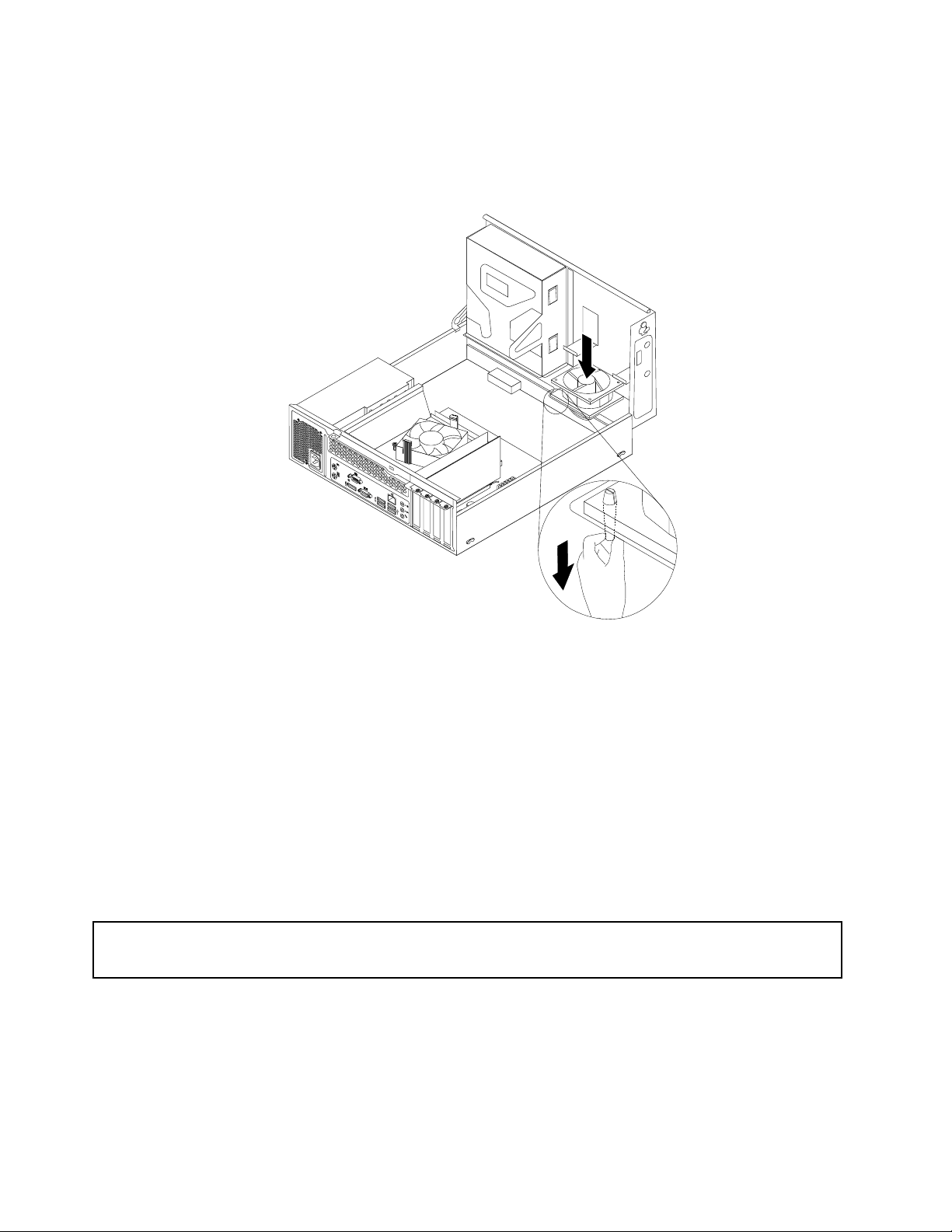
9.Zainstalujnowyzespółwentylatorasystemowego:dopasujnowegumowezaczepydołączonedo
nowegozespołuwentylatorasystemowegodoodpowiadającychimotworówwobudowie,anastępnie
wepchnijzaczepydootworów.Następnieostrożniepociągnijzakońcegumowychzaczepówoddołu,
mocującnowyzespółwentylatorasystemowego.
Rysunek50.Instalowaniezespołuwentylatorasystemowego
10.Podłączkabelnowegozespołuwentylatorasystemowegodozłączawentylatorasystemowegonapłycie
głównej.Patrz„Znajdowanieczęścinapłyciegłównej“nastronie13
11.Zamontujponownieosłonęwentylatoraradiatora.Patrz„Wymianazespołuradiatoraiwentylatora“na
stronie54.
12.Zainstalujponowniedysktwardy.Patrz„Wymianadyskutwardego“nastronie44.
Codalej:
•Abyzająćsięinnymelementemsprzętu,przejdźdoodpowiedniejsekcji.
•Abyzakończyćwymianę,patrz„Kończeniewymianyczęści“nastronie77.
.
WymianajednostekWiFi
Uwaga:
Niewolnootwieraćkomputeraanipróbowaćnaprawyprzedzapoznaniemsięzrozdziałem„Ważneinformacje
dotyczącebezpieczeństwa“nastroniev.
NiniejszasekcjazawierainstrukcjedotyczącewymianyjednostekWiFi.JednostkiWiFiobejmująkartę
adapteraWiFi,modułkartyWiFiikabeltylnejantenyWiFi.
WymianajednostekWiFiobejmujenastępująceczynności:
•„WyjmowaniekartyadapteraWiFi“nastronie67
66ThinkCentreM73Podręcznikużytkownika
Page 79

•„WyjmowaniemodułukartyWiFi“nastronie68
•„InstalowaniejednostekWiFi“nastronie69
WyjmowaniekartyadapteraWiFi
AbywyjąćkartęadapteraWiFi,wykonajnastępująceczynności:
1.Wyłączkomputeriodłączwszystkiekablezasilająceodgniazdelektrycznych.
2.Zdejmijpokrywękomputera.Patrz„Zdejmowaniepokrywykomputera“nastronie36.
3.JeślikomputerjestwyposażonywmodułkartyWiFi,któryobsługujefunkcjęBluetooth,należyodłączyć
kabelBluetoothodkartyadapteraWiFi.
Rysunek51.OdłączaniekablaBluetooth
Informacja:DoobsługifunkcjiBluetoothsłużykabelBluetoothłączącyzłączeBluetoothnakarcie
adapteraWiFizprzednimzłączemUSBnapłyciegłównej.
4.WykręćwkrętmocującykartęadapteraWiFi.
Rozdział5.Instalowanielubwymianasprzętu67
Page 80

5.ChwyćzainstalowanąobecniekartęadapteraWiFiidelikatniewysuńjązgniazda.
Rysunek52.WyjmowaniekartyadapteraWiFi
Informacja:Kartajestdopasowanadogniazda.Jeślitoniezbędne,poruszajtrochęnaprzemian
bokamikarty,ażdowyjęciazgniazda.
WyjmowaniemodułukartyWiFi
AbywyjąćmodułkartyWiFi,wykonajnastępująceczynności:
1.OdłączkartęadapteraWiFiodkomputera,anastępnieodłączkableprzedniejitylnejantenyWiFi
odmodułukartWiFi.
Rysunek53.WyjmowaniekabliantenyWiFi
68ThinkCentreM73Podręcznikużytkownika
Page 81

2.WykręćdwawkrętymocującemodułkartWiFidokartyadapteraWiFi.
Rysunek54.WyjmowaniewkrętówmocującychmodułkartWiFi
3.WysuńmodułkartyWiFizgniazdaminiPCIExpress,anastępniewyjmijgozkartyadapteraWiFi.
Rysunek55.WyjmowaniemodułukartyWiFi
InstalowaniejednostekWiFi
AbyzainstalowaćjednostkiWiFi,należywykonaćnastępująceczynności:
Rozdział5.Instalowanielubwymianasprzętu69
Page 82

1.WłóżmodułkartyWiFidogniazdaminiPCIExpress,anastępniezainstalujdwawkrętyzabezpieczające
modułkartyWiFidokartyadapteraWiFi.
Rysunek56.InstalowaniemodułukartyWiFi
2.PodłączkabelantenyprzedniejitylnejdomodułukartWiFi.
Rysunek57.PodłączaniekabliantenyWiFi
70ThinkCentreM73Podręcznikużytkownika
Page 83

3.ZnajdźnapłyciegłównejdwagniazdakartPCIExpressx1.Patrz„Znajdowanieczęścinapłycie
głównej“nastronie13.
4.JeślizainstalowanymodułkartyWiFiobsługujefunkcjęBluetooth,należyużyćkablaBluetooth,aby
połączyćzłączeBluetoothnakarcieadapteraWiFizprzednimzłączemUSBnapłyciegłównej.
5.ZainstalujkartęadapteraWiFiwjednymzdwóchgniazdkartPCIExpressx1.Następniewkręćwkręt
mocującykartęadapteraWiFi.
Rysunek58.InstalowaniekartyadapteraWiFi
Codalej:
•Abyzająćsięinnymelementemsprzętu,przejdźdoodpowiedniejsekcji.
•Abyzakończyćinstalowanielubwymianę,patrz„Kończeniewymianyczęści“nastronie77
InstalowanielubodłączanietylnejantenyWiFi
Uwaga:
Niewolnootwieraćkomputeraanipróbowaćnaprawyprzedzapoznaniemsięzrozdziałem„Ważneinformacje
dotyczącebezpieczeństwa“nastroniev.
SekcjatazawierainstrukcjedotycząceinstalowanialubwymianytylnejantenyWiFi.
InstalowanietylnejantenyWiFi
AbyzainstalowaćtylnąantenęWiFi,wykonajnastępująceczynności:
1.Wyłączkomputeriodłączwszystkiekablezasilająceodgniazdelektrycznych.
2.PodłącztylnąantenęWiFidospecjalnegozłączaumieszczonegoztyłukomputera.
.
Rozdział5.Instalowanielubwymianasprzętu71
Page 84

3.Dostosujkątustawieniatylnejanteny,abyobniżyćryzykojejprzypadkowegouszkodzenia.
Rysunek59.InstalowanietylnejantenyWiFi
Codalej:
•Abyzająćsięinnymelementemsprzętu,przejdźdoodpowiedniejsekcji.
•Abyzakończyćinstalowanielubwymianę,patrz„Kończeniewymianyczęści“nastronie77
.
WyjmowanietylnejantenyWiFi
AbyusunąćtylnąantenęWiFi,wykonajnastępująceczynności:
1.Wyłączkomputeriodłączwszystkiekablezasilająceodgniazdelektrycznych.
2.WyprostujtylnąantenęWiFi,abyłatwiejbyłojąobrócić.
3.PrzytrzymajgrubszykoniectylnejantenyWiFiiodkręćjąztyłukomputera.
Rysunek60.WyjmowanietylnejantenyWiFi
72ThinkCentreM73Podręcznikużytkownika
Page 85

Codalej:
•Abyzająćsięinnymelementemsprzętu,przejdźdoodpowiedniejsekcji.
•Abyzakończyćinstalowanielubwymianę,patrz„Kończeniewymianyczęści“nastronie77.
InstalowanielubodłączanieprzedniejantenyWiFi
Uwaga:
Niewolnootwieraćkomputeraanipróbowaćnaprawyprzedzapoznaniemsięzrozdziałem„Ważneinformacje
dotyczącebezpieczeństwa“nastroniev.
SekcjatazawierainstrukcjedotycząceinstalowanialubwymianyprzedniejantenyWiFi.
InstalowanieprzedniejantenyWiFi
AbyzainstalowaćprzedniąantenęWiFi,wykonajnastępująceczynności:
1.Wyłączkomputeriodłączwszystkiekablezasilająceodgniazdelektrycznych.
2.Zdejmijpokrywękomputera.Patrz„Zdejmowaniepokrywykomputera“nastronie36.
3.Zdejmijprzedniąobejmę.Patrz„Zdejmowanieiponowneinstalowanieprzedniejobejmy“nastronie36.
4.Wysuńpapierzabezpieczającynaklejkinaantenieprzedniej.
Rysunek61.Wysuwaniepapieruzabezpieczającegonaklejki
Rozdział5.Instalowanielubwymianasprzętu73
Page 86

5.Włóżprzedniąantenędopaneluprzedniego,takjakpokazanonarysunku.Włóżkabelantenyprzedniej
przezotwórnapaneluprzednim.
Rysunek62.InstalowanieprzedniejantenyWiFi
6.PodłączkabelantenyprzedniejdomodułukartWiFi.
Codalej:
•Abyzająćsięinnymelementemsprzętu,przejdźdoodpowiedniejsekcji.
•Abyzakończyćinstalowanielubwymianę,patrz„Kończeniewymianyczęści“nastronie77.
WyjmowanieprzedniejantenyWiFi
AbyusunąćprzedniąantenęWiFi,wykonajnastępująceczynności:
1.Wyłączkomputeriodłączwszystkiekablezasilająceodgniazdelektrycznych.
2.Zdejmijpokrywękomputera.Patrz„Zdejmowaniepokrywykomputera“nastronie36.
3.Zdejmijprzedniąobejmę.Patrz„Zdejmowanieiponowneinstalowanieprzedniejobejmy“nastronie36.
4.OdłączkabelantenyprzedniejodmodułukartWiFi.
74ThinkCentreM73Podręcznikużytkownika
Page 87

5.Wyjmijantenęprzedniąikabelzprzodukomputera.
Rysunek63.WyjmowanieprzedniejantenyWiFi
Codalej:
•Abyzająćsięinnymelementemsprzętu,przejdźdoodpowiedniejsekcji.
•Abyzakończyćinstalowanielubwymianę,patrz„Kończeniewymianyczęści“nastronie77.
Wymianaklawiatury
Uwaga:
Niewolnootwieraćkomputeraanipróbowaćnaprawyprzedzapoznaniemsięzrozdziałem„Ważneinformacje
dotyczącebezpieczeństwa“nastroniev.
Wsekcjitejznajdująsięinstrukcjewymianyklawiatury.
Abywymienićklawiaturę:
1.Wyjmijwszystkienośnikiznapędów.Następniewyłączwszystkiepodłączoneurządzeniaorazsam
komputer.
2.Odłączwszystkiekablezasilająceodgniazdelektrycznych.
3.Odłączkabelstarejklawiaturyodkomputera.
4.Podłącznowąklawiaturędoodpowiedniegozłączawkomputerze.Klawiaturęmożnapodłączyćdo
złączaklawiaturyPS/21lubzłączaUSB2.Wzależnościodtego,gdziechceszpodłączyćklawiaturę,
patrz„Znajdowaniezłączy,elementówsterującychiwskaźnikówzprzodukomputera“nastronie9lub
„Znajdowaniezłączyztyłukomputera“nastronie10.
Rozdział5.Instalowanielubwymianasprzętu75
Page 88

Rysunek64.Złączaklawiatury
Codalej:
•Abyzająćsięinnymelementemsprzętu,przejdźdoodpowiedniejsekcji.
•Abyzakończyćwymianę,patrz„Kończeniewymianyczęści“nastronie77.
Wymianamyszy
Uwaga:
Niewolnootwieraćkomputeraanipróbowaćnaprawyprzedzapoznaniemsięzrozdziałem„Ważneinformacje
dotyczącebezpieczeństwa“nastroniev.
Sekcjatazawierainstrukcjedotyczącewymianymyszy.
Abywymienićmysz:
1.Wyjmijwszystkienośnikiznapędów.Następniewyłączwszystkiepodłączoneurządzeniaorazsam
komputer.
2.Odłączwszystkiekablezasilająceodgniazdelektrycznych.
3.Odłączkabelstarejmyszyodkomputera.
4.Podłącznowąmyszdoodpowiedniegozłączakomputera.Myszmożnapodłączyćdozłączamyszy
PS/21lubzłączaUSB2.Wzależnościodtego,gdziechceszpodłączyćmysz,patrz„Znajdowanie
złączy,elementówsterującychiwskaźnikówzprzodukomputera“nastronie9
ztyłukomputera“nastronie10
.
lub„Znajdowaniezłączy
Rysunek65.Złączamyszy
76ThinkCentreM73Podręcznikużytkownika
Page 89

Codalej:
•Abyzająćsięinnymelementemsprzętu,przejdźdoodpowiedniejsekcji.
•Abyzakończyćwymianę,patrz„Kończeniewymianyczęści“nastronie77.
Kończeniewymianyczęści
Pozakończeniuinstalowanialubwymianywszystkichczęścinależyzamknąćpokrywękomputerai
ponowniepodłączyćkable.Wzależnościodzainstalowanychlubwymienionychczęścimożezajśćpotrzeba
potwierdzeniazaktualizowanejinformacjiwprogramieSetupUtility.PatrzRozdział7„Używanieprogramu
SetupUtility“nastronie89
Abyzainstalowaćpokrywękomputeraipodłączyćkable:
1.Upewnijsię,żewszystkieelementyzłożonopoprawnie,awewnątrzkomputeraniezostałyżadne
narzędziaaninieprzykręconewkręty.Informacjeopołożeniukomponentówkomputera—patrz
„Znajdowanieelementówkomputera“nastronie12
2.Sprawdź,czykablesąpoprowadzoneprawidłowo.Układajkablezdalaodzawiasówibokówobudowy.
3.Obniżzespółwnękinapędu.Patrz„Dostępdokomponentówpłytygłównejinapędów“nastronie38.
4.Jeśliprzedniaobejmazostaławyjęta,zainstalujjąponownie.Abyponowniezainstalowaćobejmę
przednią,dopasujtrzyzaczepynaobejmieprzedniejdoodpowiadającychimotworówwobudowie,a
następniedociśnijobejmę,ażzaskoczynamiejsce.
5.Załóżpokrywękomputeranaobudowę,takabyprowadniceszynnapokrywieweszływszynyobudowy.
Przesuńjądoprzodukomputera,ażzaskoczynamiejsce.Następniewkręćdwawkrętymocujące
pokrywękomputera.
.
.
Rysunek66.Zakładaniepokrywykomputera
6.Jeślijestdostępnakłódka,zamknijpokrywę.Patrz„Blokowaniepokrywykomputera“nastronie32.
7.Jeślijestdostępnazintegrowanalinkazabezpieczająca,zabezpieczniąkomputer.Patrz„Podłączanie
linkizabezpieczającejtypuKensington“nastronie33
8.Podłączdokomputerakablezewnętrzneizasilające.Patrz„Znajdowaniezłączyztyłukomputera“na
stronie10.
9.Abyzaktualizowaćkonfigurację-patrzRozdział7„UżywanieprogramuSetupUtility“nastronie89.
.
Rozdział5.Instalowanielubwymianasprzętu77
Page 90
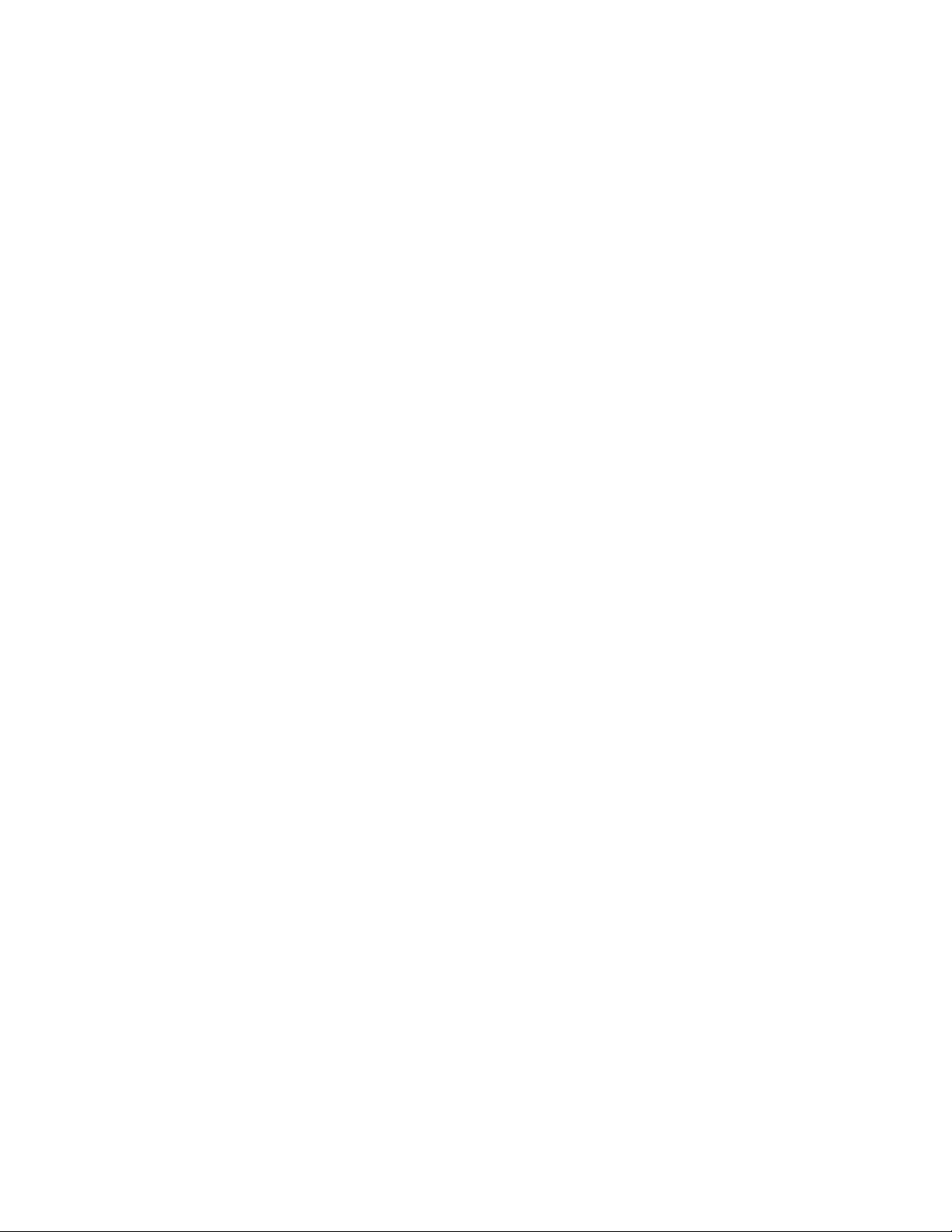
Informacja:WwiększościkrajówLenovowymagazwrotuuszkodzonejczęściwymienianejprzezklienta
(CRU).Informacjenatentematdostarczanesązwymienianączęściąlubwkrótcepojejdostarczeniu.
Pobieraniesterownikówurządzeń
Sterownikiurządzeń,któreniezostałypreinstalowanewsystemachoperacyjnych,możnapobraćzestrony
http://www.lenovo.com/support.Instrukcjeinstalowaniaznajdująsięwplikachreadmedołączonychdo
plikówsterowników.
78ThinkCentreM73Podręcznikużytkownika
Page 91

Rozdział6.Informacjeoodzyskiwaniu
NiniejszyrozdziałzawierainformacjeorozwiązaniachdoodtwarzaniaoferowanychprzezLenovo:
•„InformacjenatematodzyskiwaniadanychwsystemieoperacyjnymWindows7“nastronie79
•„InformacjenatematodzyskiwaniadanychwsystemieoperacyjnymWindows8lubWindows8.1“na
stronie85
•„InformacjenatematodzyskiwaniadanychwsystemieoperacyjnymWindows10“nastronie87
Informacjenatematodzyskiwaniadanychwsystemieoperacyjnym Windows7
Niniejszasekcjazawieranastępującetematy:
•T worzenienośnikówdoodtwarzaniaikorzystanieznich
•T worzenieiodtwarzaniekopiizapasowych
•UżywanieobszaruroboczegoRescueandRecovery
•T worzenieiużywanienośnikaratunkowego
•Instalowanieireinstalowaniesterownikówurządzeń
•Rozwiązywanieproblemówzwiązanychzodtwarzaniemoprogramowania
Uwagi:
1.Zawartewniniejszymrozdzialeinformacjeoodtwarzaniuodnosząsięjedyniedokomputerówz
zainstalowanymprogramemRescueandRecoverylubProductRecovery.JeśliikonaEnhanced
BackupandRestorewprogramieLenovoThinkVantageToolsjestwyszarzona,oznaczato,żeprzed
włączeniemfunkcjiprogramuRescueandRecoverynależygonajpierwzainstalować.Abyzainstalować
programRescueandRecovery:
a.KliknijkolejnopozycjeStart➙Wszystkieprogramy➙LenovoThinkVantageTools,anastępnie
kliknijdwukrotnieikonęEnhancedBackupandRestore.
b.Postępujzgodniezinstrukcjamiwyświetlanyminaekranie.
c.PozakończeniuprocesuinstalacjiikonaEnhancedBackupandRestorezostanieuaktywniona.
2.Istniejąróżnemetodyodtwarzaniawprzypadkuproblemuzoprogramowaniemlubsprzętem.Niektórez
nichróżniąsięwzależnościodzainstalowanegosystemuoperacyjnego.
3.Produktunanośnikachdoodtwarzaniamożnaużywaćjedyniewcelachtakichjak:
•odtwarzanieproduktuzainstalowanegofabrycznienakomputerze;
•ponowneinstalowanieproduktu;
•modyfikowanieproduktuzużyciemplikówdodatkowych.
Tworzenienośnikówdoodtwarzaniaikorzystanieznich
Możeszużyćnośnikówdoodtwarzaniadoprzywróceniadomyślnegofabrycznegostanudyskutwardego.
Nośnikidoodtwarzaniasąprzydatnewprzypadkuprzeniesieniakomputeradoinnegorejonu,sprzedaży
komputera,regeneracjikomputera,atakżekoniecznościprzywróceniakomputeradostanuużywalności,
jeśliwszystkieinnemetodyodtworzeniazawiodły.Dobrzejestnawszelkiwypadekjaknajwcześniej
utworzyćnośnikidoodtwarzania.
Informacja:Operacjeodtwarzania,jakiemożnaprzeprowadzićzużyciemnośnikówdoodtwarzania,różnią
sięwzależnościodsystemuoperacyjnego,wktórymzostałyoneutworzone.Nośnikidoodtwarzaniamogą
obejmowaćnośnikstartowyinośnikzdanymi.PonieważlicencjasystemuMicrosoftWindowsumożliwia
©CopyrightLenovo2013,2016
79
Page 92
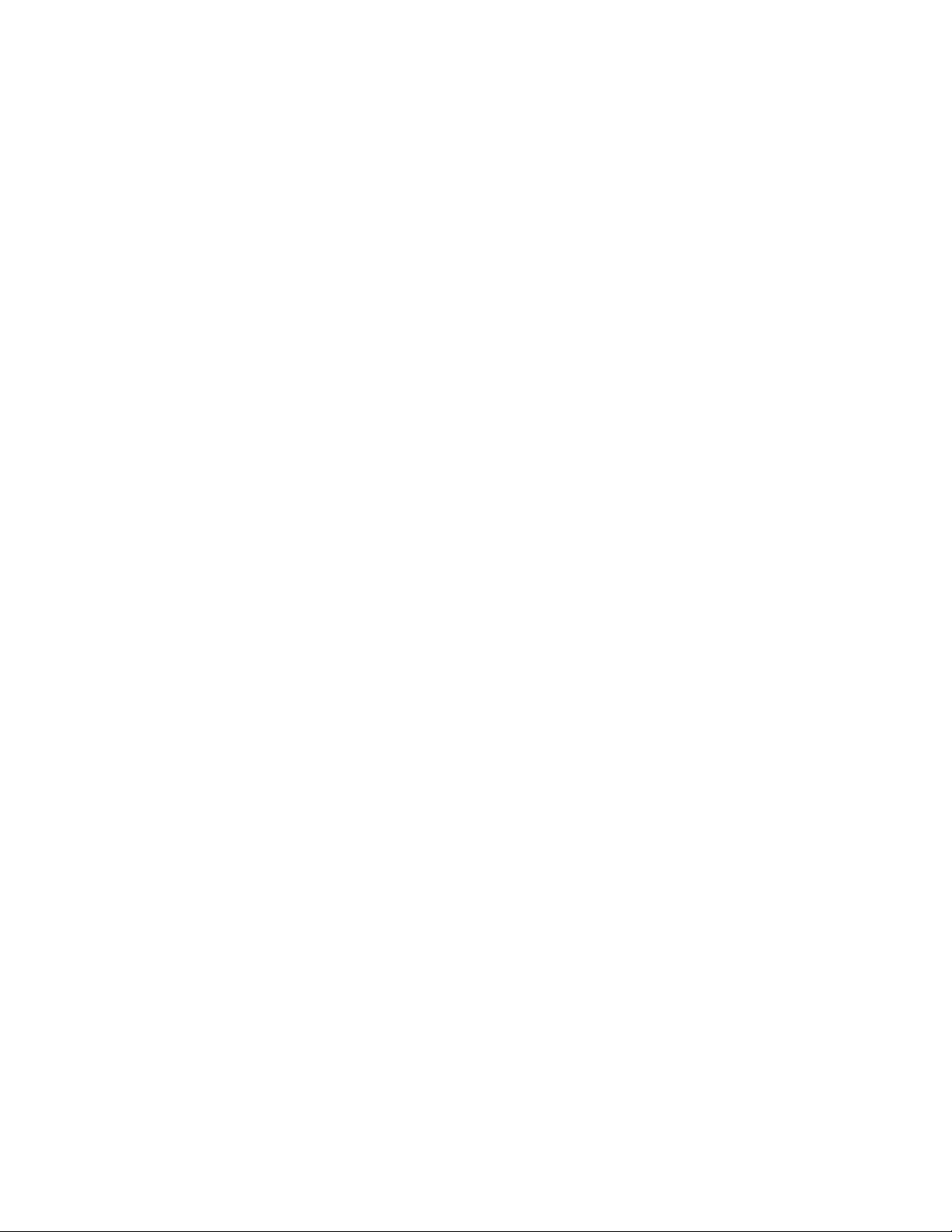
utworzenietylkojednegonośnikazdanymi,utworzonenośnikidoodtwarzanianależyprzechowywaćw
bezpiecznymmiejscu.
Tworzenienośnikówdoodtwarzania
Sekcjatazawierainstrukcjetworzenianośnikówdoodtwarzaniawróżnychsystemachoperacyjnych.
Informacja:WsystemieoperacyjnymWindows7możnautworzyćnośnikidoodtwarzaniazużyciem
dyskówlubzewnętrznychurządzeńpamięcimasowejUSB.
AbyutworzyćnośnikidoodzyskiwaniawsystemieoperacyjnymWindows7,kliknijkolejnoopcjeStart➙
Wszystkieprogramy➙LenovoThinkVantageTools➙FactoryRecoveryDisks.Następniepostępuj
zgodniezinstrukcjamiwyświetlanyminaekranie.
Używanienośnikówdoodtwarzania
Wsekcjitejznajdująsięinstrukcjedotycząceużywanianośnikówdoodtwarzania.
WsystemieoperacyjnymWindows7możeszużyćnośnikówdoodtwarzaniajedyniewceluprzywrócenia
zawartościdyskutwardegododomyślnegostanufabrycznego.Ponadtomożeszużyćnośnikówdo
odtwarzaniawceluprzywróceniakomputeradostanuużywalności,jeśliwszystkieinnemetodyodtworzenia
dyskutwardegozawiodły.
Uwaga:Jeśliużyjesznośnikówdoodtworzeniadomyślnegofabrycznegostanudyskutwardego,wszystkie
plikiznajdującesięnadyskutwardymzostanąusunięteizastąpionedomyślnymiplikamifabrycznymi.
AbyużyćnośnikówdoodtwarzaniawsystemieoperacyjnymWindows7:
1.Wzależnościodrodzajuużywanychnośnikówdoodtwarzaniapodłącznośnikstartowy(kluczUSBlub
inneurządzenieUSB)dokomputeralubwłóżdyskstartowydonapęduoptycznego.
2.Włączkomputer,równocześniekilkakrotnienaciskającizwalniającklawiszF12.Kiedyzostanieotwarte
oknozprośbąowybórurządzeniastartowego(Pleaseselectbootdevice),zwolnijklawiszF12.
3.WybierzżądaneurządzeniestartoweinaciśnijklawiszEnter.Rozpoczniesięprocesodtwarzania.
4.Abydokończyćoperację,postępujzgodniezinstrukcjamiwyświetlanyminaekranie.
Informacja:Poprzywróceniudomyślnegostanufabrycznegodyskutwardegokomputeramożezaistnieć
koniecznośćponownegozainstalowaniasterownikówniektórychurządzeń.Patrz„Reinstalowanie
sterownikówurządzenia“nastronie85.
Tworzenieiodtwarzaniekopiizapasowych
ProgramRescueandRecoveryumożliwiautworzeniekopiizapasowejcałejzawartościdyskutwardego,
wtymsystemuoperacyjnego,plikówzdanymi,programóworazustawieńosobistych.Jakomiejsce
przechowywaniakopiizapasowychprzezprogramRescueandRecoverymożnawyznaczyć:
•chronionyobszardyskutwardego,
•dodatkowydysktwardy,jeślijestzainstalowanywkomputerze;
•zewnętrznydysktwardypodłączanyprzezzłączeUSB,
•dysksieciowy,
•dyskizapisywalne(jeślikomputerjestwyposażonywnapędoptycznyzfunkcjąnagrywania).
Poutworzeniukopiizapasowejzawartościdyskutwardegomożnaodtworzyćpełnązawartośćtegodysku,
tylkowybraneplikialbotylkosystemoperacyjnyWindowsiaplikacje,resztędanychpozostawiającnadysku.
Tworzeniekopiizapasowej
WsekcjitejznajdująsięinstrukcjetworzeniakopiizapasowejzużyciemprogramuRescueandRecovery.
80ThinkCentreM73Podręcznikużytkownika
Page 93
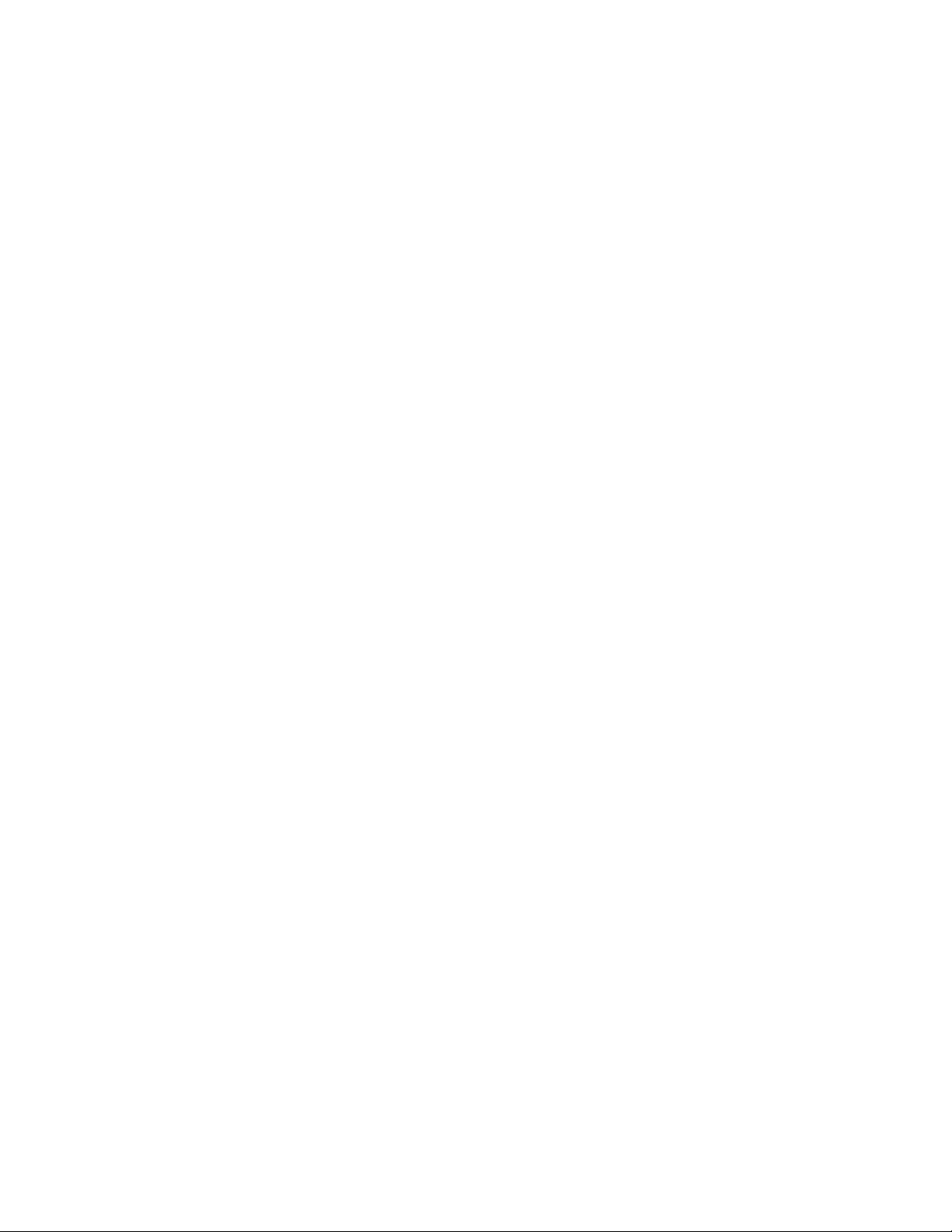
AbyprzeprowadzićoperacjętworzeniakopiizapasowejzapomocąprogramuRescueandRecovery
wsystemieoperacyjnymWindows7:
1.NapulpiciesystemuWindowskliknijkolejnopozycjeStart➙Wszystkieprogramy➙Lenovo
ThinkVantageTools➙EnhancedBackupandRestore.SpowodujetootwarcieprogramuRescue
andRecovery.
2.WgłównymoknieprogramuRescueandRecoverykliknijstrzałkęUruchomzaawansowaneopcje
programuRescueandRecovery.
3.KliknijpolecenieUtwórzkopięzapasowądyskutwardegoiwybierzopcjeoperacjitworzeniakopii
zapasowej.Abyprzeprowadzićoperacjętworzeniakopiizapasowej,postępujzgodniezinstrukcjami
wyświetlanyminaekranie.
Odtwarzaniezkopiizapasowej
Wsekcjitejznajdująsięinstrukcjedotycząceoperacjiodtwarzaniazkopiizapasowejzużyciemprogramu
RescueandRecovery.
AbyprzeprowadzićoperacjęodtwarzaniazapomocąprogramuRescueandRecoverywsystemie
operacyjnymWindows7:
1.NapulpiciesystemuWindowskliknijkolejnopozycjeStart➙Wszystkieprogramy➙Lenovo
ThinkVantageTools➙EnhancedBackupandRestore.SpowodujetootwarcieprogramuRescue
andRecovery.
2.WgłównymoknieprogramuRescueandRecoverykliknijstrzałkęUruchomzaawansowaneopcje
programuRescueandRecovery.
3.KliknijikonęOdtwórzsystemzkopiizapasowej.
4.Abyprzeprowadzićoperacjęodtwarzania,postępujzgodniezinstrukcjamiwyświetlanyminaekranie.
WięcejinformacjioprzeprowadzaniuoperacjiodtwarzaniazobszaruroboczegoRescueandRecovery—
patrz„UżywanieobszaruroboczegoRescueandRecovery“nastronie81.
UżywanieobszaruroboczegoRescueandRecovery
ObszarroboczyRescueandRecoveryznajdujesięnachronionym,ukrytymobszarzedyskutwardego,który
jestniezależnyodsystemuoperacyjnegoWindows.Umożliwiatowykonywanieoperacjiodtwarzanianawet
wtedy,gdyniemożnauruchomićsystemuoperacyjnegoWindows.ObszarroboczyRescueandRecovery
umożliwiawykonywanienastępującychoperacjiodtwarzania:
•Ratowanieplikówzdyskutwardegolubkopiizapasowej:ObszarroboczyRescueandRecovery
umożliwiazlokalizowanieplikównadyskutwardymiprzeniesienieichnadysksieciowylubinny
zapisywalnynośnik,np.urządzenieUSBlubdysk.Rozwiązanietojestdostępneniezależnieodtego,
czybyłytworzonekopiezapasoweplikówiczyodostatniejoperacjitworzeniakopiizapasowejzostały
wprowadzonezmianywplikach.Poszczególneplikimożnatakżeuratowaćzkopiizapasowejprogramu
RescueandRecoveryzapisanejnadyskutwardym,urządzeniuUSBlubdyskusieciowym.
•OdtworzeniedyskutwardegozkopiizapasowejzapomocąprogramuRescueandRecovery:Jeślimasz
utworzonąkopięzapasowązawartościdyskutwardegowprogramieRescueandRecovery,możesz
odtworzyćzawartośćdyskuztejkopii,nawetjeśliniemożeszuruchomićsystemuoperacyjnegoWindows.
•Odtworzeniedomyślnegostanufabrycznegodyskutwardego:ObszarroboczyRescueandRecovery
umożliwiaodtworzeniepełnejfabrycznejzawartościdyskutwardego.Jeślinadyskutwardymjestwięcej
niżjednapartycja,możnaodtworzyćtylkopartycjęC:,zostawiającinnepartycjebezzmian.Obszar
roboczyRescueandRecoverydziałaniezależnieodsystemuoperacyjnegoWindows,więcdomyślny
stanfabrycznydyskutwardegomożnaprzywrócićtakżewtedy,gdyuruchomieniesystemuoperacyjnego
Windowsjestniemożliwe.
Rozdział6.Informacjeoodzyskiwaniu81
Page 94

Uwaga:PodczasodtwarzaniastanudyskutwardegozkopiizapasowejprogramuRescueandRecoverylub
odtwarzaniadomyślnychustawieńfabrycznychdyskutwardegowszystkieplikinagłównejpartycjidysku
twardego(zazwyczajdyskuC:)zostanąusunięte.Jeślijesttomożliwe,należywykonaćkopiepotrzebnych
plików.JeśliuruchomieniesystemuoperacyjnegoWindowsjestniemożliwe,plikimożnaskopiowaćzdysku
twardegonainnynośnik,korzystajączfunkcjiratowaniaplikówobszaruroboczegoRescueandRecovery.
AbyuruchomićobszarroboczyRescueandRecovery:
1.Upewnijsię,żekomputerjestwyłączony.
2.Włączkomputer,równocześniekilkakrotnienaciskającizwalniającklawiszF11.Posygnaledźwiękowym
lubwyświetleniuekranuzlogozwolnijklawiszF11.
3.JeślizostałoustawionehasłoobszaruroboczegoRescueandRecovery,wpiszje,gdyzostanie
wyświetlonyodpowiednimonit.SpowodujetootwarciepokrótkiejchwiliobszaruroboczegoRescue
andRecovery.
Informacja:JeśliobszarroboczyRescueandRecoverynieotwierasię,patrz„Rozwiązywanie
problemówzwiązanychzodtwarzaniemoprogramowania“nastronie85
4.Wykonajjednąznastępującychczynności:
•Abyuratowaćplikizdyskutwardegolubkopiizapasowej,kliknijpolecenieRatowanieplików,a
następniepostępujzgodniezinstrukcjamiwyświetlanyminaekranie.
•AbyodtworzyćdysktwardyzkopiizapasowejutworzonejzapomocąprogramuRescueand
Recoverylubodtworzyćdomyślnefabryczneustawieniadyskutwardego,kliknijpolecenieOdtwórz
system,anastępniepostępujzgodniezinstrukcjamiwyświetlanyminaekranie.
.
AbyuzyskaćwięcejinformacjiofunkcjachobszaruroboczegoRescueandRecovery,kliknijpolecenie
Pomoc.
Informacja:Poprzywróceniudomyślnegostanufabrycznegodyskutwardegomożezaistniećkonieczność
ponownegozainstalowaniasterownikówniektórychurządzeń.Patrz„Reinstalowaniesterowników
urządzenia“nastronie85
.
Tworzenieiużywanienośnikaratunkowego
Nośnikratunkowy,takijakdyskoptycznylubdysktwardyUSB,umożliwiaodzyskaniesprawności
operacyjnejkomputerapoawariiuniemożliwiającejdostępdoobszaruroboczegoRescueandRecovery
nadyskutwardymkomputera.
Uwagi:
•Operacjeodtwarzania,jakiemożnaprzeprowadzićzużyciemnośnikaratunkowego,różniąsięw
zależnościodsystemuoperacyjnego.
•Dyskratunkowymożnauruchomićwdowolnymnapędzieoptycznym.
Tworzenienośnikaratunkowego
Wsekcjitejznajdująsięinstrukcjedotyczącetworzenianośnikaratunkowego.
AbyutworzyćnośnikratunkowywsystemieoperacyjnymWindows7:
1.NapulpiciesystemuWindowskliknijkolejnoopcjeStart➙Wszystkieprogramy➙Lenovo
ThinkVantageTools➙EnhancedBackupandRestore.SpowodujetootwarcieprogramuRescue
andRecovery.
2.WgłównymoknieprogramuRescueandRecoverykliknijstrzałkęUruchomzaawansowaneopcje
programuRescueandRecovery.
3.KliknijikonęUtwórznośnikiRescueMedia.SpowodujetootwarcieoknaTworzenienośników
ratunkowych.
82ThinkCentreM73Podręcznikużytkownika
Page 95
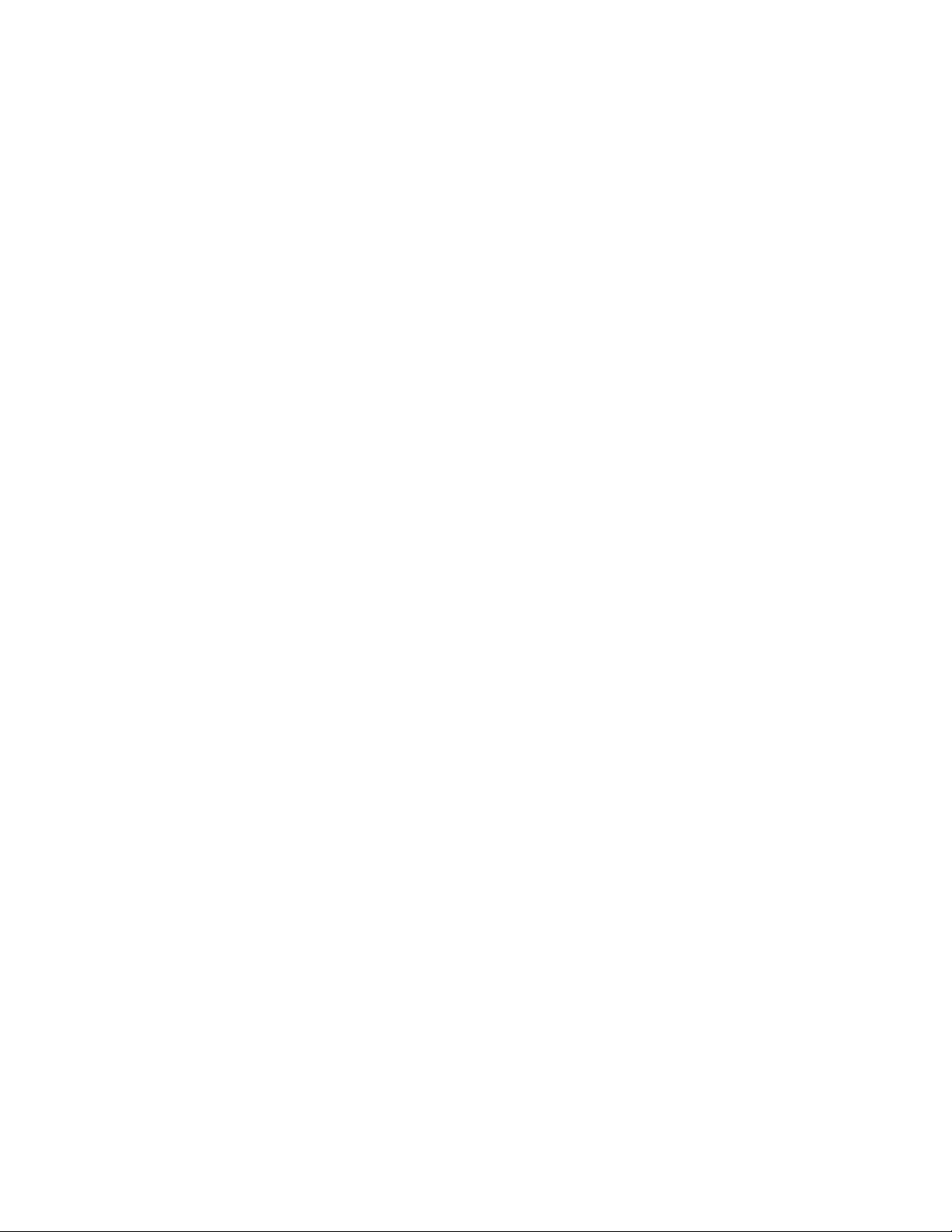
4.WobszarzeRescueMediawybierztypnośnikaratunkowego,którychceszutworzyć.Nośnik
ratunkowymożnautworzyćprzyużyciudysku,dyskutwardegoUSBlubdodatkowegowewnętrznego
dyskutwardego.
5.KliknijprzyciskOKipostępujzgodniezinstrukcjamiwyświetlanyminaekranie,abyutworzyćnośnik
ratunkowy.
Używanienośnikaratunkowego
Sekcjatazawierainstrukcjeużywaniautworzonegonośnikaratunkowego.
•Jeślinośnikratunkowyutworzonozapomocądysku,skorzystajznastępującychinstrukcjiużywania
nośnikaratunkowego:
1.Wyłączkomputer.
2.Włączkomputer,równocześniekilkakrotnienaciskającizwalniającklawiszF12.Kiedyzostanie
otwarteoknozprośbąowybórurządzeniastartowego(Pleaseselectbootdevice),zwolnijklawisz
F12.
3.Woknie„Pleaseselectbootdevice“(Wybierzurządzeniestartowe)wybierzżądanynapędoptyczny
jakopierwszeurządzeniestartowe.Następniewłóżdyskratunkowydonapęduoptycznegoinaciśnij
klawiszEnter.Zostanieuruchomionynośnikratunkowy.
•JeślinośnikratunkowyutworzonozapomocądyskutwardegoUSB,skorzystajznastępującychinstrukcji
używanianośnikaratunkowego:
1.PodłączdysktwardyUSBdojednegozezłączyUSBkomputera.
2.Włączkomputer,równocześniekilkakrotnienaciskającizwalniającklawiszF12.Kiedyzostanie
otwarteoknozprośbąowybórurządzeniastartowego(Pleaseselectbootdevice),zwolnijklawisz
F12.
3.Woknie„Pleaseselectbootdevice“(Wybierzurządzeniestartowe)wybierzdysktwardyUSBjako
pierwszeurządzeniestartoweinaciśnijklawiszEnter.Zostanieuruchomionynośnikratunkowy.
UruchomienienośnikaratunkowegospowodujeotwarcieobszaruroboczegoRescueandRecovery.Pomoc
doposzczególnychfunkcjijestdostępnazobszaruroboczegoRescueandRecovery.Abyzakończyć
odtwarzanie,postępujzgodnieztymiinstrukcjami.
Reinstalowaniepreinstalowanychaplikacjiisterownikówurządzeń
Komputerjestdostarczanywrazzuprawnieniamilicencyjnymipozwalającymiużytkownikomna
reinstalowaniewybranychfabrycznychaplikacjiisterownikówurządzeń.
Reinstalowaniepreinstalowanychaplikacji
Sekcjatazawierainstrukcjedotycząceponownegoinstalowaniapreinstalowanychaplikacji.
AbyponowniezainstalowaćwybraneaplikacjepreinstalowanenaswoimkomputerzeLenovo:
1.Włączkomputer.
2.WEksploratorzeWindowsluboknieKomputerwyświetlstrukturękatalogówdyskutwardego.
3.PrzejdźdokataloguC:\SWTOOLS.
4.OtwórzfolderAPPS.WfolderzeAPPSznajdujesiękilkapodfolderów,którychnazwyodpowiadają
różnymaplikacjomzainstalowanymnakomputerze.
5.Otwórzpodfolderodpowiedniejaplikacji.
6.WpodfolderzeaplikacjiposzukajplikuSETUP.EXElubinnychinstalacyjnychplikówEXE.Dwukrotnie
kliknijplikipostępujzgodniezinstrukcjamiwyświetlanyminaekranie,abyprzeprowadzićinstalację.
Rozdział6.Informacjeoodzyskiwaniu83
Page 96

Reinstalowaniepreinstalowanychsterownikówurządzeń
Sekcjatazawierainstrukcjedotycząceponownegoinstalowaniapreinstalowanychsterownikówurządzeń.
Uwaga:Reinstalacjasterownikówurządzeńpowodujezmianędotychczasowejkonfiguracjikomputera.
Dlategooperacjętęnależywykonywaćtylkowceluusunięciaproblemówzkomputerem.
Abyponowniezainstalowaćsterownikfabryczniezainstalowanegourządzenia:
1.Włączkomputer.
2.WEksploratorzeWindowsluboknieKomputerwyświetlstrukturękatalogówdyskutwardego.
3.PrzejdźdokataloguC:\SWTOOLS.
4.OtwórzfolderDRIVERS.WfolderzeDRIVERSznajdujesiękilkapodfolderów,którychnazwy
odpowiadająrodzajomurządzeńzainstalowanychwkomputerze(np.AUDIOczyVIDEO).
5.Otwórzodpowiednipodfolderurządzenia.
6.Wykonajjednąznastępującychczynności:
•ZnajdźwpodfolderzeplikSETUP .exe.Dwukrotniekliknijplikipostępujzgodniezinstrukcjami
wyświetlanyminaekranie,abyprzeprowadzićinstalację.
•ZnajdźwpodfolderzeurządzeniaplikREADME.txtlubinnyplikzrozszerzeniem.txt.Nazwategopliku
możetakżewskazywać,dojakiegosystemuoperacyjnegoodnosząsięinstrukcje,np.WIN98.txt.
PlikTXTzawierainstrukcjeinstalowaniasterownikaurządzenia.Abyzakończyćinstalowanie,
postępujzgodnieztymiinstrukcjami.
•Jeśliwpodfolderzeurządzeniaznajdujesięplikzrozszerzeniem.infichceszgoużyćdo
zainstalowaniasterownikaurządzenia,wPomocysystemuWindowsznajdzieszszczegółowe
informacjeosposobieinstalowaniasterownikaurządzenia.
Informacja:Jeślipotrzebujeszaktualniejszychsterownikówurządzeń,poszukajdokładniejszychinformacji
wtemacie„Pobieranienajnowszychsterownikówurządzeńdlakomputera“nastronie97.
Reinstalowanieprogramów
Jeśliprogramzainstalowanynakomputerzeniedziałapoprawnie,możnagousunąćiponownie
zainstalować.Reinstalacjapowodujezastąpieniewszystkichdotychczasowychplikówprogramuizazwyczaj
usuwawszelkieproblemyzwiązanezprogramem.
Abyusunąćprogramzeswojegokomputera,poszukajdokładnychinformacjiwPomocysystemuMicrosoft
Windows.
Abyponowniezainstalowaćprogram,wykonajjednązponiższychczynności:
Informacja:Metodareinstalacjiróżnisięwzależnościodprogramu.Zajrzyjdodokumentacjidanego
programuisprawdź,czyistniejądlaniegospecjalneinstrukcjeinstalacji.
•Abywsystemieponowniezainstalowaćnajpopularniejszekomercyjniedostępneprogramy,poszukaj
dokładnychinformacjiwPomocysystemuMicrosoftWindows.
•AbyreinstalowaćwybraneaplikacjezainstalowanefabrycznieprzezLenovo:
1.Włączkomputer.
2.WEksploratorzeWindowsluboknieKomputerwyświetlstrukturękatalogówdyskutwardego.
3.PrzejdźdokataloguC:\SWTOOLS.
4.OtwórzfolderAPPS.WfolderzeAPPSznajdujesiękilkapodfolderów,którychnazwyodpowiadają
różnymaplikacjomzainstalowanymnakomputerze.
5.Otwórzpodfolderodpowiedniejaplikacji.
84ThinkCentreM73Podręcznikużytkownika
Page 97

6.WpodfolderzeaplikacjiposzukajplikuSETUP .EXElubinnychinstalacyjnychplikówEXE.Dwukrotnie
kliknijplikipostępujzgodniezinstrukcjamiwyświetlanyminaekranie,abyprzeprowadzićinstalację.
Reinstalowaniesterownikówurządzenia
Abydowiedziećsięwięcejnatematreinstalowaniasterownikaurządzeniazamontowanegowkomputerze,
zajrzyjdodokumentacjitegourządzenia.
Reinstalacjasterownikówurządzeńpowodujezmianędotychczasowejkonfiguracjikomputera.Dlatego
operacjętęnależywykonywaćtylkowceluusunięciaproblemówzkomputerem.
Więcejinformacjinatematreinstalowaniasterownikówurządzeńzawartychwkomputerze—patrz
„Reinstalowaniepreinstalowanychaplikacjiisterownikówurządzeń“nastronie83.
Rozwiązywanieproblemówzwiązanychzodtwarzaniem oprogramowania
JeśliniemaszdostępudoobszaruroboczegoRescueandRecoveryaniśrodowiskaWindows,wykonaj
jednązponiższychczynności:
•UruchomobszarroboczyRescueandRecovery,korzystającznośnikaratunkowego.Patrz„T worzeniei
używanienośnikaratunkowego“nastronie82
•Użyjnośnikówdoodtwarzania,jeślizawiodływszystkieinnemetodyodtwarzaniaimusiszprzywrócić
domyślneustawieniafabrycznedyskutwardego.Patrz„Tworzenienośnikówdoodtwarzaniaikorzystanie
znich“nastronie79
.
.
Informacja:JeśliniemożeszuzyskaćdostępudoobszaruroboczegoRescueandRecoveryaniśrodowiska
Windowsznośnikaratunkowego,aniznośnikówdoodtwarzania,byćmożeurządzenieratunkowe
(wewnętrznydysktwardy,dysk,dysktwardyUSBlubinneurządzeniezewnętrzne)niejestustawionejako
pierwszeurządzeniestartowewkolejnościstartowej.WprogramieSetupUtilityustawurządzenieratunkowe
jakopierwszeurządzeniestartowe.Szczegółoweinformacjeotymczasowejlubstałejzmianiekolejności
startowej-patrz„Wybórurządzeniastartowego“nastronie92
-patrzRozdział7„UżywanieprogramuSetupUtility“nastronie89.
Ważnejestjaknajszybszeutworzenienośnikaratunkowegoizestawównośnikówdoodtwarzaniaoraz
przechowywanieichwbezpiecznymmiejscunawypadekużyciawprzyszłości.
.WięcejinformacjioprogramieSetupUtility
Informacjenatematodzyskiwaniadanychwsystemieoperacyjnym Windows8lubWindows8.1
Tasekcjazawierainformacjeorozwiązaniachdoodzyskiwaniadanychznajdującychsięnakomputerachz
preinstalowanymsystememoperacyjnymWindows8lubWindows8.1.
Odświeżaniekomputera
Jeślikomputerniedziałaprawidłowo,aproblemmożebyćspowodowanyprzezniedawnozainstalowany
program,możnaodświeżyćkomputerbezutratyplikówosobistychorazzmianyustawień.
Uwaga:Wprzypadkuproceduryodświeżeniakomputerazostanąponowniezainstalowaneprogramy
dostarczonezkomputeremorazprogramypobranezeSklepuWindows,leczpozostałeprogramyzostaną
usunięte.
Abyodświeżyćkomputer,wykonajjednąznastępującychczynności:
•Windows8:
Rozdział6.Informacjeoodzyskiwaniu85
Page 98

1.Przesuńwskaźnikdoprawegogórnegolubprawegodolnegoroguekranu,abywyświetlićpanele
funkcji.KliknijkolejnopozycjeUstawienia➙Zmieńustawieniakomputera➙Ogólne.
2.WsekcjiOdświeżkomputerzzachowaniemistniejącychplikówkliknijpozycjęRozpocznij.
•Windows8.1:
1.Przesuńwskaźnikdoprawegogórnegolubprawegodolnegoroguekranu,abywyświetlićpanele
funkcji.KliknijkolejnopozycjeUstawienia➙Zmieńustawieniakomputera➙Aktualizacja
iodzyskiwanie➙Odzyskiwanie.
2.WsekcjiOdświeżkomputerzzachowaniemistniejącychplikówkliknijpozycjęRozpocznij.
Przywracaniedomyślnychustawieńfabrycznychkomputera
Możnaprzywrócićdomyślneustawieniafabrycznekomputera.Przywrócenietychustawieńpowoduje
ponownezainstalowaniesystemuoperacyjnegoorazwszystkichprogramówiustawieńfabrycznych
komputera.
Uwaga:Wprzypadkuprzywróceniaustawieńdomyślnychzostanąusuniętewszystkieplikiosobistei
ustawieniaużytkownika.Abyuniknąćutratydanych,należywykonaćkopięzapasowąwszystkichdanych,
którechceszzachować.
Abyprzywrócićustawieniafabrycznekomputera,wykonajjednąznastępującychczynności:
•Windows8:
1.Przesuńwskaźnikdoprawegogórnegolubprawegodolnegoroguekranu,abywyświetlićpanele
funkcji.KliknijkolejnopozycjeUstawienia➙Zmieńustawieniakomputera➙Ogólne.
2.WsekcjiUsuńwszystkiedaneiponownezainstalujsystemWindowskliknijpozycjęRozpocznij.
•Windows8.1:
1.Przesuńwskaźnikdoprawegogórnegolubprawegodolnegoroguekranu,abywyświetlićpanele
funkcji.KliknijkolejnopozycjeUstawienia➙Zmieńustawieniakomputera➙Aktualizacja
iodzyskiwanie➙Odzyskiwanie.
2.WsekcjiUsuńwszystkiedaneiponownezainstalujsystemWindowskliknijpozycjęRozpocznij.
Korzystaniezopcjizaawasowanegouruchamiania
Opcjeuruchamianiazaawansowanegoumożliwiajązmianęustawieńuruchamianiasystemuoperacyjnego
Windows,uruchamianiekomputerazurządzeniazewnętrznegolubprzywracaniesystemuoperacyjnego
Windowszobrazusystemu.
Abyużyćopcjiuruchamianiazaawansowanego,wykonajnastępująceczynności:
•Windows8:
1.Przesuńwskaźnikdoprawegogórnegolubprawegodolnegoroguekranu,abywyświetlićpanele
funkcji.KliknijkolejnopozycjeUstawienia➙Zmieńustawieniakomputera➙Ogólne.
2.WsekcjiUruchamianiezaawansowanekliknijkolejnopozycjeUruchomponownieteraz➙
Rozwiążproblemy➙Opcjezaawansowane.
3.Uruchomponowniekomputer,postępujączgodniezinstrukcjamiwyświetlanyminaekranie.
•Windows8.1:
1.Przesuńwskaźnikdoprawegogórnegolubprawegodolnegoroguekranu,abywyświetlićpanele
funkcji.KliknijkolejnopozycjeUstawienia➙Zmieńustawieniakomputera➙Aktualizacja
iodzyskiwanie➙Odzyskiwanie.
2.WsekcjiUruchamianiezaawansowanekliknijkolejnopozycjeUruchomponownieteraz➙
Rozwiążproblemy➙Opcjezaawansowane.
86ThinkCentreM73Podręcznikużytkownika
Page 99

3.Uruchomponowniekomputer,postępujączgodniezinstrukcjamiwyświetlanyminaekranie.
Rozwiązywanieproblemówzuruchamianiemsystemuoperacyjnego Windows8lubWindows8.1
ŚrodowiskoodzyskiwaniasystemuWindowsnakomputerzemożedziałaćniezależnieodsystemu
operacyjnegoWindows8lubWindows8.1.Umożliwiatoodzyskiwanielubnaprawęsystemuoperacyjnego,
nawetjeślisystemoperacyjnyWindows8lubWindows8.1niechcesięuruchomić.
PodwóchnieudanychpróbachuruchomieniasystemuśrodowiskoodzyskiwaniasystemuWindowsjest
uruchamianeautomatycznie.Następniemożnawybraćopcjenaprawyiodzyskiwania,wykonującinstrukcje
wyświetlanenaekranie.
Informacja:Upewnijsię,żepodczasodzyskiwaniakomputerjestpodłączonydozasilania.
Więcejinformacjiorozwiązaniachdoprzywracaniadanychnakomputerachzpreinstalowanymsystemem
operacyjnymWindows8lubWindows8.1możnauzyskaćwsystemieinformacjipomocysystemu
operacyjnegoWindows8lubWindows8.1.
Informacjenatematodzyskiwaniadanychwsystemieoperacyjnym Windows10
AbyodzyskaćsystemoperacyjnyWindows10,zastosujnastępującerozwiązania:
•UżyjrozwiązańdoodzyskiwaniasystemuWindows.
-UżyjrozwiązańdoodzyskiwaniadostępnychwUstawieniachsystemuWindows.
1.KliknijprzyciskStart,abyotworzyćmenuStart.
2.KliknijkolejnopozycjeUstawienia➙Aktualizacjeizabezpieczenia➙Odzyskiwanie.
3.Wybierzodpowiednierozwiązaniedoodzyskiwania,wykonującinstrukcjewyświetlanenaekranie.
-UżyjPrzywracaniasystemu,abyprzywrócićplikisystemoweiustawieniawedługwcześniejszegostanu.
1.PrawymprzyciskiemmyszykliknijprzyciskStart,abyotworzyćmenukontekstoweStart.
2.KliknijpozycjęPanelsterowania.WyświetlPanelsterowania,używającopcjiDużeikonylubMałe
ikony,anastępniekliknijkolejnopozycjeOdzyskiwanie➙Otwórzprzywracaniesystemu.
3.Postępujzgodniezinstrukcjamiwyświetlanyminaekranie.
-UżyjnarzędziaHistoriaplików,abyprzywrócićplikizkopiizapasowej.
Informacja:JeśliużywasznarzędziaHistoriaplików,abyprzywrócićplikizkopiizapasowej,upewnij
się,żekopiazapasowadanychzostaławcześniejutworzonazapomocątegonarzędzia.
1.PrawymprzyciskiemmyszykliknijprzyciskStart,abyotworzyćmenukontekstoweStart.
2.KliknijpozycjęPanelsterowania.WyświetlPanelsterowania,używającopcjiDużeikonylubMałe
ikony,anastępniekliknijkolejnopozycjeHistoriaplików➙Przywróćplikiosobiste.
3.Postępujzgodniezinstrukcjamiwyświetlanyminaekranie.
-UżyjśrodowiskaodzyskiwaniasystemuWindows,wykonującjednąznastępującychczynności:
-PokilkunieudanychpróbachuruchomieniasystemuśrodowiskoodzyskiwaniasystemuWindows
możesięuruchamiaćautomatycznie.Wykonujinstrukcjewyświetlanenaekranie,abywybrać
odpowiednierozwiązaniedoodzyskiwania.
-WybierznośnikdoodzyskiwaniautworzonywcześniejzapomocąnarzędziasystemuWindows,
abystanowiłurządzeniestartowe.Patrz„Wybórtymczasowegourządzeniastartowego“nastronie
92
.Następniewykonujinstrukcjewyświetlanenaekranie,abywybraćodpowiednierozwiązanie
doodzyskiwania.
Rozdział6.Informacjeoodzyskiwaniu87
Page 100

Informacja:Abyutworzyćnośnikdoodzyskiwania,patrz„Zaleceniadotyczącedbałościo
komputer“nastronie99
.
•UżyjkluczaUSBdoodzyskiwaniadostarczonegoprzezfirmęLenovo,abyprzywrócićdomyślne
ustawieniafabrycznecałegodysku.
-JeślikomputerzostałdostarczonyzkluczemUSBdoodzyskiwania,wykonajinstrukcjedostarczone
wrazzkluczemUSB.
-JeślizkomputeremniezostałdostarczonykluczUSBdoodzyskiwania,skontaktujsięzCentrum
wsparciadlaklientówLenovo,abytakikluczzamówić.Abyuzyskaćlistętelefonówdodziałuwsparcia
Lenovo,przejdźdostronyhttp://www.lenovo.com/support/phone.Jeślinieudasiętuznaleźćnumeru
dodziałuwsparciawdanymkrajulubregionie,należyskontaktowaćsięzesprzedawcąfirmyLenovo.
88ThinkCentreM73Podręcznikużytkownika
